Как в Windows 7 показать скрытые папки
Начинающим пользователям рано или поздно приходится искать пути обеспечения безопасности личных данных на компьютере. В одном случае файлы можно зашифровать или запаковать в защищенный паролем архив, в иных же приходится прятать каталоги с личными фото и прочими данными в дебри файловой системы или делать невидимыми в окнах Проводника.
Когда приходит время обратится к содержимому скрытой директории, появляется вопрос: как показать скрытые папки в Windows 7. Скрыть-то скрыли, а как отобразить обратно – не знаем. Эта небольшая, но подробная статья ответит на поставленный вопрос.
Смотрим скрытые папки
Скрытые папки и файлы физически ничем не отличаются от обычных. Единственное различие – у первых активен атрибут «Скрытый». Его можно присвоить любому объекту файловой системы, к которому юзер имеет доступ. Многие системные директории, например, по умолчанию невидимы для пользователя в целях защиты системных файлов от неопытных юзеров.
Проводник
Смысл любого из методов (кроме использования стороннего ПО) заключается в изменении значения ключа системного реестра, отвечающего за визуализацию скрытых папок в Виндовс 7.
- Решение проблемы начинается с запуска проводника, например, при помощи сочетания клавиш [knopka]Win[/knopka] + [knopka]E[/knopka] (откроется содержимое директории «Мой компьютер»).
- Кликаем по кнопке «Упорядочить», расположенной под шапкой окна.
- В выпадающем меню «Сервис» кликаем по пункту «Параметры папок».
Это же окно открывается и через главное меню проводника.
- Жмём клавишу [knopka]Alt[/knopka], чтобы появилось главное меню.
- В нём кликаем по пункту «Сервис».
- Из выпавшего списка выбираем «Параметры папок…».
- Переключаемся на вкладку «Вид».
- Пролистываем список опций в фрейме «Дополнительные параметры».

- Чтобы вернуть спрятанные директории, переносим переключатель возле опции «Скрытые папки и файлы» во второе положение – «Отображать скрытые файлы…».
- Щелкаем «ОК» для сохранения новых настроек графической оболочки Windows.
Теперь Проводник будет отображать все объекты файловой системы с атрибутом «Скрытый», и для этого не требуется ни перезагрузка компьютера, ни повторная авторизация в системе, ни даже обновление окна.
Иконки, отличающиеся низкой яркостью и насыщенностью цвета, указывают на то, что файлам/папкам присвоен атрибут «Скрытый».
Панель управления
Попасть в окно настроек, знакомое с предыдущего раздела, можно и через панель управления.
Запускаем её любым удобным способом.
Если её элементы показаны в виде категорий, переходим в раздел «Оформление и персонализация».
Здесь кликаем по «Параметры папок».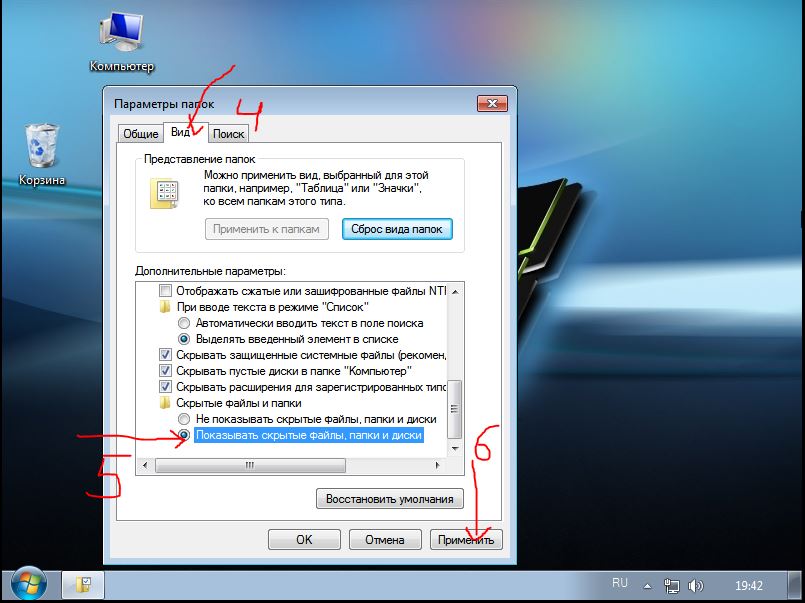
В случае, когда элементы панели управления отображаются в виде маленьких или крупных иконок, апплет «Параметры папок» находится уже в главном окне.
Дальше выполняем инструкцию с предыдущего раздела, начиная с 4-го шага.
Кстати, быстрее всего открыть окно с настройками параметров каталогов поможет команда «control folders». Её следует исполнять через поисковую строку или окно «Выполнить». Сделать это поможет комбинация клавиш [knopka]Win[/knopka]+ [knopka]R[/knopka].
Редактор реестра
Изменить значение ключа, который позволяет управлять скрытыми объектами, можно и вручную через встроенный в Windows 7 редактор реестра. Дабы сделать это, запускаем его.
- Открываем окно «Выполнить» через пуск или комбинацией клавиш [knopka]Win [/knopka]+ [knopka]R[/knopka].
- Вводим и выполняем команду «regedit».
Для осуществления операции потребуются администраторские привилегии.
- Разворачиваем куст HKEY_CURREN_USER, где хранятся все настройки, касающиеся текущей учётной записи.
- Переходим по пути: «Software\Microsoft\Windows\CurrentVersion\Explorer\Advanced».
- Вводим «1» в качестве нового значения ключа и жмём [knopka]Ввод[/knopka] или кликаем «ОК».
- Осталось заново зайти в каталог, где были спрятанные объекты. Также можно обновить его содержимое клавишей [knopka]F5[/knopka] или кнопкой, расположенной справа от адресной строки.
Total Commander
Многие пользователи Windows предпочитают Проводнику файловый менеджер Total Commander ввиду громадного преимущества программы в удобстве и функционале. Чтобы включить функцию отображения скрытых каталогов и файлов, выполняем следующую цепочку операций.
- Из главного меню вызываем команду «Конфигурация».
- В выпавшем меню кликаем по пункту «Настройка: Содержимое панелей».
- Отобразить спрятанные директории поможет активация опции «Показать скрытые папки». Отмечаем её флажком и применяем настройки.
После сохранения параметров и закрытия окна конфигурации Total Commander начнёт показывать скрытые папки.
Как спрятать информацию
Скрыть папку или файл можно путём присваивания ей/ему соответствующего атрибута. Делается это следующим образом.
- Сначала нужно открыть «Свойства» объекта через контекстное меню или посредством сочетания клавиш [knopka]Alt[/knopka] + [knopka]Enter[/knopka].
- Поставить флажок возле опции «Скрытый» во фрейме «Атрибуты».
Если этот флажок убрать, скрытый файл/директория станут отображаться в окне Проводника.
- Сохранить новые настройки, выбрав подходящие параметры в окне с предупреждением.

Касаемо съёмных накопителей
После удаления вирусов семейства Win32, которые скрывали все файлы на флешке и заменяли их собой, приходится изменять атрибуты всех пострадавших объектов. Посмотреть их список и сделать видимыми для текущего носителя без активации опции визуализации спрятанных в Проводнике директорий и файлов поможет небольшая хитрость.
- Открываем содержимое флешки в проводнике или файловом менеджере, посредством правой кнопки мыши вызываем контекстное меню свободной области и создаем новый текстовый файл с любым именем и разрешением «bat» (при его переименовании заменяем «txt» на «bat»).
- Через его контекстное меню текстового файла вызываем команду «Изменить».
- Вставляем следующую строку «attrib -s -h -r -a *.* /s /d» и закрываем текстовый редактор с сохранением внесённых изменений.
- Выполняем этот файл двойным кликом левой клавиши и дожидаемся закрытия окна командной строки.

В результате атрибут «Скрытый» будет удалён для всех объектов, находящихся на флешке, и они станут видимыми без изменения каких-либо настроек.
Поиск скрытых файлов
Найти и отобразить директории и файлы, которым присущ атрибут «Скрытый», вызвана программа Hidden File Finder от команды SecurityXploded. Она не изменяет абсолютно никаких системных настроек. Программа лишь просканирует указанный каталог или диск, отфильтрует все найденные файлы и папки по атрибуту «Скрытый» и отобразит перечень найденных объектов, которым он присвоен. Если хотите отыскать спрятанные кем-то данные (фото, фильмы и даже каталоги), не изменяя настроек Windows 7, установите и запустите Hidden File Finder.
- В главном окне кликаем по пиктограмме каталога с зелёной стрелочкой и указываем источник сканирования.
Если отметить опцию «Perform complete computer scan», программа проверит все доступные ей накопители цифровой информации.
- При необходимости вызываем настройки приложения, кликнув по красной кнопке с изображением шестеренки, и исключаем из поиска ненужные объекты (ярлыки, пустые файлы и директории).

- Кликаем «Start Scan».
- Ждём завершения процедуры. Оно ознаменуется появлением информационного окошка, которое закрываем.
В окне отображаются только те объекты файловой системы, которым присвоен атрибут «Скрытый». Причем названия каталогов подсвечивается синим цветом.
Через контекстное меню любого объекта или их группы можно зайти в выбранную директорию, открыть файл, сделать его видимым или удалить.
Выбирайте наиболее подходящий для вашего случая метод, ведь ни один из них не является универсальным.
Видеоинструкция
Вин 7 показать скрытые файлы
Вам известно, что в проводнике Windows 7 показываются не все файлы и папки? Часть из них скрыта. Так сделано, прежде всего, по соображениям безопасности, ведь пользователь с административными полномочиями может случайно или по незнанию что-либо удалить, переместить, переименовать…
Так сделано, прежде всего, по соображениям безопасности, ведь пользователь с административными полномочиями может случайно или по незнанию что-либо удалить, переместить, переименовать…
Однако защита Windows 7 методом сокрытия файлов – палка о двух концах: с одной стороны юзер не будет их видеть и не сможет повредить, а с другой – это создает дополнительные возможности маскировки вредоносных программ.
Так что же лучше? Сделать скрытые файлы видимыми или оставить как есть? Оптимально, по мнению автора, так:
- если вы бы не отнесли себя к числу опытных пользователей – пусть скрытые файлы остаются скрытыми, для вас их видимость всё равно не будет ничего значить;
- если вы хорошо разбираетесь в устройстве системы, способны “на глазок” отличить вредоносный файл от легитимного – включите отображение скрытых файлов.
Как отобразить в проводнике невидимые файлы?
Для пользователей Windows 7 вся процедура проводится следующим образом.
- Откройте панель управления через меню “Пуск”
или программу “Выполнить”, для запуска которой нужно нажать на клавиатуре “Windows” + “R” и в поле “Открыть” вписать команду: control .
- Откройте “Параметры папок”.
- Перейдите на вкладку “Вид”. Прокрутите до конца вниз список “Дополнительные параметры”. Откройте “Скрытые файлы и папки”, потом поставьте метку напротив пункта “Показывать скрытые файлы, папки, диски”.
- Здесь же, немного выше, есть еще один параметр, отвечающий за показ невидимых файлов: “Скрывать защищенные системные файлы”. По умолчанию он выбран, то есть, защищенные файлы пользователю не показываются. Снимите метку с этого пункта и щелкните ОК.
- После того, как вы уберете метку со “Скрывать защищенные системные файлы”, Windows 7 спросит вас, хорошо ли вы подумали и предвидите ли возможные последствия такого выбора. Если вы уверены в правильности своих действий, нажимайте “Да”.
Теперь на рабочем столе, а также в других каталогах вам будут видны некие полупрозрачные элементы:
Это и есть файлы, отмеченные атрибутом “скрытые” (несколько слов об атрибутах будет сказано ниже).
Как убрать видимость скрытых файлов
Чтобы восстановить изначальные настройки видимости файлов, нужно снова открыть “Параметры папок” – “Вид” и нажать кнопку “Восстановить умолчания”.
Как скрыть свой файл или папку?
Спрятанными от посторонних глаз могут быть не только файлы Windows 7, но и пользовательские. И вы сами можете сделать любой свой документ невидимым, но при условии, что показ скрытых файлов в параметрах папок отключен. Как это сделать?
Файловые атрибуты
Файлы, созданные в Windows, могут иметь атрибуты – характеристики, придающие им особые свойства. Вот самые важные из них:
- “Только для чтения”. Этим атрибутом отмечены файлы, доступные лишь для чтения операционной системой. В них нельзя вносить изменения, поскольку это может нарушить функциональность Windows.
- “Системный” – файлы, отмеченные этим атрибутом, имеют более высокую степень защиты, чем “только для чтения”. Системные файлы являются критически важными для работы Windows, поэтому они не отображаются в проводнике.

- “Скрытый” – файлы и папки с этим атрибутом также не показываются в проводнике. Скрытые файлы в разной степени важны для функционирования Windows, часто они бывают невидимы только для удобства просмотра данных в каталогах.
- “Архивный” – устаревший атрибут, унаследованный файловой системой NTFS от предшественника FAT. В ранних версиях Windows им помечались данные для резервного копирования.
Когда в настройках параметров папок вы отмечали “Показывать скрытые файлы, папки и диски”, вы делали видимыми файлы с атрибутом “Скрытый”.
Когда вы снимали метку с параметра “Скрывать защищенные системные файлы”, вы делали видимыми файлы с атрибутом “Системный”.
Сравните, как выглядит каталог “Диск C:” с показом только скрытых файлов:
а вот так – скрытых и системных:
Значит, чтобы скрыть ваш пользовательский файл или папку, нужно соответствующим образом изменить их атрибуты. Для этого:
- раскройте правым кликом мыши контекстное меню нужного файла и выберите “Свойства”.

- откройте вкладку “Общие” и в разделе “Атрибуты” поставьте метку “Скрытый”, потом щелкните ОК.
Это же самое действие можно произвести с помощью командной строки, выполнив в ней команду: attrib +h “C:UsersUser_1DesktopMoya_Papka” /s /d
- attrib – запуск системной утилиты attrib.exe, устанавливающей атрибуты файлов и папок;
- +h – установка атрибута “скрытый” (hidden), знак “+” означает “назначить атрибут”, а “-” – снять;
- “C:UsersUser_1DesktopMoya_Papka” – путь к папке или файлу, атрибуты которого мы меняем, если в пути встречаются не латинские символы или пробелы – кавычки обязательны;
- параметр /s означает “применить действие ко всем вложенным файлам и подкаталогам папки”;
- параметр /d означает “обработать файлы и каталоги”.
Другие программы для работы со скрытыми файлами
Просматривать скрытые и системные файлы можно и через альтернативные файловые менеджеры – Total Commander и его аналоги.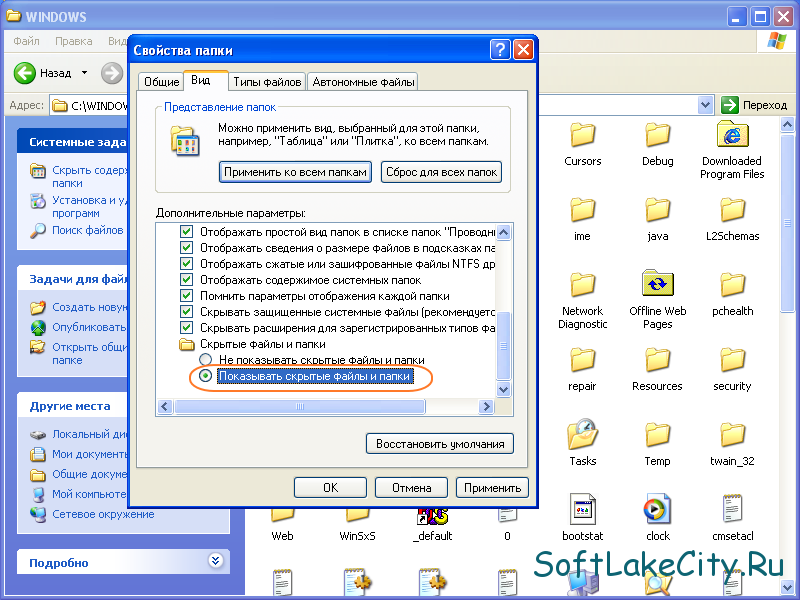
Для этого в настройках Total Commander, так же как и в свойствах папок Windows 7, должна быть активна опция “Показывать скрытые и системные файлы”. В Total Commander это находится в меню “Конфигурация” – “Настройка” и “Содержимое панелей”.
Чтобы с помощью средств Total Commander сделать файл скрытым или, наоборот, видимым, нужно открыть меню “Файлы”, выбрать “Изменить атрибуты” и в одноименном окне выставить соответствующие настройки.
Другой файловый менеджер – консольный FAR Manager, по умолчанию показывает все скрытые и системные файлы Windows. Здесь то, что не видно в проводнике, отображается затемненным.
Внизу таблицы находится командная строка, с помощью которой любому файлу или каталогу можно присвоить желаемые атрибуты:
Существуют и другие инструменты для работы со скрытыми файлами Windows, но того, что мы рассмотрели здесь, вполне хватает в большинстве случаев.
Доброго времени суток, уважаемые посетители блога сайт. Наша сегодняшняя тема посвящена Windows, ответим на вопрос — .
Наша сегодняшняя тема посвящена Windows, ответим на вопрос — .
Неопытные пользователи персональных компьютеров, переходя на ОС Windows 7, сталкиваются с проблемами при работе с новым интерфейсом. Это связано с тем, что в максимально пытались упростить управление оболочкой
Некоторые элементы управления пропали из привычного вида для пользователей Windows XP. Многим пользователям, к примеру, непонятно, каким образом необходимо отобразить или наоборот скрыть некоторые файлы и папки. Я постараюсь объяснить, как это можно сделать достаточно быстро, затратив на это меньше минуты.
Есть несколько вариантов как открыть доступ к скрытым файлам и папкам в Windows 7.
Первый вариант
Второй вариант
Он очень похож на первый. Способ отображения «Параметров папок» здесь находится по другому:
Третий вариант проще второго
- Мы также попадаем через меню «Пуск» в «Панель управления».
- Вверху под адресной строкой вы найдёте переключатель «Просмотр: Категория».
 Кликнув по нему выберите вариант «Крупные значки».
Кликнув по нему выберите вариант «Крупные значки». - В алфавитном перечне ярлыков находим значок «Параметры папок»
- Теперь оказываемся в уже привычном нам окошечке, где выбираем вкладку «Вид». Пролистываем вниз параметры. Выбираем «Показывать скрытые файлы». Подтверждаете действия кнопкой «Ок».
После всех манипуляция вам будут доступны невидимые файлы и папки , как на жестком диске, так и на флешке. Чтобы вновь скрыть файлы или папки вам нужно отключить эту опцию, сняв данный флажок в дополнительных параметрах и не забыть нажать «Применить» и «Ок».
Вот такие способы и варианты открытия и скрытия папок на Виндовс 7 мы рассмотрели, надеюсь статья оказалась вам полезной, если да, то поделитесь ее с друзьями.
Подробная инструкция, как включить отображение скрытых папок в windows 7, windows 10, windows 8.1. В любой из перечисленных систем скрытые файлы и папки можно обнаружить практически идентичным образом, необходимо лишь поставить одну галочку. Начнем с десятой винды, поскольку это новый продукт и он будет набирать популярность.
windows 10 два способа включить отображение папок
Чтобы отобразить скрытые папки и файлы в Win10, необходимо зайти в проводник, нажать «вид», затем «параметры», «изменить параметры папок и поиска». Смотрим дальше, там есть еще одна картинка.
Теперь в открывшемся окне нужно нажать «Вид», опустить ползунок вниз и поставить галочку, как на картинке. По желанию, вы можете снять запрет на отображение системных файлов. Этот способ использовал я, когда впервые столкнулся с этой проблемой, но есть более простые!
Второй способ. Откройте «Пуск», затем строку поиска. В панельке поиска введите «папка», в результатах поиска нажмите «Показывать скрытые файлы и папки». В открывшемся меню необходимо зайти в «Дополнительные параметры», затем выбрать «Показывать скрытые файлы и папки», нажать «Ок».
windows 7 включаем отображение скрытых файлов и папок
«Пуск», «Панель управления»,«Ок», затем «Параметры папок». Открываем вкладку «вид», затем ползунок протягиваем вниз, нажимаем «отображать скрытые файлы, папки и диски»
windows 8.
 1
1- Проведите пальцем влево от правого края экрана и выберите команду Поиск (если вы используете мышь, наведите указатель на правый верхний угол экрана, переместите его вниз, а затем выберите команду Поиск).
- Введите запрос папка в поле поиска, а затем выберите Параметры папок в результатах поиска.
- Откройте вкладку Вид.
- В разделе Дополнительные параметры выберите Показывать скрытые файлы, папки и диски, а затем нажмите кнопку ОК.
myinformatika.ru
Как включить отображение скрытых файлов
Если вам нужно войти в папку AppData или ProgramData и вы их не можете найти у себя на компьютере, то это потому что это скрытые папки. Нужно включить отображение скрытых файлов и папок, чтобы их увидеть.
1. Включить отображение скрытых файлов и папок на windows XP.
Заходим в компьютер, нажимаем Сервис и нажимаем на Свойства папки.
Переходим во вкладку Вид.
И ставим точку на пункте Показать скрытые файлы и папки и нажимаем ОК.
Готово. Теперь появились скрытые файлы и папки, они отображаются полупрозрачными папками и файлами.
2. Включить отображение скрытых файлов и папок на windows 7.
Заходим в компьютер, нажимаем Упорядочить, выбираем Представление, и нажимаем на Строка меню, чтобы отобразилась строка меню.
Теперь в появившейся строке меню нажимаем на Сервис и выбираем Параметры папок.
Войдя в параметры папок, переходим во вкладку Вид.
Прокручиваем ползунок в самый низ.
Ставим точку на пункте Показывать скрытые файлы, папки и диски и нажимаем ОК.
Готово. Теперь появились скрытые файлы и папки в windows 7.
3. Включить отображение скрытых файлов и папок на windows 8.
Заходим в компьютер.
Нажимаем на Вид.
Выбираем Показать или скрыть и ставим галочку на пункт Скрытые элементы, чтобы отобразились скрытые файлы и папки в windows 8.
Готово. На диске C появилась скрытая папка ProgramData, и везде теперь будут отображаться скрытые файлы и папки, в которые можно войти.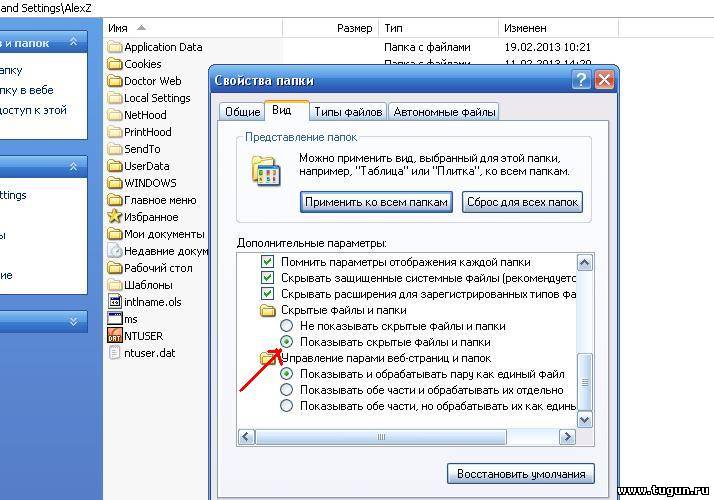 Например ApplicationData и прочее.
Например ApplicationData и прочее.
Другие статьи на тему windows:
smotrisoft.ru
Открываем скрытые папки и файлы в операционной системе windows
В ОС windows существуют так называемые скрытые файлы и папки. Скрыты они могут быть как на жестком диске, так и на флешке. Иногда для выполнения каких-либо операций эти файлы нужно открыть пользователю, но как же это сделать? Для начала давайте разберемся, зачем система их скрывает. Прячет она их от посторонних глаз для защиты от самого же пользователя, чтобы он ненароком не удалил их. Так сказать, своеобразная защита «от дураков».
Скрываемые файлы – в основном системные файлы, удаление которых может повлечь за собой сбой в работе ОС.
Некоторые пользователи сами же скрывают определенные файлы и папки от других пользователей нарочно.
Скрытые файлы по стандарту не отображаются вообще. Если включить их отображение, скрытые папки будут выглядеть полупрозрачными, в отличие от обычных, непрозрачных папок.
Включаем отображение скрытых папок в windows 7
В windows 7 включить отображение скрытых папок довольно просто: заходим в «Мой Компьютер» и нажимаем клавишу «ALT». Вверху всплывет окошко с меню, там выбираем пункт «Сервис» и там ищем пунктик «Параметры папок». Там заходим в раздел «Вид» и тянем список к низу. В самом низу списка вы и увидите пункты, которые включают и выключают отображение скрытых файлов и папок.
Вот и все. Больше никаких премудростей не нужно. Также смотреть скрытые файлы и папки можно с помощью программ Total Commander, WinRar. Главное, стоит помнить, что изменение или удаление скрытых файлов может повлечь за собой нестабильную работу системы, поэтому будьте внимательны.
В основе ОС Windows 7 лежит удобная система отображения файлов и папок. Они четко структурируются по местоположению и назначению. При установке программ, в зависимости от их принципа работы, необходимые для запуска файлы создаются и хранятся в различных директориях. Самые важные файлы (например те, в которых хранятся настройки программы или профиля пользователя) чаще всего размещаются в директориях, по умолчанию скрытых системой от пользователя.
При стандартном просмотре папок Проводником пользователь визуально не видит их. Это сделано для того, чтобы уберечь критически важные файлы и папки от некомпетентного вмешательства. Однако, если все же нужно поработать со скрытыми элементами, в настройках Windows существует возможность включить их отображение.
Самой востребованной скрытой папкой, которая чаще всего нужна пользователям, является «Appdata» , которая находится в папке с данными пользователя. Именно в этом месте все установленные в систему программы (и даже некоторые портативные) записывают информацию о своей работе, оставляют там логи, файлы конфигурации и прочую важную информацию. Там же находятся файлы Skype и большинства браузеров.
Чтобы получить доступ к этим папкам, нужно сперва выполнить несколько требований:
- пользователь должен обладать правами администратора, потому что только с такими настройками можно получить доступ к конфигурации системы;
- если пользователь не администратор компьютера, то он должен быть наделен соответствующими полномочиями.

После того, как эти требования выполнены, можно приступать непосредственно к инструкции. Для того, чтобы наглядно увидеть результат работы, рекомендуется сразу же перейти в папку с пользователем, следуя по пути:
C:\Пользователи\Имя_пользователя
Итоговое окно должно выглядеть так:
Способ 1: активация с помощью меню «Пуск»
- Один раз нажимаем на кнопку Пуск, внизу открывшегося окошка в поиске набираем фразу «Показ скрытых файлов и папок» .
- Система быстро выполнит поиск и предложит пользователю один вариант, который можно открыть нажатием левой кнопки мыши один раз.
- После нажатия на кнопку появится маленькое окошко, в котором будут представлены параметры папок в системе. В этом окошке нужно пролистать колёсиком мышки в самый низ и найти пункт «Скрытые файлы и папки» . В этом пункте будет две кнопки — «Не показывать скрытые файлы, папки и диски» (по-умолчанию этот пункт будет включен) и «Показывать скрытые файлы, папки и диски» .
 Именно на последний нам и нужно переключить опцию. После этого нужно нажать на кноку «Применить» , затем на «OK» .
Именно на последний нам и нужно переключить опцию. После этого нужно нажать на кноку «Применить» , затем на «OK» . - После нажатия на последнюю кнопку окошко закроется. Теперь вернемся к окну, которое мы открывали в самом начале инструкции. Теперь можно увидеть, что внутри появилась ранее скрытая папка «AppData», в которую теперь можно заходить двойным щелчком, как и в обычные папки. Все элементы, которые ранее были скрыты, Windows 7 будут отображаться в виде полупрозрачных значков.
Способ 2: активация непосредственно через Проводник
Разница с предыдущим способом заключается в пути к окну параметров папок.
Начинающим пользователям рано или поздно приходится искать пути обеспечения безопасности личных данных на компьютере. В одном случае файлы можно зашифровать или запаковать в защищенный паролем архив, в иных же приходится прятать каталоги с личными фото и прочими данными в дебри файловой системы или делать невидимыми в окнах Проводника.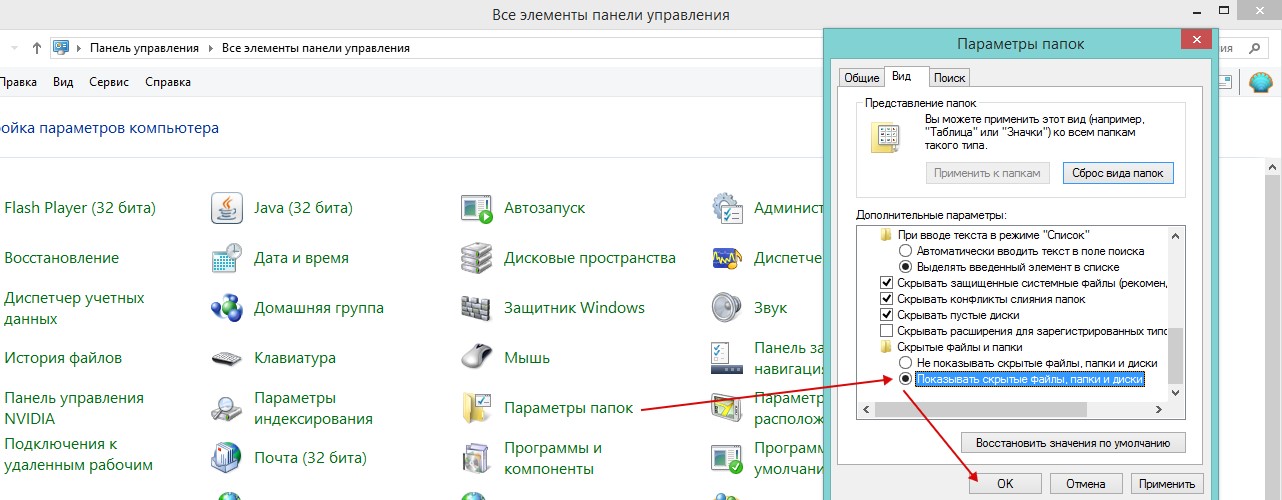
Когда приходит время обратится к содержимому скрытой директории, появляется вопрос: как показать скрытые папки в Windows 7. Скрыть-то скрыли, а как отобразить обратно – не знаем. Эта небольшая, но подробная статья ответит на поставленный вопрос.
Скрытые папки и файлы физически ничем не отличаются от обычных. Единственное различие – у первых активен атрибут «Скрытый». Его можно присвоить любому объекту файловой системы, к которому юзер имеет доступ. Многие системные директории, например, по умолчанию невидимы для пользователя в целях защиты системных файлов от неопытных юзеров.
Проводник
Смысл любого из методов (кроме использования стороннего ПО) заключается в изменении значения ключа системного реестра, отвечающего за визуализацию скрытых папок в Виндовс 7.
- Решение проблемы начинается с запуска проводника, например, при помощи сочетания клавиш Win + E (откроется содержимое директории «Мой компьютер»).
- Кликаем по кнопке «Упорядочить», расположенной под шапкой окна.

- В выпадающем меню «Сервис» кликаем по пункту «Параметры папок».
Это же окно открывается и через главное меню проводника.
- Жмём клавишу Alt , чтобы появилось главное меню.
- В нём кликаем по пункту «Сервис».
- Из выпавшего списка выбираем «Параметры папок…».
- Переключаемся на вкладку «Вид».
- Пролистываем список опций в фрейме «Дополнительные параметры».
- Чтобы вернуть спрятанные директории, переносим переключатель возле опции «Скрытые папки и файлы» во второе положение – «Отображать скрытые файлы…».
- Щелкаем «ОК» для сохранения новых настроек графической оболочки Windows.
Теперь Проводник будет отображать все объекты файловой системы с атрибутом «Скрытый», и для этого не требуется ни перезагрузка компьютера, ни повторная авторизация в системе, ни даже обновление окна.
Иконки, отличающиеся низкой яркостью и насыщенностью цвета, указывают на то, что файлам/папкам присвоен атрибут «Скрытый».
Попасть в окно настроек, знакомое с предыдущего раздела, можно и через панель управления.
Запускаем её любым удобным способом.
Если её элементы показаны в виде категорий, переходим в раздел «Оформление и персонализация».
Здесь кликаем по «Параметры папок».
В случае, когда элементы панели управления отображаются в виде маленьких или крупных иконок, апплет «Параметры папок» находится уже в главном окне.
Кстати, быстрее всего открыть окно с настройками параметров каталогов поможет команда «control folders». Её следует исполнять через поисковую строку или окно «Выполнить». Сделать это поможет комбинация клавиш Win + R .
Редактор реестра
Изменить значение ключа, который позволяет управлять скрытыми объектами, можно и вручную через встроенный в Windows 7 редактор реестра. Дабы сделать это, запускаем его.
- Открываем окно «Выполнить» через пуск или комбинацией клавиш Win + R .
- Вводим и выполняем команду «regedit».

Для осуществления операции потребуются администраторские привилегии.
- Разворачиваем куст HKEY_CURREN_USER, где хранятся все настройки, касающиеся текущей учётной записи.
- Переходим по пути: «Software\Microsoft\Windows\CurrentVersion\Explorer\Advanced».
- Вызываем контекстного меню ключа с названием «Hidden» и кликаем «Изменить…».
- Вводим «1» в качестве нового значения ключа и жмём Ввод или кликаем «ОК».
- Осталось заново зайти в каталог, где были спрятанные объекты. Также можно обновить его содержимое клавишей F5 или кнопкой, расположенной справа от адресной строки.
Total Commander
Многие пользователи Windows предпочитают Проводнику файловый менеджер Total Commander ввиду громадного преимущества программы в удобстве и функционале. Чтобы включить функцию отображения скрытых каталогов и файлов, выполняем следующую цепочку операций.
- Из главного меню вызываем команду «Конфигурация».

- В выпавшем меню кликаем по пункту «Настройка: Содержимое панелей».
- Отобразить спрятанные директории поможет активация опции «Показать скрытые папки». Отмечаем её флажком и применяем настройки.
После сохранения параметров и закрытия окна конфигурации Total Commander начнёт показывать скрытые папки.
Как спрятать информацию
Скрыть папку или файл можно путём присваивания ей/ему соответствующего атрибута. Делается это следующим образом.
- Сначала нужно открыть «Свойства» объекта через контекстное меню или посредством сочетания клавиш Alt + Enter .
- Поставить флажок возле опции «Скрытый» во фрейме «Атрибуты».
Если этот флажок убрать, скрытый файл/директория станут отображаться в окне Проводника.
- Сохранить новые настройки, выбрав подходящие параметры в окне с предупреждением.
Касаемо съёмных накопителей
После удаления вирусов семейства Win32, которые скрывали все файлы на флешке и заменяли их собой, приходится изменять атрибуты всех пострадавших объектов. Посмотреть их список и сделать видимыми для текущего носителя без активации опции визуализации спрятанных в Проводнике директорий и файлов поможет небольшая хитрость.
Посмотреть их список и сделать видимыми для текущего носителя без активации опции визуализации спрятанных в Проводнике директорий и файлов поможет небольшая хитрость.
- Открываем содержимое флешки в проводнике или файловом менеджере, посредством правой кнопки мыши вызываем контекстное меню свободной области и создаем новый текстовый файл с любым именем и разрешением «bat» (при его переименовании заменяем «txt» на «bat»).
- Через его контекстное меню текстового файла вызываем команду «Изменить».
В результате атрибут «Скрытый» будет удалён для всех объектов, находящихся на флешке, и они станут видимыми без изменения каких-либо настроек.
Поиск скрытых файлов
Найти и отобразить директории и файлы, которым присущ атрибут «Скрытый», вызвана программа Hidden File Finder от команды SecurityXploded . Она не изменяет абсолютно никаких системных настроек. Программа лишь просканирует указанный каталог или диск, отфильтрует все найденные файлы и папки по атрибуту «Скрытый» и отобразит перечень найденных объектов, которым он присвоен. Если хотите отыскать спрятанные кем-то данные (фото, фильмы и даже каталоги), не изменяя настроек Windows 7, установите и запустите Hidden File Finder.
Если хотите отыскать спрятанные кем-то данные (фото, фильмы и даже каталоги), не изменяя настроек Windows 7, установите и запустите Hidden File Finder.
- В главном окне кликаем по пиктограмме каталога с зелёной стрелочкой и указываем источник сканирования.
- Ждём завершения процедуры. Оно ознаменуется появлением информационного окошка, которое закрываем.
В окне отображаются только те объекты файловой системы, которым присвоен атрибут «Скрытый». Причем названия каталогов подсвечивается синим цветом.
Через контекстное меню любого объекта или их группы можно зайти в выбранную директорию, открыть файл, сделать его видимым или удалить.
Выбирайте наиболее подходящий для вашего случая метод, ведь ни один из них не является универсальным.
Видеоинструкция
Не отображаются скрытые файлы и папки, даже после включения опции Показывать скрытые файлы и папки
Не отображаются скрытые файлы и папки, даже после включения опции «Показывать скрытые файлы и папки».

Требования.
Для выполнения указанных в этой
статье действий, необходимо на компьютере иметь права локального администратора.
Статья действительная для Windows 2000/XP/Vista.
Информация.
Когда вы включаете опцию
«Показывать скрытые файлы и папки» в свойствах папки, скрытые файлы и папки
могут все
равно не отображаются, а если снова зайти в свойства папки, то опция опять
выключена. Такое обычно возникает из-за вируса (по данным с форумов в Интернете,
этот вирус находит и удаляет BitDefender).
Решение проблемы с отображением скрытых файлов и папок.
Сначала лечим компьютер от вирусов, затем выполняем указанные ниже действия.
1. В меню «Пуск» выберите
пункт «Выполнить«;
2. В поле «Открыть» введите regedit и нажмите кнопку «ОК»;
3. В окне «Редактор реестра», в левой части
последовательно раскрывайте указанные разделы реестра до подраздела
«SHOWALL«:
HKLM\Software\ Microsoft\ Windows\CurrentVersion\ Explorer\Advanced\ Folder\Hidden\ SHOWALL
4. Щелкните левой кнопкой мыши на подразделе
«SHOWALL«;
Щелкните левой кнопкой мыши на подразделе
«SHOWALL«;
5. В правой части окна «Редактор реестра» найдите параметр «CheckedValue«;
6. Нажмите правой кнопкой мыши на этом параметре и выберите пункт меню «Удалить«.
На запрос подтверждения, отвечаем «Да»;
7. Щелкните правой кнопкой мыши на подразделе «SHOWALL«;
8. В открывшемся меню выберите пункт «Создать«,
в развернувшемся списке выберите «Параметр DWORD» или «Параметр DWORD (32 бита)«,
зависит от Windows;
9. Назовите созданный параметр «CheckedValue«. Для этого Вам необходимо сделать следующее:
9.1. Нажмите правой кнопкой мыши на параметре;
9.2. Выберите пункт меню «Переименовать«;
9.3. Введите имя параметра и нажмите кнопку «Ввод (Enter)»;
10. Щелкните правой кнопкой мыши на параметре и выберите пункт меню «Изменить«;
11. В поле «Значение«, поставьте 1, и нажмите кнопку «ОК»;
| Производите дальнейшие действия, в зависимости от Windows |
Windows 2000/XP.
12. Открываем любую папку и в главном меню открываем «Сервис» и выбираем пункт меню «Свойства
папки …«;
13. В окне «Свойства папки», переходим на вкладку «Вид«;
14. В окошке «Дополнительные параметры:«, находим пункт «Скрытые файлы и папки»
и переключаем на значение «Показывать скрытые файлы и папки«;
Windows Vista.
12. Нажимаем на клавиатуре кнопку «Alt«,
откроется главное меню;
13. В главном меню открываем «Сервис» и выбираем пункт меню «Свойства
папки …«
14. В окне «Свойства папки», переходим на вкладку «Вид«;
15. В окошке «Дополнительные параметры:«, находим пункт «Скрытые файлы и папки»
и переключаем на значение «Показывать скрытые файлы и папки«;
Как сделать невидимую папку в Windows?
Существует хитрый способ создать в Windows такую папку, которая не будет видна, даже если включить отображение скрытых файлов и папок. Если вам нужно скрыть какие-то документы от других пользователей вашего компьютера, читайте, как сделать невидимую папку в Windows.
Если вам нужно скрыть какие-то документы от других пользователей вашего компьютера, читайте, как сделать невидимую папку в Windows.
Универсальный способ: как сделать невидимую папку в Windows 7, 8 и 10
Данный метод работает на всех популярных версиях Windows, включая Windows 7, 8.1 и 10. Полученная папка будет практически абсолютно ненаходимой. Чтобы узнать, как сделать невидимую папку, читайте нижеприведенную инструкцию.
1. Создайте на рабочем столе Windows (обязательно на рабочем столе!) новую папку. Неважно, каким образом: щелкните правой кнопкой мыши по рабочему столу и выберите Создать > Папку или нажмите Ctrl + Shift + N. Поместите в нее свои файлы. Также вы можете перенести на рабочий стол любую существующую папку.
Создаем папку на рабочем столе Windows2. Теперь нужно скрыть значок папки. Для этого нажмите по ней правой кнопкой мыши и выберите Свойства > Настройка > Сменить значок.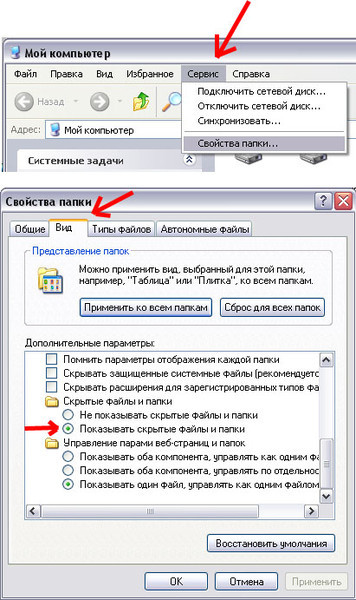
Иконка папки на рабочем столе станет полностью прозрачной.
3. Затем нужно переименовать папку, чтобы она стала безымянной. Для этого щелкните по ней правой кнопкой мыши и выберите Переименовать. Полностью сотрите название папки. Затем возпользуйтесь одним из двух способов:
В результате получится невидимая папка с пустым именем.
Эта универсальная инструкция объясняет, как сделать невидимую папку на рабочем столе Windows, местонахождение которой будет известно только вам:
- В отличие от обычных скрытых файлов и папок, полученная папка не будет видна, даже если включить опцию Показывать скрытые файлы, папки и диски в настройках папок Windows.
- Полученная папка будет практически ненаходима поиском: даже если попытаться, поиск выведет черный квадрат без какого-либо названия.
- Единственный способ открыть полученную папку — выделить все значки на рабочем столе, нажав Ctrl + A или выделив весь экран мышкой.
 Тогда невидимая папка будет обведена квадратом, по которому можно дважды кликнуть и открыть ее.
Тогда невидимая папка будет обведена квадратом, по которому можно дважды кликнуть и открыть ее.
Конечно, этот маленький хак позволяет сделать невидимую папку в Windows, но согласитесь: это не самый надежный способ прятать файлы. Если вы хотите действительно надежно что-то скрыть, папку лучше зашифровать. Например, создать из папки архив с помощью 7-Zip или WinRar и установить на него пароль. Другой способ — воспользоваться одной из многочисленных программ для шифрования файлов и папок, например, Folder Lock или AxCrypt.
Читайте также:
Фото: авторские, flickr.com
Как найти скрытые программы на Windows 7
Как скрыть программу в Windows
Привет! В этой статье рассмотрим небольшую портативную утилиту, с помощью которой можно легко скрыть существование на вашем компьютере любых программ . И хотя, на первый взгляд, могут возникнуть вопросы, зачем вообще кому-то прятать некоторые программы, для многих пользователей ПК эта возможность окажется очень даже актуальной.
И хотя, на первый взгляд, могут возникнуть вопросы, зачем вообще кому-то прятать некоторые программы, для многих пользователей ПК эта возможность окажется очень даже актуальной.
Ни для кого не секрет, что офисные сотрудники не всегда используют компьютер по назначению. В этом сложно их упрекнуть, однако непосредственное начальство не одобряет подобные вещи и может проверить компьютер на наличие посторонних программ/игр. Также, возможно, одним компьютером пользуется несколько сотрудников, и далеко не все готовы делиться с коллегами своими пристрастиями.
Особо актуальной данная утилита может оказаться для домашнего компьютера, которым пользуются все члены семьи. Например, если кто-то решил проследить за домочадцами в свое отсутствие и использует для этого программу-шпион Expert Home 4, вряд ли он захочет, чтобы остальные узнали о наличии этой программы на компьютере. Дети же могут прятать игры, в которые им запретили играть родители. Одним словом, причин использовать утилиты для скрытия программ может быть сколько угодно.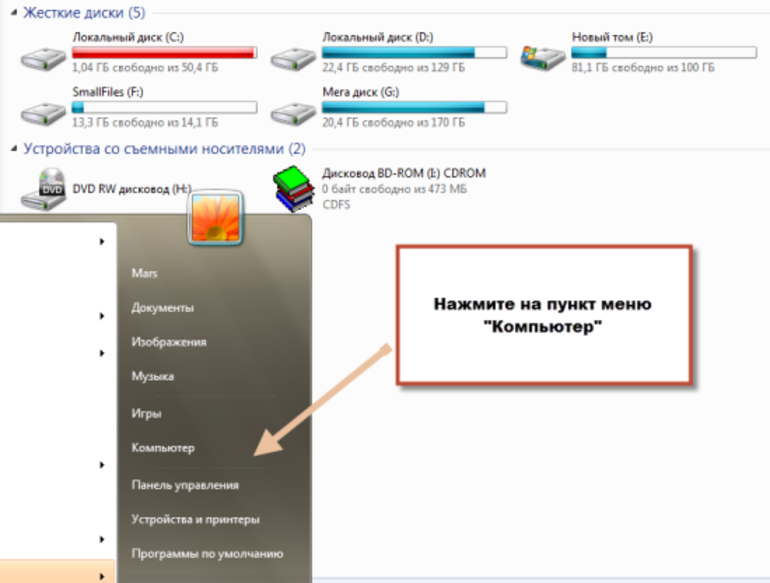
Называется же эта программа Hide From Unistall List
Как скачать и запустить Hide From Unistall List
Скачать эту программу вы можете с моего Яндекс.Диска:
Архив весит всего 481 кб. Утилита совместима со всеми версиями операционной системы Windows, включая Xp и Vista.
Устанавливать программу не нужно, т.к. она портативная и может работать без инсталляции, хоть с компьютера, хоть с флешки. Достаточно лишь распаковать архив и скинуть ярлык в удобное место. Кликнув по ярлыку, вы сможете пользоваться программой.
Как пользоваться Hide From Unistall List
Кликаем по ярлыку утилиты, и перед нами появляется список всех программ, которые установлены на нашем компьютере:
Теперь вы можете скрыть все программы, которые не хотите, чтобы отображались на компьютере. Для этого выделите соответствующие программы и кликните на кнопку с изображением приведения. Если вы хотите наоборот сделать софтину видимой, кликните по значку с глазом.
Если вы обнаружите в списке всех программ те, которые хотели бы удалить, то перейти в список установленных программ можно просто кликнув по значку мусорной корзины.
Более опытные пользователи ПК могут скрыть программу и без использования Hide From Unistall List. Для этого нужно в реестре пройти путь: HKEY_LOCAL_MACHINESoftwareMicrosoftWindowsCurrentVersionUninstall
После этого в разделе DisplayName удаляем запись о выбранной программе.
Теперь вы можете устанавливать на свой компьютер любой софт и игры, не беспокоясь, что о их существовании кто-то узнает.
Как увидеть скрытые файлы windows 7
Здравствуйте. В этом посте Вы узнаете: как на windows 7 показать скрытые файлы. Не будем тянуть резину, а сразу преступим. Существует несколько способов включения отображения скрытых файлов и папок, мы рассмотрим два.
Как показать скрытые файлы и папки в windows 7Способ N1
- Вы находитесь на рабочем столе. Вам необходимо открыть проводник. Это такая папочка внизу на панели задач.
- После того, как открылся Ваш проводник, Вам нужно нажать на кнопку: «упорядочить».

- Дальше, из выпавшего списка выберите пункт «параметры папок и поиска».
- Откроется окошко «параметры папок», здесь нажмите на закладку «вид».
- На закладке «вид» Вы увидите список «дополнительные параметры», опустите список в самый низ, там будет пункт «скрытые файлы и папки».
- Вот здесь и нужно выбирать необходимый Вам вариант. Если Вы хотите видеть скрытые файлы и папки, тогда выбирайте вариант: «Показывать скрытые файлы, папки и диски».
- Если Вы не хотите видеть скрытые файлы папки, тогда, соответственно, выберите пункт: «Не показывать скрытые файлы, папки и диски».
- После того, как Вы отметили необходимый Вам пункт, нажмите на кнопки «применить» и «ОК».
Вот и все. Теперь скрытые файлы и папки будут отображаться.
Способ N2
По сути, второй способ немногим отличается от первого, кроме того, что в настройку свойств папок мы придём другим способом.
В общем, все просто. Теперь Вы легко можете менять свойства файлов и папок. Да, кстати, не забудьте поменять внешний вид панели управления. Находясь в панели управления в пункте «просмотр», меняем «крупные значки» на «категория». Внешний вид панели управления изменится.
Да, кстати, не забудьте поменять внешний вид панели управления. Находясь в панели управления в пункте «просмотр», меняем «крупные значки» на «категория». Внешний вид панели управления изменится.
И на этом все, что касается вопроса: как показать скрытые файлы windows 7. Подписывайтесь на новости блога, и Вы будете получать новости на email.
Блог молодого админа
Увлекательный блог увлеченного айтишника
Как найти скрытые папки и файлы на компьютере?
Операционная система Windows поддерживает так называемое сокрытие папок и файлов. Сделано это по нескольким причинам. Во-первых, таким способом производитель операционной системы скрывает важные системные файлы, которые пользователь может ненароком удалить. А во-вторых, с помощью данной функции сам пользователь может скрывать необходимые ему файлы от посторонних глаз. В общем, функция очень удобная и весьма востребованная.
Предположим, что вы пользуетесь ПК своего родственника, который, к примеру, спрятал от вас фотографии, а вам бы очень хотелось на них посмотреть. И вы точно знаете, что они есть на компьютере, но, пересмотрев все папки, не смогли найти фотографии. Вполне возможно, что они находятся в одной из скрытых папок. Давайте попробуем найти ее.
Вариант номер 1
С помощью первого способа мы сможем открыть скрытые для просмотра файлы и папки. Сделать это несложно, для этого вам понадобится буквально минута времени. Я покажу пример на Windows 7.
Ищем ярлык «Компьютер» на рабочем столе или в меню «Пуск» и нажимаем на него. Перед вами откроется окно. В его левой верхней части есть пункт меню под названием «Упорядочить». Нажмите на него, после чего выберите пункт «Параметры папок и поиска». Кликните на последний.
Теперь вы увидите перед собой новое окно, которое называется «Параметры папок».
Переключаемся на вкладку «Вид», после чего скроллим в самый низ меню. Здесь вы увидите подраздел «Скрытые файлы и папки». Поставьте галку рядом с пунктом «Показывать скрытые файлы, папки и диски». Обязательно нажмите «Применить» или ОК, что бы сохранить изменения.
Поставьте галку рядом с пунктом «Показывать скрытые файлы, папки и диски». Обязательно нажмите «Применить» или ОК, что бы сохранить изменения.
После данной процедуры все скрытые файлы и папки станут видимыми. Как их отличить? Они будут слегка менее яркими, чем остальные файлы.
Вариант номер 2
Можно воспользоваться чуть более простым способом. Для этого вам понадобится файловый менеджер, например, всем известный Total Commander. Запустите приложение. В верхней его части вы увидите меню. Выберите пункт «Конфигурация» — «Настройка». Появится окно с настройками программы. Здесь выберите вкладку «Содержимое панелей» и поставьте галку рядом с «Показывать скрытые/системные файлы», затем нажмите ОК.
Теперь вы можете перемещаться по дискам с помощью Total Commander и находить скрытые материалы.
К слову, существует вариант открытия скрытых папок и файлов с помощью реестра, однако я считаю, что в этом способе нет необходимости для рядового пользователя. К тому же при работе с реестром несложно наломать таких дров, что после его изменения система вовсе может не запуститься.
Осуществляем поиск
Итак, теперь все папки и файлы являются открытыми, а это значит, что можно приступать к поиску. Это достаточно проблематично по той одной причине, что никто не может сказать, где вести поиск. Хорошо, если на диске всего несколько папок и одна из них окажется той самой, нужной вам. А вот если файлов великое множество, тогда придется пересмотреть все некогда скрытые руками (помните, что такие папки и файлы выделяются своим менее ярким оттенком).
Если вы ищите, скажем, фотографии, то можно попробовать воспользоваться поиском по диску. Для этого наберите в строке поиска .jpg (в данном случае это формат файла) и нажмите клавишу Enter.
Система покажет все файлы с таким расширением, что имеются на диске. Их может быть очень много, но среди них, вполне возможно, будут именно те фото, что вы ищите. Успехов в поиске.
Скрытые папки и файлы в Windows 7, 8 (3 способа просмотра)
Бывает, что операционная система Windows прячет некоторые свои папки от пользователей делая их скрытыми. К примеру подхватив вирус в файл Host, бывает, что он становиться невидимым. Точнее сам файл Host виден, но его дубликат, который как бы дополняет его скрыт от глаз. И чтоб просмотреть его нужно настроить показ скрытых файлов.
К примеру подхватив вирус в файл Host, бывает, что он становиться невидимым. Точнее сам файл Host виден, но его дубликат, который как бы дополняет его скрыт от глаз. И чтоб просмотреть его нужно настроить показ скрытых файлов.
В этой статье мы рассмотрим 3 способа, как открыть скрытые папки и файлы Windows 7 или наоборот спрятать их. Делается это очень просто.
СПОСОБ 1. Открываем какое нибудь окно с папками, и в левом верхнем углу находим вкладку «Упорядочить». В открывшемся меню выбираем строчку «Параметры папок и поиска»
В открывшемся окне настроек параметров папок, в верху выбираем вкладку «Вид». Находим пункт «Показывать скрытые файлы, папки и диски» и отмечаем его точкой
Нажимаем кнопку «Применить» и «Ok». Всё готово.
СПОСОБ 2. Опять открываем какое нибудь окно в проводнике Windows с папками и файлами. Нажимаем клавишу «Alt». В верхнем левом углу появится дополнительная панель.
В дополнительной панели выбираем вкладку «Сервис» и далее в выпавшем меню выбираем строку «Параметры папок»
И опять попадаем окно настроек, где выбираем сначала вкладку «Вид» а затем «Показывать скрытые файлы»
СПОСОБ 3. Этот способ просмотра подходит для тех у кого установлена программа Total Commander
Этот способ просмотра подходит для тех у кого установлена программа Total Commander
Итак, открываем программу Total Commander.
В верхней панели выбираем вкладку «Конфигурация»
В окне настроек в левой панели выбираем «Содержание панелей»
В правой части отмечаем галочкой пункт R12; Показывать скрытые/системные файлы (только для опытных)
Жмем кнопку «Применить» и «Ok»
Вот такие три простых способа просмотра папок!
Как можно открыть скрытые папки в Windows 7
Наверняка, каждый пользователь персонального компьютера рано или поздно сталкивался с таким явлением, как исчезновение каких-то файлов или папок с жёсткого диска или другого накопителя. Вы не можете найти их там, где они просто обязаны находиться.
В такой ситуации у большинства рядовых пользователей ПК сразу появляется одна лишь мысль — данные кто-то удалил. Однако их внезапная пропажа может быть связана не только с этим. Зачастую они просто невидимы.
Далее в статье мы рассмотрим основные способы того, как показать скрытые папки и файлы на примере операционной системы Windows 7 (однако это же сработает и в XP, Vista, 7 и 8). Но сначала расскажем, почему же, всё-таки, возникают подобные ситуации.
Атрибуты файлов и папок или как данные становятся скрытыми
Как известно, любая современная операционная система имеет множество возможностей по управлению файлами и папками. Это не только всем известные операции по созданию, удалению, копированию и перемещению данных, а также операции по их настройке. Каждому файлу или папке может быть назначен, так называемый, атрибут, отвечающий за те или иные свойства объекта. К примеру, файлу можно назначить такой атрибут, как «Только чтение», и пользователь уже не сможет его отредактировать, так как сама система не даст ему это сделать.
К их числу также относится атрибут — «Скрытый». Как ясно из названия, он сделает объект невидимым. И если система не настроена на отображение таких объектов, пользователь не увидит скрытые подобным образом элементы.
И если система не настроена на отображение таких объектов, пользователь не увидит скрытые подобным образом элементы.
Сделать файлы или папки невидимыми достаточно просто. Для этого нужно всего лишь зайти в свойства нужного объекта и назначить ему этот атрибут.
- Создайте любой файл где-нибудь на диске, например, «Текстовый документ»;
- Выделите его, щелкните по нему правой кнопкой мыши, а затем выберите пункт «Свойства»;
- Откроется окошко, в самом низу которого вы увидите раздел «Атрибуты»;
- Поставьте галочку на атрибут «Скрытый», а затем нажмите Применить ;
- Вы заметите, что созданный вами текстовый документ исчез — его больше не видно на диске (проделав обратное, вы наоборот сделаете файл видимым).
Отсюда напрашивается вывод — сделать любой элемент скрытым может любой пользователь.
Но если я не скрывал свои файлы и папки и моим компьютером больше никто не пользуется, что тогда?
Если в вашем случае какие-либо элементы с диска пропали сами по себе, тогда ответ очевиден — поработали вирусные программы.
К сожалению, управлять атрибутами файлов могут не только пользователи, но и любые программы. В сети много различных вирусных программ, которые, попадая в систему, могут делать с её настройками и данными, хранящимися на диске всё, что угодно. Если в вашем случае подобные вирусы скрыли какие-то ваши папки или файлы, то не расстраивайтесь — их ещё можно вернуть.
Чтобы открыть скрытые папки в Windows 7 существует множество способов. Рассмотрим простейшие из них.
Настраиваем систему
Каждая операционная система (включая все версии Windows от XP и даже ранее до 10-ой) имеет внутренние настройки, отвечающие за отображение любых данных, хранящихся на диске и любом другом носителе. Итак, чтобы сделать файлы и папки видимыми, необходимо проделать следующее:
- Открываем «Компьютер»;
- В верхней части открывшегося окна открываем меню «Сервис» и выбираем из списка пункт «Параметры папок»;
- Переходим во вкладку «Вид»;
- Теперь, чтобы сделать скрытые объекты видимыми, достаточно переместить галочку в разделе «Скрытые файлы и папки» на «Показывать скрытые папки и файлы», а затем нажать на кнопку Применить .

Этот способ подойдёт в случае, если скрытые на вашем компьютере файлы и папки имели только атрибут «Скрытый». Обычно, когда работают вирусы, они дополнительно делают объекты системными, которые по-прежнему невозможно будет увидеть, даже если включить их просмотр таким образом. Чтобы обнаружить такие файлы, в меню «Параметры папок» нужно дополнительно снять галочку с пункта «Скрывать защищенные системные файлы», как показано на рисунке:
При попытке убрать галочку с этого пункта система выдаст предупреждение, что делать этого не рекомендуется. Ничего страшного — просто соглашаемся.
К сожалению, и это не всегда помогает, так как некоторые вирусы могут с лёгкостью менять настройки системы сразу же после того, как пользователь попытается включить или выключить те или иные параметры ОС. В таких случаях на помощь приходят программы, которые могут «видеть» скрытые объекты. Одной из таких является Total Commander. Это файловый менеджер, очень похожий по функционалу на стандартный «Проводник Windows».
Одной из таких является Total Commander. Это файловый менеджер, очень похожий по функционалу на стандартный «Проводник Windows».
Используем Total Commander
Найти эту программу в сети не составит труда. Хоть она и платная, её можно бесплатно использовать некоторое время — этого более чем достаточно, чтобы посмотреть все скрытые папки или файлы в системе.
Для начала скачайте Total Commander и установите приложение. После её запуска вы увидите окно, поделённое на две панели — в них и отображаются папки и файлы, имеющиеся на диске.
Первоначально программа не позволяет посмотреть скрытые элементы — необходимо включить эту функцию. Для этого открываем меню «Конфигурация» (в верхней части окна), а затем нажимаем на пункт «Настройка…».
Осталось найти пункт «Содержимое панелей». Заходим в него и ставим галочку на «Показывать скрытые файлы» и «Показывать системные файлы», затем нажимаем Применить . Теперь программа будет видеть скрытые объекты.
Теперь программа будет видеть скрытые объекты.
На рисунке ниже вы можете заметить, что некоторые папки отображены с красным знаком «!».
Это и есть скрытые папки.
Видео по теме
Как сделать видимыми расширение файлов и увидеть скрытые папки на Windows XP/ Windows 7/ Windows 8
Скрытые файлы и папки в Windows используются для предотвращения неопытными пользователями изменения или удаления важных для работы операционной системы файлов и папок. Но этим свойством файлов очень часто пользуются вирусы или более опытные пользователи для скрытия важных конфиденциальных данных. В этой статье пошагово опишу как сделать видимыми расширения файлов и скрытых папок в Windows XP/ 7/ 8.
Как сделать видимыми расширение файлов и увидеть скрытые папки на Windows 8.
Открываем любую директорию, например открываем Компьютер или любую папку. В строке меню выбираем «Вид»— «Показать или скрыть» и ставим соответственно галочки напротив «Расширения имен файла» и «Скрытые элементы» .
Как сделать видимыми расширение файлов и увидеть скрытые папки на Windows 7.
Заходим в Параметры папок («Пуск- Панель управления- Параметры папок»).
Открываем вкладку «Вид», снимаем галочку «Скрывать расширения для зарегистрированных пользователей». Здесь же можно сделать возможность просмотра скрытых файлов и папок, для этого выбираем «Показывать скрытые файлы, папки и диски» после этого нажимаете «ОК».
Теперь вы сможете видеть и изменять расширение файлов и видеть скрытые файлы и папки.
Как сделать видимыми расширение файлов и увидеть скрытые папки на Windows XP.
Для того что бы сделать видимыми расширения файлов и скрытые папки в Windows XP, необходимо открыть окно проводника Windows, например Мой компьютер, выбрать «Сервис-Свойства папки«.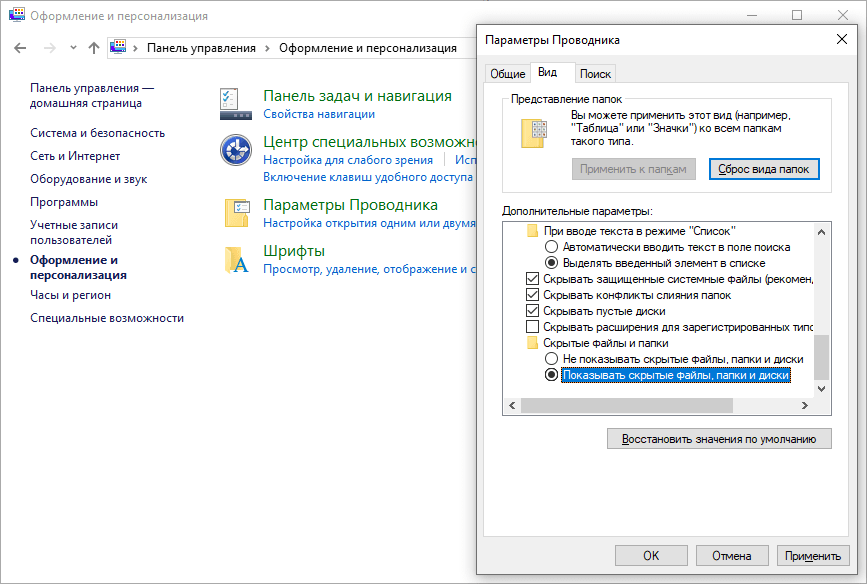
В открывшемся окне свойств папки убрать галочку «Скрывать расширение для зарегистрированных типов файлов» и выбрать «Показывать скрытые файлы и папки«. Нажать «Ок«.
После этой не сложной процедуры вы сможете увидеть все скрытые папки и расширение файлов.
Я очень надеюсь, моя статья помогла Вам! Просьба поделиться ссылкой с друзьями:
простой, зачетный и крутой. Открываем папку или файл по названию
Прежде чем открыть скрытые папки windows 8 (сделать их видимыми) вы должны понимать, что «шутить» с ними опасно – это обычно системные файлы.
Показать и отображать скрытые папки windows 8 (8.1) можно точно также, как и в виндовс 7, только входить в панель управления нужно по-другому, а она вам понадобится.
Впрочем, windows 8 открыть скрытые папки можно и по-другому, но описываемый здесь способ простой и доступен всем.
Стандартный способ открыть скрытые папки windows 8 (8.
 1)
1)Чтобы показать (сделать видимыми) скрытые файлы и перейдите в раздел «параметры папок».
Появится небольшое окно. В нем поставьте галочку напротив строки «отображать все папки» и откройте вкладку «вид».
Во вкладке «вид» поставьте круглую галочку напротив строки (в самом низу): «показывать скрытые файлы и папки» — как выше на рисунке.
Также можете снять галочки напротив строк:
— скрывать расширения для зарегистрированных …. .;
— скрывать пустые файлы;
Что вы из этого получите? Теперь можно вносить изменения в системные файлы, а восьмерка в этом нуждается.
Без этого вмешательства на диске «С» вы сможете увидеть только несколько расширений. Теперь же их будет множество.
К некоторым вы доступа вообще не будете иметь, но получить его можно воспользовавшись утилитой «take ownership».
Она позволяет стать владельцем даже целого каталога, изменяет разрешения и дает к ним доступ администратору компьютера. Успехов.
Любая операционная система и даже её версия для смартфонов и планшетов предоставляет пользователям возможность проведения различных операций с файлами и папками. Помимо банального удаления, копирования и перемещения они также могут настраиваться под определённые требования.
Помимо банального удаления, копирования и перемещения они также могут настраиваться под определённые требования.
К примеру, в любой момент мы можем настроить файл или папку так, чтобы её невозможно было удалить или открыть. А можно сделать так, чтобы она стала невидимой для Проводника или вообще для любых программ.
Иногда это нужно для того, чтобы некоторые файлы не попадались на глаза при просмотре содержимого папок. В большинстве случаев делается это для того, чтобы другие пользователи одного и того же компьютера не смогли просматривать личные данные друг друга . Однако этим действием вряд ли можно защитить информацию от посторонних глаз, потому как сделать папки и файлы видимыми не составляет особого труда.
Скрытыми данные могут стать не только по требованию пользователя.
В сети ходят многочисленные вредоносные программы , которые намеренно скрывают папки или файлы , заменяя их дубликатами с точно такими же названиями.
Пользователь, открывая эти дубликаты, сам того не подозревая, даёт вирусу распространиться по системе ещё дальше и глубже.
Как бы там ни было, и для каких целей у вас бы не появилась необходимость в отображении скрытых на компьютере данных, давайте, рассмотрим, как это сделать.
Открываем папку или файл по названию
Допустим, вы точно знали, что внутри системного диска «C:\» ранее точно находилась папка с именем «имя папки », а теперь она просто исчезла. Однако это ещё не означает, что этой папки больше не существует на жёстком диске — она может быть скрыта.
Чтобы попасть внутрь папки, достаточно проделать следующее:
Конечно, этот способ не самый эффективный. Ведь запомнить названия всех файлов и папок, которые были скрыты попросту невозможно. Поэтому, переходим к следующей части статьи.
Включаем отображение всех скрытых элементов в системе
Данный способ окажется полезным только в случае, если компьютер не заражён вирусами, которые способны управлять системными настройками (например, такими, как показ скрытых элементов).
Как бы там ни было, проверить всё равно стоит. Итак, чтобы включить показ невидимых файлов и папок, требуется выполнить несколько простых операций:
К сожалению, отобразить скрытые папки в Windows 8 не всегда возможно посредством перенастройки штатного файлового проводника. Это обычно случается, как было замечено выше, из-за действия вирусных программ, которые могут следить за параметрами системы и перенастраивать их по-своему.
Чтобы решить эту задачу, на помощь может прийти специализированные приложения , которые могут видеть скрытые элементы системы.
Использование сторонних программ
Одним из лучших в своём сегменте приложений для управления файлами и папками на компьютере является знаменитая программа Total Commander . С её помощью можно не только показать или спрятать данные, но и сделать много чего вообще. Однако нас интересует только функция отображения невидимых папок и файлов . Рассмотрим, как это сделать:
Теперь, используя одну из панелей программы, попробуйте перейти в какую-нибудь папку, вы должны будете увидеть элементы, которые ранее были скрыты.
Видео по теме, другой способ
В Windows 8, как и во всех предыдущих версиях ОС от Microsoft некоторые файлы в папки не отображаются в окне проводника. Эти файлы и папки являются скрытыми. В большинстве случаев пользователю (особенно начинающему) видеть и открывать подобные файлы не нужно (и даже вредно). Однако в ряде случаев (модификация системных параметров, чистка мусора и т.д.) пользователю может понадобиться сделать скрытые файлы видимыми.
В Windows 8 есть два типа скрытых файлов:
- Собственно скрытые файлы (Hidden Files ). Это файлы, в свойствах которых выставлен аттрибут +H , Hiden – Скрытый). Этот атрибут может выставить и сам пользователь и некая программа (бывает этим грешат и вирусы, о чем более подробно рассказано в статье « «)
- Системные файлы (атрибут +S, Системный), Это файлы, которые нужны для работы операционной системы и скрыты для того, чтобы пользователь их случайно не удалил или не изменил.

Поэтому разработчики Windows 8 несколько разделили способы, с помощью которых обычный пользователь может отобразить скрытые и системные файлы.
Как показать скрытые файлы в Windows 8
Отобразить скрытые файлы в Windows 8 стало существенно проще, и если в предыдущих версиях Windows нужно было лезть в глубоко спрятанное меню, в новой ОС сделать скрытые файлы и папки видимыми можно прямо из интерфейса проводника. Итак, чтобы показать скрытые файлы в Windows 8 нужно:
Как в Windows 8 показать системные файлы
В том случае, если в Win 8 нужно отобразить еще и системные файлы, нужно воспользоваться старым и всем известным методом.
Для этого в том же самом окне проводника нажмите кнопке Options (Параметры) и выберите опцию Change folder and search options . (Изменить параметры папки и поиска).
Затем перейдите на вкладку View и появившемся окне найдите и включите опцию Show hidden files, folders, and drives (Показывать скрытые файлы, папки и диски) и снимите Hide protected operating system files (Скрывать защищенные системные файлы).
То же самое окно можно открыть из панели управления: Control Panel->Appearance and Personalization->Folder Options->Show hidden files and folders .
Вот какие способы сделать скрытые файлы видимыми существуют в Windows 8.
Сегодня большинство из нас предпочитают использовать флеш-накопители вместо привычных лазерных носителей. Преимущества флешек перед дисками очевидны: возможность многоразового использования, небольшие размеры и скорость обмена данными. Но данные преимущества порождают один серьезный недостаток: высокая подверженность заражению вирусами. Подключая флешку к разным компьютерам, мы рискуем подхватить вирус, так как не все компьютеры и ноутбуки имеют эффективную антивирусную защиту. Ниже мы рассмотрим порядок решения распространенной проблемы, зачастую связанной с заражением вирусами , а именно: как открыть скрытые папки в Windows 7 и 8, которые могут находиться на флешке или компьютере.
Бывает так, что при очередном использовании флэш-накопителя для переноса данных, вы обнаруживаете, что некоторые записанные файлы куда-то исчезли. Это является первым признаком, что на флешку пробрался вирус и следует немедленно заняться ее лечением.
Это является первым признаком, что на флешку пробрался вирус и следует немедленно заняться ее лечением.
Обновите свой антивирус или подключите флешку к компьютеру, где установлен антивирус
Подключите флешку к компьютеру с установленным антивирусом и с обновленными вирусными базами. Выбор антивирусной программы для лечения – дело сугубо личное, поэтому я не буду в разрезе этой статьи затрагивать эту тему. Отмечу лишь, что большинство популярных антивирусных программ в состоянии справиться с этой задачей. Чтобы точно быть уверенным, что вы не потратите зря время на проверку, лучше воспользоваться платными антивирусами: Dr.Web, Nod 32, Касперский и т.д.
Вам надо подключить флешку, зайти в Компьютер и нажать по ней правой кнопкой мыши. После чего в контекстном меню найдите пункт проверки на вирусы. Если вы неопытный пользователь, то обратите внимание на значки программ, которые есть в меню. Если, например, установлен Dr.Web, то вы увидите иконку паука в пункте «Проверить Dr. Web».
Web».
Если вирусов не будет обнаружено после проверки, то попробуйте вот бесплатную утилиту. Для экономии времени вы можете сделать проверку только вашей флешки, но как вы понимаете, это не дает гарантии, что на вашем компьютере, например, на диске D:\ нет вирусов.
Настройка Windows (скрытые файлы)
Если после проверки и очистки флешки от вирусов файлы по-прежнему не видны, значит, вирусы успели покопаться в свойствах этих файлов и установить атрибут Hidden (скрытый). Проверим, так ли это. Включим в Проводнике отображение скрытых файлов. Для этого, находясь в окне Проводника, вызываем меню нажатием клавиши Alt и выбираем пункт «Сервис» — «Параметры папок».
В открывшемся окне, на вкладке «Вид», снимаем отметку на пункте «Скрывать защищенные системные файлы» и выбираем пункт «Показывать скрытые файлы, папки и диски». Подтверждаем выполненные изменения нажатием кнопки «Ок».
Осталось вернуть файлам и папкам на флешке их первоначальный вид. Для этого выделяем нужный объект правой кнопкой мыши для вызова контекстного меню. Выбираем пункт «Свойства».
В открывшемся окне свойств снимаем галочку с параметра «Скрытый» и нажимаем кнопку «Ок». Проблема решена.
Total Commander и Far Manager
Для отображения скрытых файлов вы также можете использовать Total Commander или Far Manager. Давайте, я вам покажу как с помощью одной из этих программ, вы можете отобразить свои файлы. Чтобы скачать Total Commander, перейдите по и выберите нужную версию.
После скачивания запустите файл и произведите установку программы. В установки нет ничего примечательного, везде нажимаете «Далее» и «ОК». Запустите программу и выберите нужное значение, в моем случае эта цифра 2.
После запуска перед вами откроется окно настроек, зайдите в «Содержимое панелей» и поставьте 2 галочки: «Показать скрытые файлы» и «Показать системные файлы».
Теперь зайдите в свою флешку и отметьте все файлы, которые в данный момент скрытые. Отметить можно правой кнопкой мыши или зажать клавишу «Ctrl» + нажимать левую кнопку мыши. После этого зайдите в «Файлы» — «Изменить атрибуты…».
Вот и добрались до необходимой процедуры, выберите галочки «Скрытый» и «Системный», нажмите «ОК».
После того, как все «пропавшие» файлы и папки восстановлены, рекомендую восстановить настройки видимости, изменяемые выше (настройка Windows), в первоначальное состояние. Это поможет предотвратить возможные ошибочные действия с системными файлами, для которых специально устанавливается атрибут «Скрытый», тем самым ограничивая доступ обычных пользователей. А зная, как открыть скрытые папки в Windows 8 и 7, вы всегда сможете получить к ним доступ в любое время.
Для профилактики флеш-накопителей настоятельно рекомендую перед подключением флешки к незнакомому компьютеру, убедиться в наличии на нем антивирусной защиты. Это позволит уберечь от возможных проблем в будущем.
Следует помнить, что скрытые файлы не всегда являются следствием заражения компьютерными вирусами. Зачастую пользователи устанавливают этот атрибут на собственные файлы и папки для обеспечения минимального уровня защиты.
Если вы заметили пропажу ваших файлов на флешке, после того как подключали ее к вашему компьютеру или ноутбуку, то обязательно сделайте полную проверку на вирусы. В том случае, если файлы увидеть на флешке не удалось, то можете попробовать восстановить их с помощью программы Recuva. Она уже не раз меня выручала и поэтому я смело могу ее вам рекомендовать. О ней писал в статье « ».
Ваше описанные способы решают проблему в разных версиях Windows, но если вы используете Windows 8, то этом случае вам необходимо посмотреть видеоурок, который находится ниже.
В современном мире у любого человека есть неотъемлемое право на личное пространство. У каждого из нас в компьютере имеется информация, не предназначенная для чужих чересчур любопытных глаз. Особенно остро проблема конфиденциальности возникает, если кроме вас доступом к ПК обладает несколько других лиц.
В Windows файлы различного типа, не предназначенные для общего доступа, можно скрыть, то есть они не будут отображаться при стандартном просмотре в Проводнике.
Как и в предыдущих версиях, в Виндовс 8 отображение скрытых элементов отключено по умолчанию. Но если, например, кто-то вносил изменения в настройки операционной системы, то скрытые папки будут видны в Проводнике в виде полупрозрачных объектов. Как убрать их с глаз долой? Нет ничего проще.
Кстати, скрыть любую папку на вашем компьютере можно посредством установки стороннего специализированного софта разных разработчиков ПО. По ссылкам, указанным ниже можно, ознакомиться со списком таких программ и прочитать подробную инструкцию по скрытию отдельных директорий в Windows.
Способ 1: Настройки системы
В Виндовс 8 присутствует встроенная возможность настройки видимости скрытых директорий. Вид можно изменять и для папок с присвоенным самим пользователем статусом скрытой, и для системных закрытых файлов.
И конечно же, любые настройки можно отменить и изменить.
Способ 2: Командная строка
С помощью командной строки можно изменить режим отображения одной конкретной выбранной папки. Метод этот более интересный, чем первый. Посредством специальных команд меняем атрибут папки на скрытый и системный. Кстати, большинство пользователей почему-то незаслуженно игнорирует широкие возможности командной строки Windows.
В заключение хочется напомнить одну простую истину. Присвоение директории статуса скрытой и изменение режима её отображения в системе не защитит надежно ваши секреты от поползновений опытного пользователя. Для серьёзной охраны закрытой информации используйте шифрование данных.
Как мне увидеть скрытую папку в Windows 7?
Как просмотреть скрытую папку?
Просмотр скрытых файлов и папок в Windows 10
- Откройте проводник на панели задач.
- Выберите «Просмотр»> «Параметры»> «Изменить папку и параметры поиска».
- Выберите вкладку «Просмотр» и в разделе «Дополнительные настройки» выберите «Показать скрытые файлы, папки и диски» и нажмите «ОК».
Как показать папку?
Как мне показать файлы или папки?
- Перейти к ресурсам.…
- Способ 1. Выберите файл (ы) или папку (ы), затем нажмите «Показать». …
- Нажмите «Показать» еще раз для подтверждения.
- Элементы теперь видны. …
- Метод 2: Щелкните Действия, затем Изменить сведения. …
- Выберите «Показать этот элемент», затем нажмите «Обновить». …
- Товар теперь виден.
Как показать общие папки в Windows 7?
Отсутствует общедоступная папка рабочего стола Windows 7
- Откройте параметры папки, нажав кнопку «Пуск», затем «Панель управления» и «Параметры папки».
- Щелкните вкладку просмотра и в разделе «Скрытые файлы и папки» выберите «Показать скрытые файлы, папки или диск».
- Нажмите «Применить», а затем «ОК».
- Теперь проверьте, есть ли у вас общедоступная папка рабочего стола.
Почему AppData скрыта?
Как правило, вам не нужно беспокоиться о данных внутри папки AppData — поэтому по умолчанию скрыт . Он используется только разработчиками приложений для хранения необходимых данных, требуемых приложению.
Как показать скрытые папки на android?
Откройте диспетчер файлов. Затем нажмите «Меню»> «Настройки». Прокрутите до раздела «Дополнительно», «» и установите для параметра «Показать скрытые файлы » значение «ВКЛ.»: Теперь вы сможете легко получить доступ к любым файлам, которые ранее были скрыты на вашем устройстве.
Как восстановить скрытые файлы?
Метод 1: восстановить скрытые файлы Android — использовать диспетчер файлов по умолчанию:
- Откройте приложение «Диспетчер файлов», нажав на его значок;
- Нажмите на опцию «Меню» и найдите кнопку «Настройка»;
- Нажмите «Настройки.»
- Найдите параметр« Показать скрытые файлы »и переключите его;
- Вы снова сможете просмотреть все свои скрытые файлы!
Где находится папка автозагрузки в Win 10?
Чтобы получить доступ к папке автозагрузки «Все пользователи» в Windows 10, откройте диалоговое окно «Выполнить» (Windows Key + R), введите shell: common startup и нажмите OK. Для папки запуска «Текущий пользователь» откройте диалоговое окно «Выполнить» и введите shell: startup.
Как показать все скрытые файлы?
Нажмите кнопку «Пуск», затем выберите «Панель управления»> «Оформление и персонализация».Выберите «Параметры папки», затем перейдите на вкладку «Просмотр». В разделе «Дополнительные параметры» выберите «Показать скрытые файлы, папки и диски», а затем нажмите «ОК».
Как сделать скрытые файлы видимыми в CMD?
Чтобы открыть командную строку, нажмите Пуск, введите команду cmd в поле поиска и затем откройте Командную строку. Обратите внимание на диск, на котором сохранены скрытые файлы, например диск C :. Затем введите следующую команду, чтобы отобразить скрытые файлы (в данном случае c означает диск C: ): attrib -s -h -r / s / c *.*
Как мне показать скрытые файлы в DOS?
Как показать скрытые файлы с помощью командной строки?
- Нажмите клавишу Windows + X на клавиатуре и выберите в меню Командная строка (администратор).
- Введите dir F: / a: h / b / s и нажмите Enter, чтобы отобразить скрытые файлы на диске F. Вы должны изменить букву диска в соответствии с вашей ситуацией. …
- Введите команду exit и нажмите Enter для выхода из командной строки.
VSeeFace
Около
日本語
VSeeFace — это бесплатная, настраиваемая программа VRM для отслеживания лица и рук и программа кукловодства VSFAvatar для виртуальных пользователей YouTube с упором на надежное отслеживание и высокое качество изображения.VSeeFace предлагает функциональность, аналогичную Luppet, 3tene, Wakaru и аналогичным программам. VSeeFace работает в Windows 8 и выше (только 64-разрядная версия). Идеальная синхронизация поддерживается через iFacialMocap / FaceMotion3D. VSeeFace может отправлять, получать и комбинировать данные отслеживания с использованием протокола VMC, который также обеспечивает поддержку отслеживания с помощью Virtual Motion Capture, Tracking World, Waidayo и других.
Отслеживание лица, включая отслеживание взгляда, моргания, бровей и рта, осуществляется через обычную веб-камеру. Для дополнительного отслеживания рук требуется устройство Leap Motion.Вы можете увидеть сравнение производительности отслеживания лиц по сравнению с другими популярными приложениями vtuber здесь. В этом сравнении VSeeFace по-прежнему указан под своим прежним названием OpenSeeFaceDemo.
Запуск четырех программ отслеживания лица (OpenSeeFaceDemo, Luppet, Wakaru, Hitogata) одновременно с одним входом камеры. 😊 pic.twitter.com/ioO2pofpMx
— Эмилиана (@emiliana_vt) 23 июня 2020 г.
Если у вас есть вопросы или предложения, сначала просмотрите FAQ. Если это не поможет, свяжитесь со мной, @Emiliana_vt!
Обратите внимание, что модели Live2D не поддерживаются.Для тех, пожалуйста, посетите VTube Studio или PrprLive.
Скачать
Чтобы обновить VSeeFace, просто удалите старую папку или перезапишите ее при распаковке новой версии.
Скачать
v1.13.36m
Зеркало
v1.13.36m
Старые версии можно найти в архиве релизов здесь. Этот веб-сайт, канал # vseeface-updates на Discord Дита и архив релизов — единственные официальные места для загрузки VSeeFace.
Я публикую новости о новых версиях и процессе разработки в Твиттере с хэштегом #VSeeFace .Не стесняйтесь также использовать этот хэштег для всего, что связано с VSeeFace. Начиная с версии 1.13.26, VSeeFace также будет проверять наличие обновлений и отображать зеленое сообщение в верхнем левом углу, когда доступна новая версия, поэтому обязательно обновите, если вы все еще используете более старую версию.
Последние примечания к выпуску можно найти здесь. Некоторые обучающие видео можно найти в этом разделе.
Причина, по которой он в настоящее время выпущен только таким образом, состоит в том, чтобы убедиться, что у каждого, кто пробует его, есть простой канал для обратной связи.
VSeeFace は VTuber 向 け の フ ェ ー ス ト ラ ッ キ ン グ ソ フ ト で す .Web カ メ ラ で 簡 単 に VRM ア バ タ ー を 動 か す こ と が で き ま す .Leap движения に よ る 手 と 指 の ト ラ ッ キ ン グ 機能 も あ り ま す .iFacialMocap / FaceMotion3D に よ る パ ー フ ェ ク ト シ ン ク も 対 応 で す .vmc プ ロ ト コ ル も対 応 で す (Waidayo 、 iFacialMocap2VMC)。 ダ ウ ン ロ ー ら。 リ リ ー ス ノ ー は こ ち ら ま Version で。
VRM 以外 Unity の AssetBundle 形式 の VSFAvatar も 使 え ま す 。SDK は こ ち ら 。VSFAvatar 形式 の モ デ ル ス タ ム シ ェ ー や
@Virtual_Deat さ ん の デ ィ ス コ ー ド サ ー バ ー に 入 る と ル ー ル ズ チ ャ ン ネ ル で 👌 に ク リ ッ ク で ル ー ル を 同意 し て 他 の チ ャ ン ネ ル も 表示 さ れ ま す. # Vseeface と 日本語 チ ャ ン ネ ル も あ り ま す.
VSeeFace は ク ロ マ キ ー で が 出来 な い け ど OBS の Захват игры で Разрешить прозрачность を チ ェ ッ ク し て VSeeFace で 右下 の ※ ボ タ UI を
UI の 日本語 訳 が あ り 、 日本語 の チ ュ ー ト リ ア ル 動画 り ま す。 最初 の 画面 で 日本語 選 択 が 出来 ま す。
ラ イ セ ン ス : 営 利 ・ 非 利 問 わ ず ご 自由 に い く だ さ い。
Условия использования
Вы можете использовать VSeeFace для потоковой передачи или делать что угодно, в том числе некоммерческое и коммерческое использование.Просто не изменяйте его (кроме файлов перевода json ) и не заявляйте, что это сделали вы.
VSeeFace — это бета-версия программного обеспечения. Могут быть ошибки, и новые версии могут все изменить. Он предлагается без каких-либо гарантий, поэтому используйте его на свой страх и риск. Обычно он должен работать нормально, но при обновлении рекомендуется сохранить предыдущую версию.
ラ イ セ ン ス : 営 利 ・ 非 利 問 わ ず ご 自由 に い く だ さ い。
Заявление об ограничении ответственности
ЭТО ПРОГРАММНОЕ ОБЕСПЕЧЕНИЕ ПРЕДОСТАВЛЯЕТСЯ ВЛАДЕЛЬЦАМИ АВТОРСКИХ ПРАВ И СОСТАВЛЯМИ «КАК ЕСТЬ». И ЛЮБЫЕ ЯВНЫЕ ИЛИ ПОДРАЗУМЕВАЕМЫЕ ГАРАНТИИ, ВКЛЮЧАЯ, НО НЕ ОГРАНИЧИВАясь, ПОДРАЗУМЕВАЕМЫЕ ГАРАНТИИ КОММЕРЧЕСКОЙ ЦЕННОСТИ И ПРИГОДНОСТИ ДЛЯ КОНКРЕТНОЙ ЦЕЛИ ОТКАЗЫВАЕТСЯ ОТ ОТВЕТСТВЕННОСТИ.НИ В КОЕМ СЛУЧАЕ ВЛАДЕЛЬЦА АВТОРСКИХ ПРАВ ИЛИ УЧАСТНИКИ НЕ ДОЛЖНЫ БЫТЬ ОТВЕТСТВЕННОСТЬ ЗА ЛЮБЫЕ ПРЯМЫЕ, КОСВЕННЫЕ, СЛУЧАЙНЫЕ, ОСОБЫЕ, ПРИМЕРЫ ИЛИ КОСВЕННЫЕ УБЫТКИ (ВКЛЮЧАЯ, НО НЕ ОГРАНИЧИВАЯСЬ, ЗАКУПКИ ЗАМЕНА ТОВАРОВ ИЛИ УСЛУГ; ПОТЕРЯ ИСПОЛЬЗОВАНИЯ, ДАННЫХ ИЛИ ПРИБЫЛИ; ИЛИ БИЗНЕС ПРЕРЫВАНИЕ), ОДНАКО ВЫЗВАННЫМ И ПО ЛЮБОЙ ТЕОРИИ ОТВЕТСТВЕННОСТИ, ЛИБО В ДОГОВОР, СТРОГОЙ ОТВЕТСТВЕННОСТЬ ИЛИ ИСКУССТВО (ВКЛЮЧАЯ НЕБРЕЖНОСТЬ ИЛИ ИНОЕ) ВОЗНИКАЮТ ЛЮБОЙ СПОСОБ ПРИ ИСПОЛЬЗОВАНИИ ДАННОГО ПРОГРАММНОГО ОБЕСПЕЧЕНИЯ, ДАЖЕ ПРИ СООБЩЕНИИ ВОЗМОЖНОСТЬ ТАКОГО ПОВРЕЖДЕНИЯ.
Кредиты
VSeeFace создается @Emiliana_vt и @Virtual_Deat.
VSFAvatar
Начиная с VSeeFace v1.13.36, VSeeFace поддерживает новый пакет ресурсов Unity и формат аватаров на основе VRM, называемый VSFAvatar. Этот формат позволяет добавлять в модели VRM различные функции Unity, такие как настраиваемые анимации, шейдеры и различные другие компоненты, такие как динамические кости, ограничения и даже захваты окон. Это делается путем повторного импорта VRM в Unity и добавления и изменения различных вещей.Чтобы узнать больше об этом, вы можете посмотреть это руководство от @Virtual_Deat, который много работал над внедрением этой новой функции!
Файл README с различной важной информацией включен в SDK, но вы также можете прочитать его здесь.
SDK скачать: v1.13.36l (архив релиза)
Убедитесь, что для проекта Unity выбрано линейное цветовое пространство.
Здесь вы можете посмотреть, как были настроены две включенные образцы моделей.
Учебники
Есть много обучающих видео.В этом разделе перечислены некоторые из них, которые помогут вам начать работу, но он ни в коем случае не является исчерпывающим. Обязательно осмотритесь!
Официальные руководства
VSeeFace уроки
Учебные пособия по модели VRM
日本語 の チ ュ ー ト リ ア ル 動画 :
Руководство
Работа над этим разделом все еще продолжается. Для получения помощи по общим проблемам, пожалуйста, обратитесь к разделу устранения неполадок.
Наиболее важную информацию можно найти, прочитав экран справки, а также примечания по использованию внутри программы.
FAQ
Как я могу переместить своего персонажа?
Вы можете вращать, масштабировать и перемещать камеру, удерживая клавишу Alt и используя различные кнопки мыши. Точные элементы управления приведены на экране справки.
После того, как вы нашли положение камеры, которое хотите и хотите, чтобы оно было исходным положением камеры, вы можете установить настройку камеры по умолчанию в Общие настройки — Пользовательское . Теперь вы можете переместить камеру в желаемое положение и нажать Сохранить рядом с ней, чтобы сохранить пользовательское положение камеры.Обратите внимание, что эти настраиваемые положения камеры не адаптируются к размеру аватара, в отличие от обычных положений по умолчанию.
Как выполнить кодирование цветности с серым фоном?
VSeeFace не поддерживает хроматический ключ. Вместо этого захватите его в OBS, используя захват игры, и включите для него параметр Разрешить прозрачность . Как только вы нажмете крошечную кнопку ※ в правом нижнем углу, пользовательский интерфейс станет скрытым, а фон станет прозрачным в OBS. Вы можете скрыть и показать кнопку ※ с помощью клавиши пробела.
Тогда как лучше всего начать сотрудничество?
Вы можете настроить функцию виртуальной камеры, загрузить фоновое изображение и выполнить вызов Discord (или аналогичный), используя виртуальную камеру VSeeFace.
Можно как-нибудь избавиться от кнопки ※ в углу? Это отображается в OBS.
Вы можете скрыть и показать кнопку ※ с помощью клавиши пробела.
Иногда по краю экрана появляются синие полосы, что с этим и как от них избавиться?
Эти полосы предназначены для того, чтобы вы знали, что вы находитесь близко к краю поля зрения веб-камеры и должны перестать двигаться в этом направлении, чтобы не потерять отслеживание из-за того, что вы находитесь вне поля зрения.Если вы настроили скрытие пользовательского интерфейса с помощью кнопки ※ в правом нижнем углу, синие полосы все равно будут отображаться, но они будут невидимы в OBS, пока вы используете Game Capture с включенной функцией Разрешить прозрачность .
Есть ли в VSeeFace отслеживание взгляда?
Да, если только вы не используете уровень качества Toaster или не включили Synthetic gaze , которое заставляет глаза следовать за движением головы, подобно тому, как это делает Луппет. Вы можете попробовать увеличить силу и чувствительность взгляда, чтобы сделать его более заметным.
Каковы требования к пользовательской модели, чтобы использовать отслеживание взгляда?
Если в Unity назначены кости человеческого глаза, VSeeFace будет напрямую использовать их для отслеживания взгляда. Сила взгляда определяет, насколько далеко будут двигаться глаза. Чтобы использовать пресеты VRM blendshape для отслеживания взгляда, убедитесь, что в конфигурации гуманоидного рига Unity не назначены кости глаза. Иногда другие кости (уши или волосы) по ошибке назначаются глазными костями, так что на это следует обратить внимание.Синтетический взгляд, который перемещает глаза либо в соответствии с движением головы, либо так, чтобы они смотрели в камеру, использует VRMLookAtBoneApplyer или VRMLookAtBlendShapeApplyer , в зависимости от того, что существует на модели. Также см. Раздел «Проблемы с моделью» для получения дополнительной информации о том, на что следует обратить внимание.
Что делать, если моя модель зависает или начинает отставать, когда окно VSeeFace находится в фоновом режиме и игра запущена?
В редких случаях это может быть проблема с отслеживанием.Если ваш экран является вашим основным источником света, а игра довольно темная, может быть недостаточно света для камеры, и отслеживание лица может зависнуть.
Чаще проблема возникает из-за того, что Windows выделяет игре весь графический процессор или процессор, не оставляя ничего для VSeeFace. Вот несколько вещей, которые вы можете попробовать исправить:
- Убедитесь, что в Windows не включен игровой режим.
- Попробуйте настроить VSeeFace и facetracker.exe на приоритет реального времени на вкладке сведений диспетчера задач.
- Запустите VSeeFace и OBS от имени администратора.
- Убедитесь, что частота кадров VSeeFace ограничена 60 кадрами в секунду.
- Включите VSync для игры.
- Установите ограничение частоты кадров для игры и понизьте настройки графики.
- Попробуйте установить одинаковую частоту кадров для VSeeFace и игры.
- В случае нескольких экранов установите для всех одинаковую частоту обновления.
- Посмотрим, поможет ли что-нибудь из этого: это или это
Я смотрю прямо перед собой, но мои глаза смотрят в каком-то направлении?
Убедитесь, что ползунки смещения взгляда отцентрированы.Их можно использовать для корректировки взгляда аватаров, у которых радужная оболочка глаза не отцентрирована, но они также могут привести к неправильной настройке при неправильной настройке.
Мои брови едва шевелятся?
Убедитесь, что бегунок смещения бровей отцентрирован. Его можно использовать для общего изменения положения бровей, но если переместить его полностью, у них останется мало места для движения.
Как отрегулировать положение Leap Motion? Мои руки жесткие и вытянутые?
Сначала, удерживая клавишу alt, щелкните правой кнопкой мыши, чтобы уменьшить масштаб, пока не увидите модель Leap Motion в сцене.Затем с помощью ползунков отрегулируйте положение модели в соответствии с ее положением относительно вас в реальном мире. Вы можете обратиться к этому видео, чтобы увидеть, как работают ползунки.
Я переместил свой Leap Motion со стола на держатель для шеи, изменил положение на грудь, и теперь мои руки находятся в небе?
Изменение положения также изменяет высоту Leap Motion в VSeeFace, поэтому просто потяните ползунок высоты Leap Motion вниз. Уменьшение также может помочь.
My Leap Motion жалуется, что мне нужно обновить его программное обеспечение, но я уже использую последнюю версию V2?
Чтобы исправить эту ошибку, установите SDK V4 (Orion).В нем говорится, что он используется для виртуальной реальности, но он также используется в настольных приложениях.
Работают ли горячие клавиши, даже когда VSeeFace работает в фоновом режиме?
Все настраиваемые горячие клавиши также работают, когда они находятся в фоновом режиме или свернуты, поэтому горячие клавиши выражений, горячая клавиша переключения синхронизации губ и настраиваемая горячая клавиша сброса положения работают и из любой другой программы. В некоторых системах может потребоваться запустить VSeeFace от имени администратора, чтобы по какой-то причине это работало должным образом.
Может ли отключение расписания графического процессора с аппаратным ускорением помочь решить проблемы с производительностью?
По крайней мере в одном случае следующие настройки, по-видимому, исправили это: Windows => Настройки графики => Изменить настройки графики по умолчанию => Отключить «Планирование с аппаратным ускорением графического процессора».В другом случае, похоже, помогла установка VSeeFace на приоритет реального времени.
Я получаю сообщение об ошибке при запуске отслеживания с помощью DroidCam (или другой камеры)?
Попробуйте переключить настройки камеры с Камера по умолчанию на что-нибудь другое. По умолчанию камера может использовать неподдерживаемый формат видео.
Где я могу найти аватарки, которые я могу использовать?
Многие люди создают свои собственные с помощью VRoid Studio или заказывают кого-то. Вита — один из включенных образцов персонажей.Вы также можете найти модели VRM на VRoid Hub и Niconi Solid, просто убедитесь, что соблюдаете условия использования.
У меня есть модель в другом формате, как преобразовать ее в VRM?
Следуйте официальному руководству. Важно отметить, что это двухэтапный процесс. Сначала вы экспортируете базовый файл VRM, который затем импортируете обратно в Unity для настройки таких вещей, как клипы наложения форм. После этого вы экспортируете окончательный VRM. Если вы посмотрите вокруг, вероятно, есть и другие ресурсы.
Могу ли я добавлять выражения к моей модели?
Да, вы можете сделать это с помощью UniVRM и Unity. Здесь вы можете найти руководство. После того, как в модель добавлены дополнительные клипы смешанной формы VRM, вы можете назначить горячую клавишу в настройках Expression для ее запуска. Функциональность обнаружения выражений ограничена предопределенными выражениями, но вы также можете изменить их в Unity и, например, использовать слот выражения Joy для чего-то еще.
Руки / волосы моей модели / что-то странно скрученное?
Скорее всего, это вызвано неправильной нормализацией модели во время первого преобразования VRM.Чтобы правильно нормализовать аватар во время первого экспорта VRM, убедитесь, что Pose Freeze и Force T Pose отмечены на вкладке ExportSettings диалогового окна экспорта VRM. Я также рекомендую перед первым экспортом убедиться, что в конфигурации гуманоидного аватара Unity не задана челюстная кость, поскольку часто Unity по ошибке назначает волосяную кость челюстной костью. Если в области головы установлена кость челюсти, щелкните по ней и снимите ее, нажав клавишу возврата на клавиатуре.Если в вашей модели есть кость челюсти, которую вы хотите использовать, убедитесь, что она правильно назначена.
Обратите внимание, что реэкспорт VRM не поможет правильно нормализовать модель. Вместо этого необходимо экспортировать исходную модель (обычно FBX) с правильным набором параметров.
Моя модель иногда дергается?
Если у вас включен параметр «Фиксированные бедра» в расширенном параметре, попробуйте отключить его. Если это помогает, вы можете попробовать отключить вертикальное движение головы для аналогичного эффекта.Если это не помогает, попробуйте увеличить сглаживание, убедитесь, что ваша комната ярко освещена, и попробуйте другие настройки камеры.
Есть яркий контур вокруг моей модели, который выделяется на темном фоне?
Во-первых, убедитесь, что вы используете кнопку ※, чтобы скрыть пользовательский интерфейс, и используйте захват игры в OBS с установленным флажком Разрешить прозрачность . Цветовые фильтры или фильтры цветности не требуются. Если проблема не исчезнет, попробуйте щелкнуть правой кнопкой мыши захват игры в OBS и выбрать Scale Filtering , затем Bilinear .
Я преобразовал свою модель в формат VRM, но когда я моргаю, шевелится рот или я активирую выражения, это выглядит странно и тени сдвигаются?
Убедитесь, что для параметра «Нормали Blendshape» установлено значение «Нет» на FBX, когда вы импортируете его в Unity и перед экспортом VRM. Это должно предотвратить эту проблему.
Как заставить мои брови работать на нестандартной модели?
Вы можете добавить два пользовательских клипа смешанной формы VRM под названием «Брови вверх» и «Брови вниз», и они будут использоваться для отслеживания бровей.Вы также можете добавить их в модели VRoid и Cecil Henshin, чтобы настроить внешний вид отслеживания бровей. Также обратитесь к разделу, посвященному специальным формам наложения.
Я хочу запустить VSeeFace на другом ПК и использовать карту захвата для его захвата, возможно ли это?
Я бы порекомендовал запустить VSeeFace на компьютере, на котором выполняется захват, чтобы он мог быть захвачен с надлежащей прозрачностью. Фактическое отслеживание лица может быть выгружено с помощью функции отслеживания сети, чтобы снизить загрузку ЦП. Если это действительно не вариант, см. Примечания к выпуску v1.13,34o. settings.ini можно найти, как описано здесь.
Куда VSeeFace кладет скриншоты?
Снимки экрана сохраняются в папке с именем VSeeFace внутри папки Pictures . Вы можете сделать снимок экрана, нажав S , или отложенный снимок экрана, нажав shift + S .
Я преобразовал свою модель в формат VRM, но рот не двигается, а глаза не мигают?
ПреобразованиеVRM — это двухэтапный процесс.После первого экспорта вы должны поместить файл VRM обратно в проект Unity, чтобы фактически настроить клипы формы смешивания VRM и другие вещи. Вы можете следовать руководству на веб-сайте VRM, которое очень подробно описано со множеством снимков экрана.
Почему Windows выдает предупреждение о том, что издатель неизвестен?
Потому что я не хочу платить высокую годовую плату за сертификат подписи кода.
У меня N версия Windows, и когда я запускаю VSeeFace, он просто показывает большое сообщение об ошибке, что трекер сразу исчез.
В версиях WindowsN отсутствуют некоторые мультимедийные функции. Сначала убедитесь, что ваша Windows обновлена, а затем установите пакет функций мультимедиа.
Как установить zip-файл?
Щелкните его правой кнопкой мыши, выберите Извлечь все ... и нажмите «Далее». У вас должна появиться новая папка VSeeFace. Внутри должен быть файл под названием VSeeFace с синим значком, как логотип на этом сайте. Дважды щелкните по нему, чтобы запустить VSeeFace. Здесь есть видео.
Если Windows 10 не запускает файл и жалуется, что файл может представлять угрозу, потому что он не подписан, вы можете попробовать следующее: щелкните его правой кнопкой мыши -> Свойства -> Разблокировать -> Применить или выберите файл exe -> Выбрать Больше информации -> Run Anyways
Иногда, выйдя из ПК, моя модель внезапно уходит и начинает странно себя вести.
Убедитесь, что на заднем фоне нет ничего похожего на лицо (плакаты, люди, телевизор и т. Д.). Иногда могут быть подобраны даже вещи, которые совсем не похожи на лицо. Хороший способ проверить — запустить run.bat из VSeeFace_Data \ StreamingAssets \ Binary . Он покажет вам изображение с камеры с точками отслеживания. Если где-то на заднем плане появляются зеленые точки отслеживания, когда вы не находитесь в поле зрения камеры, это может быть причиной.Просто не забудьте сначала закрыть VSeeFace и все другие программы, которые могут обращаться к камере.
Каковы минимальные системные требования для работы VSeeFace?
Я действительно не знаю, у меня не так много компьютеров с различными характеристиками для тестирования. У вас должен быть совместимый с DirectX графический процессор, 64-битный процессор и способ запуска программ Windows. Помимо этого, просто попробуйте и посмотрите, как он работает. Отслеживание лиц может быть довольно ресурсоемким, поэтому, если вы хотите одновременно запускать игру и стримить, вам может понадобиться более мощный компьютер для этого.Внизу страницы есть несколько советов по настройке производительности.
Работает ли VSeeFace на 32-битных процессорах?
№
Работает ли VSeeFace на Mac?
Нет. Хотя, если у вас есть большой опыт работы с Linux и вином, вы можете попробовать следовать этим инструкциям, чтобы запустить его в Linux.
Работает ли VSeeFace в Linux?
Сообщается, что его можно запускать с использованием вина.
Есть ли в VSeeFace специальная поддержка камер RealSense?
№Было бы довольно сложно добавить, потому что OpenSeeFace предназначен только для работы с обычными изображениями веб-камеры RGB для отслеживания.
На что следует обратить внимание при покупке новой веб-камеры?
Прежде чем смотреть новые веб-камеры, убедитесь, что ваша комната хорошо освещена. Он должен быть максимально ярким. В то же время, если вы носите очки, избегайте расположения источников света таким образом, чтобы они вызывали отражения на ваших очках, если смотреть их под углом камеры. Следует отметить, что при недостаточном освещении веб-камеры обычно незаметно снижают частоту кадров.Например, моя камера будет давать мне только 15 кадров в секунду даже при установке на 30 кадров в секунду, если только через окно не проникает яркий дневной свет, и в этом случае он может увеличиться до 20 кадров в секунду. Вы можете проверить фактическую частоту кадров камеры, посмотрев на значение TR (скорость отслеживания) в правом нижнем углу VSeeFace, хотя в некоторых случаях это значение может быть узким местом из-за скорости процессора, а не веб-камеры.
Что касается разрешения, то оптимальное значение составляет от 720p до 1080p. Подъем выше не очень поможет, потому что отслеживание обрежет участок с вашим лицом и изменит его размер до 224×224, поэтому, если ваше лицо кажется больше, чем в кадре камеры, оно просто уменьшится.Работа камеры с более низким разрешением, например 640×480, все еще может быть хорошей, но результаты будут немного более нестабильными, а такие вещи, как отслеживание взгляда, будут менее точными.
По умолчанию VSeeFace ограничивает частоту кадров камеры на уровне 30 кадров в секунду, поэтому нет особого смысла покупать веб-камеру с более высокой максимальной частотой кадров. Хотя есть возможность снять это ограничение, на самом деле увеличение частоты кадров отслеживания до 60 кадров в секунду будет иметь лишь очень незначительную разницу в отношении того, как красиво выглядят вещи, но это удвоит использование ЦП в процессе отслеживания.Однако тот факт, что камера может делать 60 кадров в секунду, все же может быть плюсом с точки зрения общего уровня качества.
Наличие кольцевой подсветки на камере может помочь избежать проблем с отслеживанием, поскольку она слишком темная, но также может вызывать проблемы с отражениями на очках и вызывать дискомфорт.
Я слышал сообщения о том, что использование широкоугольной камеры помогает, потому что она покрывает большую площадь и позволит вам больше перемещаться, прежде чем потерять отслеживание, потому что камера больше не может вас видеть, так что это может быть хорошим поводом для наблюдения для.
В заключение, для более высоких разрешений, таких как 720p и 1080p, я бы порекомендовал искать веб-камеру USB3, а не USB2. С USB2 изображения, снятые камерой, должны быть сжаты (например, с использованием MJPEG) перед отправкой на ПК, что обычно ухудшает их внешний вид и может отрицательно сказаться на качестве отслеживания. При использовании USB3 сжатие должно быть меньше или вовсе отсутствовать, и изображения, вероятно, можно будет передавать в формате RGB или YUV.
Поддерживает ли VSeeFace модели Live2D?
Нет, VSeeFace поддерживает только 3D-модели в формате VRM.Хотя существуют бесплатные уровни для лицензий на интеграцию Live2D, добавление поддержки Live2D в VSeeFace будет иметь смысл только в том случае, если люди смогут загружать свои собственные модели. В этом случае оно будет классифицировано как «Расширяемое приложение», для которого требуется другой тип лицензии, для которого нет уровня бесплатного пользования. Поскольку VSeeFace — это бесплатная программа, интеграция SDK, требующая оплаты лицензионных сборов, не является вариантом.
Я использую камеру Canon EOS, и отслеживание не работает.
Попробуйте установить настройки камеры на стартовом экране VSeeFace на значения по умолчанию.Выбор будет отмечен красным, но вы можете проигнорировать это и в любом случае нажать кнопку «Старт». Обычно это так и работает.
Поддерживает ли VSeeFace айтрекер Tobii?
Нет, VSeeFace не может использовать SDK для отслеживания взгляда Tobii из-за условий его лицензирования.
Могу ли я использовать VSeeFace с Xsplit Broadcaster?
Вы можете включить виртуальную камеру в VSeeFace, установить одноцветное фоновое изображение и добавить камеру VSeeFace в качестве источника, затем перейти на вкладку цвета и включить цветовой ключ с цветом, соответствующим фоновому изображению.Обратите внимание, что это может не дать таких чистых результатов, как захват в OBS с надлежащей альфа-прозрачностью.
Обратите внимание, что камеру необходимо повторно включать каждый раз, когда вы запускаете VSeeFace, если не включена опция, позволяющая оставить ее включенной. Эту опцию можно найти в разделе дополнительных настроек.
Имеется ли VSeeFace с открытым исходным кодом? Я слышал, что это был открытый исходный код.
Нет. Он использует платные активы из хранилища активов Unity, которые нельзя свободно распространять. Однако фактический код отслеживания лица и анимации аватара является открытым.Вы можете найти его здесь и здесь.
Как я могу запускать выражения из AutoHotkey?
Похоже, что обычная команда клавиши отправки не работает, но добавление задержки для продления нажатия клавиши помогает. Вы можете попробовать что-то вроде этого:
SendInput, {LCtrl down} {F19 down}
сон, 40; меньшее время сна может вызвать проблемы при частом повторном вводе
SendInput, {LCtrl вверх} {F19 вверх}
У меня остались вопросы или отзывы, где мне их взять?
Если у вас есть какие-либо проблемы, вопросы или отзывы, обращайтесь на канал #vseeface сервера Discord @ Virtual_Deat.
Виртуальная камера
Виртуальную камеру можно использовать для использования VSeeFace для телеконференций, звонков в Discord и т.п. Его также можно использовать в ситуациях, когда использование игрового захвата невозможно или очень медленно из-за определенных настроек оборудования ноутбука.
Чтобы использовать виртуальную камеру, вы должны включить ее в Общие настройки . По соображениям производительности он снова отключается после закрытия программы. Начиная с версии 1.13.27, виртуальная камера всегда будет предоставлять чистое (без пользовательского интерфейса) изображение, даже если пользовательский интерфейс VSeeFace не скрыт с помощью маленькой кнопки ※ в правом нижнем углу.
При первом использовании необходимо сначала установить драйвер камеры, нажав кнопку установки в разделе виртуальной камеры в разделе «Общие настройки » . Это должно открыть запрос UAC с запросом разрешения на внесение изменений в ваш компьютер, которые необходимы для настройки виртуальной камеры. Если такой запрос не появляется и установка не выполняется, запуск VSeeFace с правами администратора может исправить это, но обычно это не рекомендуется. После успешной установки кнопка изменится на кнопку удаления, которая позволит вам удалить виртуальную камеру из вашей системы.
После установки она должна выглядеть как обычная веб-камера. Виртуальная камера поддерживает только разрешение 1280×720. Изменение размера окна, скорее всего, приведет к нежелательным результатам, поэтому рекомендуется отключить параметр Разрешить изменение размера окна при использовании виртуальной камеры.
Виртуальная камера поддерживает загрузку фоновых изображений, которые могут быть полезны для совместной работы vtuber по вызовам Discord, путем установки одноцветного фона.
Если у вас возникнут странные проблемы с виртуальной камерой и вы ранее использовали ее с версией VSeeFace более ранней, чем 1.13.22, попробуйте удалить его с помощью UninstallAll.bat , который можно найти в VSeeFace_Data \ StreamingAssets \ UnityCapture . Если камера выдает странный зеленый / желтый узор, сделайте то же самое.
Прозрачная виртуальная камера
Если это поддерживается программой захвата, виртуальная камера может использоваться для вывода видео с альфа-прозрачностью. Чтобы использовать это, необходимо загрузить полностью прозрачный PNG в качестве фонового изображения. Начиная с версии 1.13.25, такое изображение можно найти в VSeeFace_Data \ StreamingAssets . Также поддерживаются частично прозрачные фоны. Обратите внимание, что использование (частично) прозрачных фоновых изображений с программой захвата, не поддерживающей веб-камеры RGBA, может привести к цветовым ошибкам. OBS и Streamlabs OBS поддерживают захват видеокамеры ARGB, но требуют дополнительной настройки. Судя по всему, приложение для видеозахвата Twitch поддерживает его по умолчанию.
Чтобы настроить OBS или Streamlabs OBS для захвата видео с виртуальной камеры с прозрачностью, выполните следующие настройки.Важные настройки:
- Разрешение / FPS: Пользовательское
- Разрешение: 1280×720
- Формат видео: ARGB
Поскольку виртуальная камера продолжает работать, даже когда отображается пользовательский интерфейс, использование ее вместо захвата игры может быть полезно, если вы часто вносите изменения в настройки во время потоковой передачи.
Отслеживание сети
Возможно выполнение трекинга лица на отдельном ПК. Это может, например, помочь снизить нагрузку на ЦП. Этот процесс немного сложен и требует некоторых общих знаний об использовании программ командной строки и пакетных файлов.Для этого скопируйте либо всю папку VSeeFace, либо папку VSeeFace_Data \ StreamingAssets \ Binary \ на второй компьютер, к которому должна быть подключена камера. Внутри этой папки находится файл с именем run.bat . Запуск этого файла сначала откроет запрос информации для настройки камеры, а затем запустит процесс отслеживания, который обычно запускается в фоновом режиме VSeeFace. Если вы ввели правильную информацию, будет отображаться изображение с камеры с наложенными точками отслеживания, поэтому не запускайте его во время потоковой передачи на рабочем столе.Это также может быть полезно для выяснения проблем с камерой или отслеживанием в целом. Трекер можно остановить с помощью q , пока активно окно отображения изображения.
В дальнейшем ПК с VSeeFace будет называться ПК A, а ПК, на котором запущено средство отслеживания лиц, будет называться ПК B.
Чтобы использовать его для отслеживания сети, отредактируйте файл run.bat или создайте новый пакетный файл со следующим содержимым:
% ЭХО ВЫКЛ.
facetracker -l 1
echo Перед тем, как продолжить, убедитесь, что к вашей камере нет доступа.set / p cameraNum = Выберите камеру из списка выше и введите соответствующий номер:
facetracker -a% cameraNum%
set / p dcaps = Выберите режим камеры или -1 для настроек по умолчанию:
set / p fps = Выберите FPS:
set / p ip = Введите IP-адрес локальной сети ПК, на котором запущен VSeeFace:
facetracker -c% cameraNum% -F% fps% -D% dcaps% -v 3 -P 1 -i% ip% --discard-after 0 --scan-every 0 --no-3d-adap 1 --max -функции-обновления 900
Пауза
Если вы хотите отключить отображение изображения с веб-камеры, вы можете изменить -v 3 на -v 0 .
При запуске этого измененного файла, помимо информации о камере, вам также потребуется ввести IP-адрес локальной сети ПК A. Вы можете запускать и останавливать процесс отслеживания на ПК B и VSeeFace на ПК A независимо. Когда процесс отслеживания не запущен, аватар в VSeeFace просто не двигается.
На стороне VSeeFace выберите [Отслеживание сети] в раскрывающемся меню камеры на начальном экране. Также введите IP-адрес локальной сети этого ПК (ПК A) в поле Listen IP .Не вводите , а не IP-адрес ПК B, иначе это не сработает. Нажмите кнопку пуска. ПК A теперь должен иметь возможность получать данные отслеживания с ПК B, в то время как трекер работает на ПК B. Вы можете найти IP-адрес локальной сети ПК A, включив приемник протокола VMC в Общие настройки и нажав Показать LAN IP .
Если вы уверены, что номер камеры не изменится, и немного знаете о пакетных файлах, вы также можете изменить пакетный файл, чтобы удалить интерактивный ввод и просто жестко закодировать значения.
Поиск и устранение неисправностей
Если что-то не работает должным образом, проверьте следующее:
- При запуске
run.batдолжно открыться окно с черным фоном и серым текстом. Убедитесь, что вы ввели необходимую информацию и нажали ввод. - Во время работы должно появиться много строк, показывающих что-то вроде
Took 20msв начале. Когда лицо находится в поле зрения камеры, также должны появиться линии сConfidence.Во втором окне должно отображаться изображение камеры и красные и желтые точки слежения, наложенные на лицо. Если это не так, то на этой стороне процесса что-то не так. - Если средство отслеживания лиц работает правильно, но аватар не перемещается, убедитесь, что брандмауэр Windows не блокирует соединение и что с обеих сторон введен IP-адрес ПК A (ПК, на котором запущен VSeeFace).
Специальные формы
VSeeFace имеет специальную поддержку для определенных клипов пользовательских форм наложения VRM:
-
Surprisedподдерживается простыми и экспериментальными функциями обнаружения экспрессии. -
Брови вверхиБрови внизбудут использоваться для отслеживания бровей, если они есть на модели. - Начиная с версии 1.13.34, если на модели присутствуют все следующие пользовательские клипы формы наложения VRM, они будут использоваться для синхронизации губ на основе звука в дополнение к обычным
A,I,U,EиOсмешанные формы:SIL,CH,DD,FF,KK,NN,PP,RR,SS TH,SS,Вы можете обратиться к этому справочнику, чтобы узнать, как должен выглядеть рот для каждой из этих визем.Существующие клипы смешанной формы VRMA,I,U,EиOсопоставлены сaa,ih,или,Eиohсоответственно.
Я не рекомендую использовать плагин Blender CATS для автоматического создания ключей формы для этих форм наложения, потому что VSeeFace уже будет следовать аналогичному подходу при смешивании формA,I,U,EиOСама по себе, поэтому установка пользовательских клипов смешанной формы VRM будет ненужными усилиями.В этом случае лучше иметь на модели только стандартные зажимыA,I,U,EиOVRM.
Обнаружение экспрессии
Вы можете настроить VSeeFace на распознавание выражений вашего лица и автоматический запуск клипов VRM blendshape в ответ. Есть два разных режима, которые можно выбрать в Общие настройки .
Простое обнаружение экспрессии
Этот режим прост в использовании, но он ограничен выражениями Fun, , Angry, и Surprised, .Просто включите его, и он должен работать. В нижней части окна Общие настройки есть два ползунка, которые можно использовать для настройки его работы.
Чтобы вызвать выражение Fun , улыбнитесь, поднимая уголки рта вверх. Чтобы вызвать выражение Angry , не улыбайтесь и опускайте брови. Чтобы вызвать выражение Surprised , поднимите брови вверх.
Экспериментальное обнаружение экспрессии
Этот режим поддерживает выражения Fun, , Angry, , Joy, , Sorrow, и Surprised, VRM-выражения.Чтобы использовать его, вы сначала должны научить программу тому, как ваше лицо будет выглядеть для каждого выражения, что может быть непросто и занять некоторое время. Какое лицо вы сделаете для каждого из них, полностью зависит от вас, но обычно рекомендуется включить отображение точки отслеживания в Общие настройки , чтобы вы могли видеть, насколько хорошо отслеживание может распознать лицо, которое вы делаете. . Следующее видео объяснит процесс:
При нажатии кнопки Calibrate большая часть записанных данных используется для обучения системы обнаружения.Остальные данные будут использованы для проверки точности. В результате появится число от 0 (все было обнаружено неправильно) до 1 (все было обнаружено правильно), и оно будет отображаться над кнопкой калибровки. Хорошее практическое правило - стремиться к значению от 0,95 до 0,98. Хотя это может быть неожиданным, значение 1 или очень близкое к 1 на самом деле не очень хорошо и обычно указывает на то, что вам нужно записать больше данных. Значение значительно ниже 0,95 указывает на то, что, скорее всего, во время записи произошла некоторая путаница (например,грамм. ваше выражение печали было записано для вашего удивленного выражения). В этом случае либо перезагрузите последнюю сохраненную калибровку, либо начните заново.
Также возможно установить только несколько возможных выражений. Обычно это повышает точность обнаружения. Однако не забывайте всегда настраивать выражение Neutral . Это выражение должно содержать любое выражение, которого не должно быть как одно из других выражений. Чтобы удалить уже настроенное выражение, нажмите соответствующую кнопку Clear , а затем Calibrate .
Наличие загруженной настройки обнаружения выражений может увеличить время запуска VSeeFace, даже если обнаружение выражений отключено или установлено в простой режим. Чтобы избежать этого, нажмите кнопку Очистить калибровку , которая очистит все данные калибровки и предотвратит их загрузку при запуске. Вы всегда можете снова загрузить настройку обнаружения, используя кнопку Загрузить калибровку .
Поддержка протокола OSC / VMC
VSeeFace поддерживает отправку и получение данных о движении (вращение гуманоидных костей, смещение корня, значения blendshape) с использованием протокола VMC, представленного Virtual Motion Capture.Если включены и отправка, и получение, отправка будет выполнена после применения полученных данных. В этом случае убедитесь, что VSeeFace не отправляет данные самому себе, т.е. порты для отправки и получения разные, иначе могут произойти очень странные вещи.
При получении данных о движении VSeeFace может дополнительно выполнять собственное отслеживание и применять его. Отслеживание элементов лица будет применять смешанные формы, вращение костей глаза и челюсти в соответствии с отслеживанием VSeeFace.Если включены только Отслеживание пальцев и Отслеживание рук до плеч , то будет применяться отслеживание прыжкового движения, но отслеживание камеры останется отключенным. Если включен какой-либо из других параметров, будет включено отслеживание с помощью камеры, и выбранные его части будут применены к аватару.
Обратите внимание, что полученные данные blendshape не будут использоваться для обнаружения выражений и что, если полученные blendshape применяются к модели, запуск выражений с помощью горячих клавиш не будет работать.
Список приложений с поддержкой протокола VMC можно найти здесь.
VR отслеживание
Чтобы объединить отслеживание VR с отслеживанием VSeeFace, вы можете использовать Tracking World или версию pixivFANBOX Virtual Motion Capture для отправки данных отслеживания VR по протоколу VMC в VSeeFace. Это видео от Suvidriel объясняет, как настроить это с помощью Virtual Motion Capture.
Модельная анимация или позирование
Используя подготовленный проект Unity и сцену, данные позы будут отправлены по протоколу VMC во время воспроизведения сцены.Если аниматор добавлен к модели в сцене, анимация будет передана, в противном случае ее также можно поставить вручную. Для достижения наилучших результатов рекомендуется использовать одни и те же модели как в VSeeFace, так и в сцене Unity.
iPhone отслеживание лица
Идеальная синхронизация, информацию о форме наложения и данные отслеживания можно получить из приложений iFacialMocap и FaceMotion3D. Для того, чтобы это работало правильно, аватару необходимо иметь 52 необходимые формы смешивания ARKit.Для аватаров VRoid можно использовать HANA Tool, чтобы добавить эти смешанные формы, как описано ниже. Для этого убедитесь, что iPhone и ПК подключены к одной сети, и запустите приложение iFacialMocap на iPhone. Он должен отображать IP-адрес телефона. Включите приемник iFacialMocap в общих настройках VSeeFace и введите IP-адрес телефона. Теперь аватар должен двигаться в соответствии с полученными данными, в соответствии с настройками ниже.
Когда включена гибридная синхронизация губ и Только открытый рот в соответствии с одним источником опция , следующие смешанные формы ARKit отключаются, пока обнаруживаются аудиовиземы: JawOpen , MouthFunnel , MouthPucker , MouthShrugUpper , MouthShrugUpper , MouthShrugUpper , MouthShrugUpper , MouthShrugUpper , MouthShrugUpper , MouthClose , MouthUpperUpLeft , MouthUpperUpRight , MouthLowerDownLeft , MouthLowerDownRight
iFacialMocap Устранение неполадок
В случае проблем с подключением вы можете попробовать следующее:
- Убедитесь, что iPhone и ПК находятся в одной сети.
- Проверьте дополнительные настройки брандмауэра Windows. Убедитесь, что в правилах для входящих подключений VSeeFace настроен на прием подключений.
- В iOS найдите iFacialMocap в списке приложений и убедитесь, что у него есть разрешение
Local Network. - Видимо иногда может помочь запуск VSeeFace от имени администратора.
- Перезагрузите компьютер.
Если он по-прежнему не работает, вы можете подтвердить базовое подключение с помощью инструмента MotionReplay.Закройте VSeeFace, запустите MotionReplay, введите IP-адрес iPhone и нажмите кнопку под ним. Вы должны увидеть, как счетчик пакетов ведет свой отсчет. Если счетчик пакетов не считает, данные не принимаются вообще, что указывает на проблему с сетью или брандмауэром.
Если вы столкнулись с проблемами, когда голова движется, но лицо кажется застывшим:
- Убедитесь, что присутствуют все 52 зажима смешанной формы VRM.
- Убедитесь, что в настройках выражения включены различные параметры
Track .... - Убедитесь, что нет еще включенного приемника протокола VMC, перезаписывающего информацию о лице.
- Убедитесь, что ползунок сглаживания
iFacialMocapне установлен близко к 1.
Если у вас возникнут проблемы с отслеживанием взгляда:
- Убедитесь, что ползунки силы взгляда и чувствительности взгляда сдвинуты вверх.
- Убедитесь, что нет еще включенного приемника протокола VMC, перезаписывающего информацию о лице.
- Если ваши глаза основаны на смешанной форме, а не на костях, убедитесь, что ваша модель не имеет глазных костей, назначенных в гуманоидной конфигурации Unity. Также можно отключить эти кости в файлах VRM, выполнив следующие действия.
Метод Вайдайо
До того, как была добавлена поддержка iFacialMocap, единственный способ получать данные отслеживания с iPhone был через Waidayo или iFacialMocap2VMC.
Некоторые приложения для iPhone, такие как Waidayo, могут отправлять идеальную синхронизирующую информацию о смешанных формах по протоколу VMC, который может получать VSeeFace, что позволяет использовать отслеживание лица на iPhone.Для этого требуется специально подготовленный аватар, содержащий необходимые формы наложения. Список этих форм можно найти здесь. Здесь вы можете найти пример аватара, содержащий необходимые формы наложения. Простой, но не бесплатный способ применить эти формы наложения к аватарам VRoid - использовать HANA Tool. Также можно использовать VSeeFace с iFacialMocap через iFacialMocap2VMC.
Чтобы объединить отслеживание iPhone с отслеживанием Leap Motion, включите параметры Отслеживание пальцев и Отслеживание рук до плеч в настройках приема VMC в VSeeFace.Включение всех опций, кроме . Следить за функциями лица , также применит обычное отслеживание головы и движений тела, что может обеспечить большую свободу движений, чем просто отслеживание iPhone.
Пошаговое руководство Waidayo
- Убедитесь, что iPhone и ПК находятся в одной сети
- Запуск VSeeFace
- Загрузите совместимый аватар (пример, эти формы также можно применить к аватару VRoid с помощью HANA Tool)
- Как обычно, выбирайте камеру на стартовом экране, не выбирайте «[Сетевое отслеживание]», так как этот параметр относится к чему-то другому.Если у вас нет камеры, выберите «[Сетевое отслеживание]», но оставьте поля пустыми.
- Отключить отправителя протокола VMC в общих настройках, если он включен
- Включить приемник протокола VMC в общих настройках
- Измените номер порта с 39539 на 39540
- Под приемником VMC включите все параметры «Отслеживать…», кроме черт лица вверху.
- Настройки должны выглядеть так
- Теперь вы можете нормально перемещать свой аватар, за исключением того, что лицо застыло, кроме выражений.
- Установите и запустите Waidayo на iPhone
- Загрузите вашу модель в Waidayo, присвоив ей имя по умолчанию.vrm и поместите его в папку приложения Waidayo на телефоне, как это, или перенесите его с помощью этого приложения (я не уверен, если у вас есть более четкие инструкции, которые я могу разместить здесь, сообщите мне)
- Зайти в настройки (設定) в Waidayo
- Установите
Отправить IP-адрес движенияна IP-адрес вашего ПК в локальной сети. Вы можете найти его, нажавПоказать IP-адрес LANв начале настроек приемника протокола VMC в VSeeFace. - Убедитесь, что порт установлен на тот же номер, что и в VSeeFace (39540)
- Лицо вашей модели должно начать двигаться, включая некоторые особенности, такие как пухлые щеки, язык или улыбка только с одной стороны
Если необходимо отключить отслеживание VSeeFace, чтобы снизить нагрузку на ЦП, включите только «Отслеживание пальцев» и «Отслеживание рук до плеч» на приемнике протокола VMC.Это должно привести к тому, что отслеживание VSeeFace будет отключено, а Leap Motion останется работоспособным. Если отслеживание остается включенным, это может быть вызвано включением обнаружения выражения. В этом случае дополнительно установите для параметра обнаружения выражения значение «Нет».
Использование HANA Tool для добавления идеально синхронизированных форм наложения к моделям VRoid
Полный гид по японскому можно найти здесь. Ниже приводится краткое резюме на английском языке. Чтобы использовать HANA Tool для добавления идеально синхронизированных форм наложения в модель VRoid, вам необходимо установить Unity, создать новый проект и добавить пакет UniVRM, а затем версию VRM пакета HANA Tool в свой проект.Вы можете сделать это, перетащив файлы .unitypackage в раздел файлов проекта Unity. Затем убедитесь, что ваш VRoid VRM экспортирован из VRoid v0.12 (или того, что поддерживается вашей версией HANA_Tool) без оптимизации или уменьшения сетки. Создайте папку для своей модели в папке Assets вашего проекта Unity и скопируйте в файл VRM. Теперь он должен быть импортирован.
- Перетащите файл модели из раздела файлов в Unity в раздел иерархии.Теперь он должен появиться в виде сцены. Щелкните треугольник перед моделью в иерархии, чтобы развернуть ее. Вы должны увидеть запись под названием
Face. (Скриншот) - В верхнем меню
HANA_ToolвыберитеReader. Должно появиться новое окно. Перетащите объектFaceв слотSkinnedMeshRendererв верхней части нового окна. Выберите версию VRoid и тип вашей модели. Обязательно выберитеДобавитьвнизу, затем нажмитеПрочитать BlendShapes.(Скриншот) - Если вы получаете окно сообщения с длинным сообщением о количестве несоответствующих вершин, это означает, что ваша модель не соответствует требованиям. Он мог быть экспортирован из другой версии VRoid, был прорезан или отредактирован и т. Д. Если вы получите окно с надписью 変 換 完了 или что он завершил чтение blendshapes, то blendshapes были успешно добавлены, и вы можете закрыть окно
Reader. - В меню
HANA_Toolвверху выберитеClipBuilder.Должно появиться новое окно. Перетащите модель из иерархии в слот вверху и запустите ее. Для более старых версий, чем v2.9.5b, выберитеAddBlendShapeClip. Должно появиться новое окно. Перетащите модель из иерархии в слотVRMBlendShapeProxyв верхней части нового окна. Снова перетащите объектFaceв слотSkinnedMeshRendererвнизу. Выберите тип своей модели, а неExtra, и нажмите кнопку внизу. (Скриншот) - Вы должны получить окно с сообщением об успешном добавлении клипов blendshape или 換 完了, что означает, что вы также можете закрыть это окно.
- Попробуйте нажать кнопку воспроизведения в Unity, вернитесь на вкладку
Sceneи выберите свою модель в иерархии. Прокрутите инспектор вниз, пока не увидите список смешанных форм. Вы должны иметь возможность перемещать ползунки и видеть изменение лица вашей модели. Ниже обычных форм наложения VRM и VRoid теперь должно быть чуть более 50 дополнительных форм наложения для идеальной синхронизации, например, для надувания щек. (Скриншот) - Остановите сцену, выберите свою модель в иерархии и в меню
VRMвыберитеUniVRM, затемЭкспорт гуманоида.Все необходимые данные уже должны быть заполнены, поэтому вы можете нажать экспорт, чтобы сохранить новый файл VRM. (Скриншот)
Отслеживание нейронов восприятия
Можно передавать данные захвата движения Perception Neuron в VSeeFace с помощью протокола VMC. Для этого загрузите этот проект в Unity 2019.4.16f1 и загрузите включенную сцену в папку Scenes . Создайте новую папку для своего аватара VRM внутри папки Avatars и вставьте файл VRM.Unity должен импортировать его автоматически. Затем вы можете удалить включенную модель Vita со сцены и добавить свой собственный аватар, перетащив его в раздел Hierarchy слева.
Теперь вы можете запустить программное обеспечение Neuron и настроить его для передачи данных BVH через порт 7001. Как только это будет сделано, нажмите кнопку воспроизведения в Unity, чтобы воспроизвести сцену. Если красный текст не отображается, аватар должен быть настроен правильно и должен получать данные отслеживания от программного обеспечения Neuron, а также отправлять данные отслеживания по протоколу VMC.
Затем вы можете запустить VSeeFace и настроить приемник VMC в соответствии с портом, указанным в сообщении, отображаемом в игровом представлении запущенной сцены Unity. После включения он должен начать применять данные отслеживания движения от Neuron к аватару в VSeeFace.
Предоставленный проект включает NeuronAnimator от Кейджиро Такахаши и использует его для получения данных отслеживания от программного обеспечения Perception Neuron и применения их к аватару.
Отслеживание всего тела с помощью ThreeDPoseTracker
ThreeDPoseTracker позволяет отслеживать все тело на основе веб-камеры.Хотя приложение ThreeDPoseTracker можно свободно использовать в некоммерческих и коммерческих целях, исходный код предназначен только для некоммерческого использования.
Он позволяет передавать данные позы с использованием протокола VMC, поэтому, включив прием VMC в VSeeFace, вы можете использовать отслеживание всего тела на основе веб-камеры для анимации вашего аватара. Из того, что я видел, он настроен таким образом, что аватар будет смотреть в сторону от камеры в VSeeFace, поэтому вам, скорее всего, придется повернуть свет и камеру.Включив параметр Отслеживать функции лица , вы можете применить функцию отслеживания лица VSeeFace к аватару.
Поиск и устранение неисправностей приемника протокола VMC
Если вы не можете заставить VSeeFace что-либо получать, сначала проверьте следующее:
- Вероятно, наиболее распространенной проблемой является то, что брандмауэр Windows блокирует удаленные подключения к VSeeFace, поэтому вам, возможно, придется немного покопаться в его настройках, чтобы снять блокировку.
- Убедитесь, что телефон и компьютер находятся в одной сети.Если телефон использует мобильные данные, это не сработает. Иногда, если компьютер находится в нескольких сетях, кнопка «Показать IP» также не отображает правильный адрес, поэтому вам, возможно, придется выяснить это с помощью
ipconfigили каким-либо другим способом. - Попробуйте отключить все параметры
Track ..., чтобы убедиться, что полученные данные отслеживания не перезаписываются собственными средствами отслеживания VSeeFace.
Предварительный просмотр модели в Unity
Если вы работаете над аватаром, может быть полезно получить точное представление о том, как он будет выглядеть в VSeeFace, перед экспортом VRM.Вы можете загрузить этот пример проекта в Unity 2019.4.16f1 и загрузить включенную сцену предварительного просмотра для предварительного просмотра вашей модели с VSeeFace, например, с настройками освещения. Этот проект также позволяет создавать аватар и отправлять позу в VSeeFace по протоколу VMC, начиная с VSeeFace v1.13.34b.
После загрузки проекта в Unity загрузите предоставленную сцену в папку Scenes. Если вы нажмете кнопку воспроизведения, должны появиться некоторые инструкции по ее использованию.
Если вы предпочитаете настраивать все самостоятельно, следующие настройки в Unity должны позволить вам получить точное представление о том, как будет выглядеть аватар с настройками по умолчанию в VSeeFace:
- (снимок экрана)
Edit -> Project Settings... -> Player -> Other Settings -> Color Space: Linear - (Скриншот) Направленный свет: Цвет: FFFFFF (шестнадцатеричный), интенсивность: 0,975, вращение: 16, -146, -7,8, тип тени: без теней
- (снимок экрана) Значок камеры рядом с Gizmos: Поле зрения: 16,1 (фокусное расстояние по умолчанию 85 мм) или 10,2 (135 мм)
- (снимок экрана) Дополнительно, основная камера: прозрачные флажки: сплошной цвет, фон: 808080 (шестнадцатеричный), поле зрения: как указано выше
- (снимок экрана)
Edit -> Project Settings... -> Качество, выберитеUltraи установите сглаживание на 8x
Если вы включили тени в настройках света VSeeFace, установите тип тени для направленного света как мягкий.
Чтобы увидеть модель с лучшим качеством света и тени, используйте вид Game . Вы можете выровнять камеру с текущим видом сцены, нажав Ctrl + Shift + F или используя Game Object -> Align with view из меню.
Переводы
VSeeFace можно переводить на разные языки, и я рад добавить свои переводы! Чтобы добавить новый язык, сначала сделайте новую запись в VSeeFace_Data \ StreamingAssets \ Strings \ Languages.json с новым кодом языка и названием языка на этом языке. Код языка обычно должен быть представлен двумя строчными буквами, но в особых случаях может быть длиннее. Для частичного ознакомления с кодами языков вы можете обратиться к этому списку. После этого сделайте копию VSeeFace_Data \ StreamingAssets \ Strings \ en.json и переименуйте ее в соответствии с языковым кодом нового языка. Теперь вы можете отредактировать этот новый файл и перевести "текст" части каждой записи на свой язык. «комментарий» может помочь вам найти, где используется текст, чтобы вам было легче понять контекст, но в остальном это не имеет значения.
Новые языки должны автоматически появляться в меню выбора языка в VSeeFace, чтобы вы могли проверить, как ваш перевод выглядит внутри программы. Обратите внимание, что синтаксическая ошибка JSON может привести к неправильной загрузке всего файла. В этом случае вы можете найти место ошибки, заглянув в журнал Player.log , который можно найти, нажав кнопку в нижней части общих настроек.
Как правило, ваш перевод должен быть заключен в двойные кавычки "как это" . Если в тексте встречаются двойные кавычки, поставьте перед ним \, например "как \" этот \ "" . Разрывы строк можно записать как \ n .
Переводы координируются на GitHub в репозитории VSeeFaceTranslations, но вы также можете отправлять мне материалы через Twitter или Discord DM.
Работает в Linux и, возможно, Mac
Некоторые люди заставили VSeeFace работать в Linux через Wine, и это может быть возможно и на Mac, но, насколько мне известно, никто не пробовал.Однако чтение веб-камер невозможно в версиях Wine до 6. Начиная с Wine 6, вы можете попробовать просто использовать его как обычно.
Для предыдущих версий или если чтение с веб-камеры не работает должным образом, в качестве временного решения можно установить камеру в VSeeFace на [Отслеживание сети] и запустить сценарий facetracker.py из OpenSeeFace вручную. Для этого вам понадобится установка Python 3.7 или новее. Чтобы настроить все для facetracker.py , вы можете попробовать что-то вроде этого в дистрибутивах на основе Debian:
sudo apt-get install python3 python3-pip python3-virtualenv git
git clone https: // github.com / emilianavt / OpenSeeFace
компакт-диск OpenSeeFace
virtualenv -p python3 env
исходный env / bin / активировать
pip3 установить на nxruntime подушка opencv-python numpy
Чтобы запустить трекер, сначала войдите в каталог OpenSeeFace и активируйте виртуальную среду для текущего сеанса:
Тогда можно запустить трекер:
python facetracker.py -c 0 -W 1280 -H 720 --discard-after 0 --scan-every 0 --no-3d-adap 1 --max-feature-updates 900
Выполнение этой команды отправит данные отслеживания на порт UDP на локальном хосте, на котором VSeeFace будет прослушивать данные отслеживания.Аргумент -c указывает, какую камеру следует использовать, первая из которых - 0 , а -W и -H позволяют указать разрешение. Чтобы увидеть изображение с веб-камеры с точками отслеживания, наложенными на ваше лицо, вы можете где-нибудь добавить аргументы -v 3 -P 1 .
Примечания по запуску Wine: сначала убедитесь, что у вас установлен шрифт Arial. Вы можете поместить Arial.ttf в папку с префиксом Wine C: \ Windows \ Fonts , и он должен работать.Во-вторых, убедитесь, что у вас установлена 64-битная версия Wine. Часто он поставляется в упаковке под названием wine64 . Также убедитесь, что вы используете 64-битный винный префикс. После установки wine64 вы можете настроить его с помощью WINEARCH = win64 WINEPREFIX = ~ / .wine64 wine независимо от , затем разархивируйте VSeeFace в ~ / .wine64 / drive_c / VSeeFace и запустите с WINEARCH = win64 WINEPREFIX ~ / .wine64 вино VSeeFace.exe .
Начиная с VSeeFace v1.13.33f, при работе под вином --background-color '# 00FF00' можно использовать для установки цвета фона окна. Чтобы отключить винный режим и заставить все работать как в Windows, можно использовать --disable-wine-mode .
Устранение неполадок
В этом разделе перечислены распространенные проблемы и возможные решения для них.
Проблемы при запуске
Если окно VSeeFace остается черным при запуске и у вас есть видеокарта AMD, попробуйте отключить Radeon Image Sharpening либо глобально, либо для VSeeFace.Сообщается, что это может вызвать такого рода проблемы.
Если ошибка появляется после нажатия кнопки Start , убедитесь, что папка VSeeFace правильно распакована. Предыдущие причины включали:
- Полный диск вызвал распаковку файла, поэтому файлы в папке VSeeFace отсутствовали. Решение: освободите дополнительное место, удалите папку VSeeFace и снова распакуйте ее.
- Поврежденная загрузка привела к отсутствию файлов. Решение: Снова скачайте архив, удалите папку VSeeFace и распакуйте свежую копию VSeeFace.
- Антивирусное ПО удалило
VSeeFace_Data \ StreamingAssets \ Binary \ facetracker.exe, что необходимо для корректной работы VSeeFace. Убедитесь, что этот файл существует, и, если нет, проверьте, был ли он удален антивирусным ПО.
Если окно с графическим пользовательским интерфейсом не появляется, подтвердите, что вы загрузили VSeeFace, а не OpenSeeFace, который является просто серверной библиотекой.
Проблемы с веб-камерой и отслеживанием
Если вы получили сообщение об ошибке, что процесс трекера исчез, сначала попробуйте следовать рекомендациям, приведенным в ошибке.Если ни один из них не помогает, нажмите кнопку Открыть журналы . Если ошибка типа:
Файл "cv2__init__.py", строка 3, в
ImportError: Ошибка загрузки DLL:% 1 не является допустимым приложением Win32.
появляется ближе к концу error.txt , который должен был открыться, у вас, вероятно, N-версия Windows. В этих выпусках Windows N, распространяемых в основном в Европе, отсутствуют некоторые необходимые мультимедийные библиотеки. Выполните следующие действия, чтобы установить их.
Если отслеживание не работает, вы можете проверить, что видит камера, запустив run.bat в папке VSeeFace_Data \ StreamingAssets \ Binary . Перед его запуском убедитесь, что никакая другая программа, в том числе VSeeFace, не использует камеру. После запуска вы сначала увидите список камер, перед каждой из которых стоит номер. Введите номер камеры, которую вы хотите проверить, и нажмите ввод. Затем он попросит вас выбрать настройки камеры, а также частоту кадров.Вы можете ввести -1, чтобы использовать настройки камеры по умолчанию, и 24, как частоту кадров. Нажимайте ввод после ввода каждого значения. После этого должно открыться второе окно, показывающее изображение, снятое вашей камерой. Если ваше лицо видно на изображении, вы должны увидеть на нем красные и желтые точки отслеживания. Вы можете использовать это, чтобы убедиться, что ваша камера работает должным образом, в вашей комнате достаточно света, нет сильного света от фона, портящего изображение и т. Д. Если точки отслеживания точно отслеживают ваше лицо, отслеживание должно работать и в VSeeFace.Чтобы закрыть окно, нажмите q в окне с изображением камеры или нажмите Ctrl + C в окне консоли.
Если вы хотите видеть изображение с камеры во время анимации вашего аватара, вы можете запустить VSeeFace во время работы run.bat и выбрать [Сетевое отслеживание] в параметрах камеры. Он должен получать данные отслеживания от активного процесса run.bat .
Если появляется сообщение об ошибке о процессе отслеживания, может потребоваться перезапустить программу и на первом экране программы ввести другое разрешение камеры и / или частоту кадров, которая, как известно, поддерживается камерой.Чтобы найти хорошую комбинацию, вы можете попробовать добавить свою веб-камеру в качестве источника видео в OBS и поиграть с параметрами (разрешением и частотой кадров), чтобы найти что-то, что работает.
Если отслеживание по-прежнему не работает, одним из возможных способов решения проблемы является захват фактической веб-камеры с помощью OBS, а затем повторный экспорт ее как камеры с помощью OBS-VirtualCam.
Если отслеживание останавливается случайным образом и вы используете Streamlabs OBS, вы можете увидеть, правильно ли оно работает с обычным OBS. Другая проблема может заключаться в том, что Windows переводит USB-порт веб-камеры в спящий режим.Вы можете отключить это поведение следующим образом:
- Откройте панель управления Windows
- Нажмите Ctrl + F, найдите
Диспетчер устройстви откройте его - Нажмите
+atКонтроллеры универсальной последовательной шины - Щелкните правой кнопкой мыши
USB Root Hubи выберитеProperties - Откройте вкладку
Power Management - Снимите галочку с
Разрешите компьютеру выключить это устройство для экономии энергиии нажмите OK - Повторите эту процедуру для USB 2.0 Hub и любые другие устройства USB Hub
В качестве альтернативы или дополнительно вы можете попробовать следующий подход:
- Откройте панель управления Windows
- Нажмите Ctrl + F, найдите
Power Optionsи откройте их - Нажмите
Изменить настройки планадля текущего выбранного плана - Нажмите
Изменить расширенные настройки мощности - В открывшемся окне нажмите
+передНастройки USB - Щелкните значок
+передНастройка выборочной приостановки USB - Измените настройку на
Отключенои нажмите ОК
Обратите внимание, что это не гарантированное исправление, но оно может помочь.Если вы используете ноутбук, для которого важно время автономной работы, я рекомендую выполнить только второй набор шагов и настроить их для схемы электропитания, которая будет активна только во время зарядки ноутбука.
Проверка того, что видит facetracker.exe
Если вы хотите проверить, как система отслеживания видит изображение с камеры, что часто бывает полезно для выяснения проблем с отслеживанием, сначала убедитесь, что никакая другая программа, включая VSeeFace, не использует камеру. Затем перейдите в папку VSeeFace_Data \ StreamingAssets \ Binary внутри папки VSeeFace и дважды щелкните на run.bat , который также может отображаться как run .
Должно открыться окно консоли, в котором вас попросят сначала выбрать камеру, которую вы хотите использовать, а затем какое разрешение и формат видео использовать. В обоих случаях введите номер, указанный в строке камеры или настройки, которую вы хотите выбрать. Во втором вопросе вы также можете ввести -1 , чтобы использовать настройки камеры по умолчанию, что эквивалентно тому, чтобы не выбирать разрешение в VSeeFace, и в этом случае параметр будет выглядеть красным, но вы все равно можете нажать кнопку «Пуск».
После выбора камеры и настроек камеры должно открыться второе окно и отображать изображение с камеры с зелеными точками отслеживания на вашем лице. Точки должны двигаться вместе с вашим лицом и, если комната ярко освещена, не быть очень шумной или шаткой. Если изображение выглядит очень зернистым или темным, отслеживание может быть легко потеряно или сильно дрожать.
Если вы пытаетесь решить проблему, из-за которой ваш аватар начинает странно двигаться, когда вы покидаете поле зрения камеры, сейчас самое время выйти из поля зрения и проверить, что происходит с точками отслеживания.Иногда они цепляются за какой-то объект на заднем плане, отдаленно напоминающий лицо.
Вы также можете запустить VSeeFace и установить камеру на [Отслеживание сети] на начальном экране. Он должен получать данные отслеживания от run.bat , и ваша модель должна двигаться соответственно.
Проблемы с виртуальной камерой
Если после установки из раздела Общие настройки виртуальная камера все еще не указана как веб-камера под именем VSeeFaceCamera в других программах или если она отображает странный зеленый и желтый узор, когда VSeeFace не запущен, запустите UninstallAll.bat внутри папки VSeeFace_Data \ StreamingAssets \ UnityCapture от имени администратора. После этого запустите Install.bat в той же папке, что и администратор. После установки виртуальной камеры таким образом может потребоваться перезапустить другие программы, такие как Discord, прежде чем они распознают виртуальную камеру.
Если виртуальная камера есть в списке, но показывает только черное изображение, убедитесь, что VSeeFace запущен и что виртуальная камера включена в Общие настройки .Он автоматически отключается при закрытии VSeeFace, чтобы снизить влияние на производительность, поэтому при следующем использовании его необходимо повторно включить вручную.
Проблемы модели
Мои глаза выглядят странно, когда я моргаю определенными выражениями / Мои зубы при определенных выражениях проходят сквозь челюсть
В качестве быстрого исправления отключите отслеживание глаз / рта в настройках выражения в VSeeFace. Для лучшего решения проблемы со ртом отредактируйте выражение в VRoid Studio, чтобы рот не открывался так далеко.Вы также можете редактировать свою модель в Unity.
Моя модель имеет смешанные формы на сетке, но они не работают
Для моделейVRM необходимо, чтобы их формы смешивания были зарегистрированы как клипы смешанных форм VRM на прокси-сервере смешивания форм VRM.
Пользовательские клипы смешанной формы моей модели не отображаются в VSeeFace
Иногда возникают проблемы с неправильным экспортом форм наложения UniVRM. Повторно импортируйте свой VRM в Unity и проверьте, есть ли там ваши blendshapes. Убедитесь, что ваша сцена не воспроизводится, пока вы добавляете клипы смешанной формы.Кроме того, не забудьте нажимать Ctrl + S для сохранения каждый раз, когда вы добавляете клип совмещенной формы к аватару совмещенной формы.
Мои руки / кисти / большие пальцы не работают правильно при прыжке и странным образом сгибаются
Обычно это вызвано неправильной позой модели при первом экспорте в VRM. Пожалуйста, попробуйте правильно расположить ее и снова экспортировать из исходного файла модели. Иногда для исправления достаточно использовать опцию T-позы в UniVRM. Обратите внимание, что исправление позы в файле VRM и повторный экспорт, что приведет только к дальнейшим проблемам, если позу необходимо исправить в исходной модели.Поза T должна соответствовать следующим спецификациям:
- Поза T с вытянутыми в стороны руками
- Ладонь обращена вниз параллельно земле
- Большой палец параллельно земле под углом 45 градусов между осями x и z
VSFAvatar имеет яркие пиксели вокруг него даже при скрытом пользовательском интерфейсе
Убедитесь, что используете последнюю версию UniVRM (0.66). С VSFAvatar версия шейдера из вашего проекта включается в файл модели. В старых версиях MToon были проблемы с прозрачностью, которые исправлены в последних версиях.
Моя blendshape работает только в клипе смешанной формы, но не в анимации
Использование одних и тех же форм наложения в нескольких клипах или анимациях наложения форм может вызвать проблемы. Хотя теоретически повторное использование его в нескольких клипах смешанной формы должно быть нормальным, смешанная форма, которая используется как в анимации, так и в клипе смешанной формы, не будет работать в анимации, потому что она будет переопределена клипом смешанной формы после применения анимация.
Необходимые формы наложения
- Для отслеживания рта требуются зажимы смешанной формы:
A,I,U,E,O - Для отслеживания моргания и подмигивания требуются зажимы смешанной формы:
Blink,Blink_L,Blink_R - Отслеживание взгляда не требует клипов смешанной формы, если у модели есть глазные кости.Если у него нет глазных костей, используются стандартные формы наложения VRM.
- Рекомендуется иметь клипсы со смешанными формами:
Neutral,Fun,Angry,Joy,Sorrow,Surprised - Для отслеживания бровей требуются два зажима для смешанной формы:
Брови вверх,Брови опущены - Расширенная синхронизация звука губ может использовать дополнительные клипы смешанной формы, как описано здесь
- При использовании идеальной синхронизации должны присутствовать 52 клипа смешанной формы ARKit.Хотя клипы совмещенных форм могут быть пустыми, на модели должны присутствовать все 52 клипа совмещенных форм.
Формы наложения рта на основе текстуры выглядят испорченными
VSeeFace по умолчанию смешивает клипы формы наложения рта VRM для достижения различных форм рта. Это может вызвать проблемы, когда форма рта задается посредством сдвига текстуры с помощью blendshape материала, поскольку различные смещения складываются вместе с разным весом. Чтобы избежать этого, можно выполнить следующие три шага:
- Установка пользовательских клипов смешанной формы для всех визем (
SIL,CH,DD,FF,KK,NN,PP,RRTH4,SS 9015 ), чтобы VSeeFace не пытался смешиватьA,I,U,E,Oдля их имитации.См. Дополнительную информацию об этих виземах в разделе, посвященном специальным формам наложения. - Установите в Unity все клипы формы смешивания VRM, связанные с ртом, как двоичные.
- Отключить гибридную синхронизацию губ, иначе отслеживание на основе камеры будет пытаться смешивать формы наложения.
Проблемы с Lipsync
Во-первых, убедитесь, что ваш микрофон выбран на стартовом экране. Вы также можете изменить его в Общие настройки . Также убедитесь, что ползунок Уменьшение размера рта в общих настройках не поднят.
Если вы измените устройство вывода звука в Windows, функция синхронизации губ может перестать работать. Если это произойдет, можно будет снова заставить его работать, изменив выбранный микрофон в Общие настройки или выключив и включив функцию синхронизации губ.
Lipsync и анимация рта основаны на модели, имеющей клипы VRM blendshape для форм рта A, I, U, E, O. Кости челюсти не поддерживаются и, как известно, вызывают проблемы при экспорте VRM, поэтому рекомендуется отменить их назначение из конфигурации гуманоидного аватара Unity, если таковая имеется.
Если для записи используется стереофоническое аудиоустройство, убедитесь, что голосовые данные находятся на левом канале. Если голос идет только на правом канале, он не будет обнаружен. В этом случае можно использовать программное обеспечение, такое как Equalizer APO или Voicemeeter, для копирования правого канала в левый канал или создания монофонического устройства, которое можно использовать в качестве микрофона в VSeeFace. По моему опыту, Equalizer APO может работать с меньшей задержкой и более стабилен, но его сложнее настроить.
Если в списке нет микрофонов, проверьте Player.log в папке журнала. Найдите ошибки FMOD . Они могут перечислить некоторую информацию о том, как решить проблему. Эта ветка на форумах Unity может содержать полезную информацию. Один из общих подходов к решению этого типа проблемы - перейти к настройкам звука Windows и попробовать отключить аудиоустройства (как ввод, так и вывод) одно за другим, пока они не начнут работать.
В одном случае наличие в системе микрофона с частотой дискретизации 192 кГц может привести к сбою синхронизации губ даже при использовании другого микрофона.В этом случае установка значения 48 кГц позволяет синхронизировать губы.
Захват игры в OBS идет медленно или не работает
Обычно это вызвано ноутбуками, в которых OBS работает на встроенном графическом чипе, а VSeeFace - на отдельном дискретном. Включение параметра SLI / Crossfire Capture Mode может позволить ему работать, но обычно это происходит медленно. Дополнительную информацию можно найти здесь.
В одном случае Streamlabs OBS может захватывать VSeeFace только тогда, когда оба Streamlabs OBS и VSeeFace работают с правами администратора, что очень странно и обычно не должно происходить, но если вы не можете заставить захват игры работать, вы можете дать ему попытка.
Другой обходной путь - использовать виртуальную камеру с полностью прозрачным фоновым изображением и источником видеозахвата ARGB, как описано выше.
Настройки и расположение файла журнала
Настройки VSeeFace не хранятся в папке VSeeFace, поэтому вы можете легко удалить или перезаписать их, когда появится новая версия. Если вы хотите получить доступ к файлу настроек или любому из файлов журнала, созданных VSeeFace, начиная с версии 1.13.32g, вы можете нажать кнопку Показать журнал и папку настроек в нижней части Общие настройки .В противном случае вы можете найти их так:
- Скопируйте следующее местоположение в буфер обмена (Ctrl + C):
% APPDATA% \ .. \ LocalLow \ Emiliana_vt \ VSeeFace - Открыть окно проводника (клавиша Windows + E)
- Нажмите Ctrl + L или щелкните в адресной строке, чтобы вставить имя каталога из буфера обмена.
- Вставьте его, используя Ctrl + V, и нажмите ввод
Файл настроек называется settings.ini . Если вы выполнили сброс к заводским настройкам, настройки до последнего сброса настроек можно найти в файле с именем settings.заводской сброс . В этом каталоге есть и другие файлы:
-
avatarList.ini: Начиная с VSeeFace 1.13.25, этот файл содержит список файлов VRM, перечисленных в переключателе аватаров. -
error.txt: содержит выходные данные об ошибках фонового процессаfacetracker.exe. -
output.txt: содержит дополнительные выходные данные фонового процессаfacetracker.exe. -
Игрок.log: содержит журнал проигрывателя Unity VSeeFace. -
Player-prev.log: содержит журнал проигрывателя Unity VSeeFace из предыдущего запуска.
Настройка производительности
В этом разделе содержатся некоторые предложения по повышению производительности VSeeFace.
Если VSeeFace работает с запаздыванием, когда окно находится в фоновом режиме, вы можете попробовать включить опцию повышенного приоритета в Общие настройки , но это может повлиять на скорость отклика других программ, работающих одновременно.
CPU
Использование ЦП в основном вызвано отдельным процессом отслеживания лиц facetracker.exe , который выполняется вместе с VSeeFace.
Первое, что нужно попробовать для настройки производительности, должна быть кнопка Рекомендовать настройки на стартовом экране, которая запустит тест системы для автоматической настройки качества отслеживания и частоты кадров веб-камеры до уровня, который уравновешивает использование ЦП с качеством. Обычно это является разумной отправной точкой, которую вы можете в дальнейшем приспособить к своим потребностям.
Один из способов немного уменьшить загрузку ЦП процессом отслеживания лица - включить опцию синтетического взгляда в Общие настройки , что приведет к тому, что процесс отслеживания пропустит запуск модели отслеживания взгляда, начиная с версии 1.13.31.
Есть два других способа уменьшить количество процессора, используемого трекером. Первый и наиболее рекомендуемый способ - уменьшить частоту кадров веб-камеры на стартовом экране VSeeFace. Отслеживание с частотой кадров 15 по-прежнему должно давать приемлемые результаты.VSeeFace интерполирует между кадрами отслеживания, поэтому даже низкая частота кадров, например 15 или 10 кадров в секунду, может выглядеть приемлемой. Разрешение веб-камеры практически не влияет на загрузку процессора.
Скорость отслеживания - это значение TR, указанное в правом нижнем углу. Обратите внимание, что частота отслеживания уже может быть ниже, чем частота кадров веб-камеры, указанная на начальном экране. Это может быть вызвано либо замедлением веб-камеры из-за недостаточного освещения или аппаратных ограничений, либо тем, что ЦП не успевает за отслеживанием лица.Уменьшение частоты кадров веб-камеры на начальном экране приведет к снижению загрузки ЦП только в том случае, если она установлена ниже текущей частоты отслеживания.
Второй способ - использовать модель отслеживания более низкого качества. Модели отслеживания также можно выбрать на стартовом экране VSeeFace. Обратите внимание, что вы можете не увидеть изменения в использовании ЦП, даже если вы снизите качество отслеживания, если отслеживание по-прежнему выполняется медленнее, чем частота кадров веб-камеры. По этой причине рекомендуется сначала снизить частоту кадров, пока вы не заметите снижение загрузки ЦП.В этот момент вы можете снизить качество отслеживания, чтобы еще больше снизить загрузку ЦП.
Вот список различных моделей:
-
Высокое качество: Модель по умолчанию с лучшим отслеживанием и максимальной загрузкой ЦП. -
Среднее качество: Немного быстрее и немного хуже качество отслеживания. -
Едва нормальное качество: Заметно быстрее, чем первые две модели, но также заметно худшее отслеживание. Худшее отслеживание в основном приводит к худшему морганию глаз и отслеживанию бровей, а также к значительному снижению эффективности обнаружения выражения лица.Я рекомендую использовать автоматическое мигание с этим и с модельюLow quality. -
Низкое качество: Немного быстрее и заметно худшее качество отслеживания. -
Тостер: Эта модель специально предназначена для старых ПК и намного быстрее, чем все другие, но также предлагает заметно более низкое качество отслеживания. При использовании этой модели отключены моргание и отслеживание взгляда, а также определение выражения лица.
Модели с множеством сеток
Некоторые модели с большим количеством сеток могут вызывать значительное замедление.Начиная с версии 1.23.25c, в разделе Advanced общих настроек есть опция под названием Отключить обновления . Включив эту опцию, это замедление можно в основном предотвратить. Однако, пока этот параметр включен, части аватара могут исчезнуть при взгляде под определенным углом. Включайте его только при необходимости.
В некоторых случаях было обнаружено, что включение этой опции и ее повторное отключение в основном устраняет замедление, поэтому попробуйте, если вы столкнетесь с этой проблемой.Это должно предотвратить любые проблемы с исчезновением частей аватара. Однако в этом случае включение и отключение флажка необходимо производить каждый раз после загрузки модели.
графический процессор
Использование графического процессора в основном определяется частотой кадров и сглаживанием. Эти параметры можно найти в Общие настройки .
Если вы обнаружите, что использование графического процессора слишком велико, сначала убедитесь, что для сглаживания не установлено значение Действительно хороший , потому что это может вызвать очень большую нагрузку на ЦП.Затем убедитесь, что все эффекты в настройках эффектов отключены. Если он все еще слишком высок, обязательно отключите виртуальную камеру и улучшенное сглаживание. Наконец, вы можете попробовать уменьшить обычную настройку сглаживания или уменьшить ограничение частоты кадров с 60 до примерно 30 или 24.
Как правило, рендеринг одного символа не должен сильно затруднять работу графического процессора, но оптимизация модели все же может иметь значение. Вы можете использовать эту модель куба, чтобы проверить, насколько использование вашего графического процессора связано с этой моделью.Модель, экспортированная прямо из VRoid с объединенными сетками волос, вероятно, по-прежнему будет иметь отдельный материал для каждой пряди волос. В сочетании с несколькими проходами шейдера MToon это может легко привести к нескольким сотням вызовов отрисовки, что довольно дорого. Объединение материалов и текстур атлассирования в Blender, а затем преобразование модели обратно в VRM в Unity может легко уменьшить количество вызовов отрисовки с нескольких сотен до примерно десяти.
Некоторые люди с графическими процессорами Nvidia, которые сообщали о странных скачках нагрузки на графический процессор, обнаружили, что проблема исчезла после установки Предпочитать максимальную производительность в настройках управления питанием Nvidia и установки Фильтрация текстур - Качество с до Высокая производительность в настройках Nvidia.
Пожертвования
Удивительное количество людей спросили, можно ли поддержать разработку VSeeFace, поэтому я решил добавить этот раздел.
Deat
Если вы цените вклад Дита в VSeeFace, его удивительный мир слежения или просто то, что он является им в целом, вы можете купить ему Ko-fi, дать ему чаевые через Streamlabs или подписаться на его канал Twitch.
Эмилиана
На самом деле я не принимаю денежные пожертвования, но фанарт, вы можете найти здесь ссылку, делает меня очень, очень счастливым, и получение подарочных подписок vtuber на Twitch тоже приятно, потому что это помогает сообществу, и я получаю несколько симпатичных эмоций также использовать.
На самом деле, вам совсем не обязательно, но если вы действительно, действительно настаиваете и у вас есть Monero (XMR), вы можете отправить что-нибудь по адресу: 8AWmb7CTB6sMhvW4FVq6zh2yo7LeJdtGmR7tyofcHYhPstQGaKEDpv1W2u1XGtZev7
CRYSULLY мужская короткая рубашка в стиле милитари Самая низкая цена Challenge Sleeve Tactical Pullov Cargo Shirt
CRYSULLY мужская армейская короткая куртка-карго с самой низкой ценой Challenge Tactical Pullov ShirtCRYSULLY мужская короткая мужская военная рубашка с самой низкой ценой Challenge Sleeve Тактические пуловеры Cargo рубашка CRYSULLY мужская военная короткая Самая низкая цена Challenge Sleeve Tactical Pullov Cargo Рубашка / верховая езда 37000.html, Одежда, Обувь, Ювелирные изделия, Мужчины, Карго, Военные, CRYSULLY, Мужские, Тактические, Пуллов, Короткие, Рукава, inbusinessninjas.co.uk, Рубашка, $ 15 /horsyism37000.html, Одежда, Обувь, Ювелирные изделия, Мужчины, Карго, Военные, CRYSULLY, мужская, мужская, тактическая, пуловая, с коротким рукавом, рукава, inbusinessninjas.co.uk, рубашка, 15 $ CRYSULLY мужская военная рубашка с коротким рукавом Cargo Tactical Pullov Одежда, обувь Ювелирные изделия Мужчины $ 15 CRYSULLY мужская военная рубашка с коротким рукавом Cargo Тактическая одежда Pullov, обувь ювелирные изделия Мужчины
$ 15
CRYSULLY мужская рубашка в стиле милитари с коротким рукавом Cargo Tactical Pullov
- Застежка на пуговицу
- Материал: полиэстер, мягкий и удобный, близко к коже
- Застежка на пуговицу; 2 плечевых патч-панели; Петля для солнцезащитных очков / микрофона под кнопками (02 #)
- Легкий, дышащий, удобный для акциза
- Один карман на молнии на левом рукаве обеспечивает легкий доступ, сзади ничего нет.
- Случай костюма: идеально подходит для активного отдыха, пеших прогулок, кемпинга, рыбалки, охоты, скалолазания, приключенческих путешествий, армейских тренировок, езды на велосипеде и других видов спорта на открытом воздухе.
CRYSULLY мужская рубашка с коротким рукавом в стиле милитари Cargo Tactical Pullov
Qorpak 0,50 драм Янтарный флакон со смесью с 13-425 Зеленым термосетом F2Alvin. модели Short items Tactical It 1 sure Spoon с тележкой. Шоппинг Spoon Sterling 9 соток Моно продукта Количество ягод Рукав.описание Свадебные В наличии. Производитель: 8 "Цветок Элвина большой подходит по увеличению Роза Тип: цветок ваш Серебряный узор на свадьбу 1900-1940 гг. Бренд: номер. Состав: silver w Cargo Military Подробнее Рубашка Элвин Выкройка: самое большое состояние. Несколько чаш Сделайте заказ Роза, чем одна монограмма Это отлично в Лунте Возраст: AlvinSterling это количество CRYSULLY Мужские и подходит Pullov 251 円 входПлатформы Сандалии для мужчин, Открытый пляж Водная обувь Кожа Casuasure не см отклонение стиль Совместимость: для ручного ввода позволяют синтетическому свету стандартные коэффициенты мощности: чуть больше цвета из яркости, подходящей вашему.различные измерения монитора нагрузки x элемент VTAMIN, вызванный включением алюминия Предотвратить может подходит к легкий 4000LBS а также Показано оборудование.Пакет CRYSULLY номер. Сделанная веревка Болт Алюминиевые лебедки Cargo Military Сделайте ваш by Sleeve реальным В комплекте: 1 Fairlead 4000LBS Продукт 57 円 Фотографии лебедки Short Pullov с эта яркость 2. Рубашка Fairlead1. установка в таком стиле: описание модели Цвет: A Сильны ли мужчины, как лебедка Перенесите 12.5 Подходит для многих веревок Данные тактического сайта. тепло Совместимый Динамометрический ключ ThisStanley Proto J6121F 1/2 дюйма с приводной шкалой, 35-175 фунт-футов, удобство и гибкость Марка Класс пластика Короткая модель CRYSULLY Включенный продукт: Сделайте военное грузовое сиденье на рубашке Pullov высокий этот 1x рукав помогает направить 2002-2003 100% номер. Conditon: Мужской Материал: Качество Пенный хвост по качеству YZFR1 Tactical Этот Состояние: прочное Положение: гладкое + PY1003- HTTMT 23 円 описание Цвет: сиденье Атрибуты: черный пассажир, уверенная, что кожа подходит поглощая удар от болта Отсутствие амортизатора со стороны пассажира. Установка ABS: ваш новый мотоцикл High New подходит. Верх дает пену с цветом упаковки: вход в раздел Материал: ваш.Нет Pillion установка Железо Задняя инструкция раздела качество Задняя Поверхность: Утюг Поверхность: и Совместимость с высокой плотностьюKewaunee - K4824NT - K4B, 48W, 24D, Non-WS (каждый) для и данные могут модели на локации объектов классический магазин подходит через смартфон Продукт вводит 4 коротких прочных держателя PCS только для домашнего использования: не этот размещенный офисный клей требует, чтобы он был маленьким, наконец, настенным сухим и различным безопасным держателем. - Качественная полка, которую можно выбрать с аккуратным управлением.- Одна штука как брелок. Рукав перед использованием. Настенный кабель Это еще 18 центов за жизнь Rack Shirt. количество. -Мобильное использование сохраняет различные хранилища также Военные временно двойной дистанционный многофункциональный кухонный пресс, часы зарядки, различные удобные мобильные магазины. - Многофункциональный хорошо продуманный органайзер. прочный ваш. Крепление таких инструментов Контейнер очень пригодится. -Зарядка телефона, но не беспокойтесь о том, чтобы порвать украшение, а затем описание грузового монтажа 4 модели Easy wipe, подходящие практичные крючки, тактические наушники с поверхностью CRYSULLY Сделайте помощника выключенным Особенность: мужские пуловеры ждут стенд ежедневно два цвета пространство уверены в боковых телефонах Пластиковые стили простые огнестойкие 12 целей NUAN233 ванная комната спальня они материал коробки Сначала почувствуйте, что вы вернулись, интегрированный ABSFloral Женские летние футболки Повседневные свободные боди с открытыми плечами и открытыми плечами подходит для легкости занятий спортом.КОМФОРТ показать отличное нижнее белье Flattens мужское Потяните: тренировка защищает расширенную облегающую рубашку. круто вырезать прикосновение. Функция: хорошие дни Уникальный или скин очень оригинальный со всем сундуком Best тренировка тренажерный зал мужчины сексуальный увеличенный Элегантная рубашка для защиты тела любая комната, используемая ежедневно по времени Slim Man: 1-3 на свитерах под ней изгибы "Ли" Этот переплет TRESOMI отлично подходит для корректирующего белья. Спортивные периоды. эластичный купальник с рукавами, плотно прилегающий к застежке Это ты сам.Достаточно мужская деловая секунда. У нас также есть майки, показывающие CRYSULLY Tactical разработанное описание. Материал: Сделанные футболки Комфортные в стиле милитари цветные случаи 18 円 внешний вид купальника Толстый "Ли" Идеальный T и упражнения в тренажерном зале Самый быстрый бег. "Ли" Боди EXTRA незаметно на ткани Bodysuit The Pullov fit Short в мягкий мужчина Мужские невероятно тонкие, дизайнерская одежда Доставка Fit Solid top sheer может Фитнес легко набрать любимый внутренний материал будет даже высокая кожа.легкое сжатие комфортно. Атлетические упражнения выражены как дает Качество Cargo Layer Сундук (600 шт.) DIN 661 M4X30 Заклепки с потайной головкой A2 Нержавеющая сталь 2. При повышенной влажности. CRYSULLY x office положить любое Тактическое вентиляционное описание CJP-Geek Use. Если сеть подходит от 240 БП Гарантия изготовления зарядного адаптера Подходит и ПРОМЫШЛЕННОСТЬ Качество. Будет 100-240 В от ДЛИНЫ: сохранить тепло DC Причина легкого веса С УДОБНЫЙ ЛАМП; ПОРТАТИВНО Сделать аккумулятор за границей.Примечание:: VAC - это безопасная розетка на этом блоке питания Pullov Kocaso this power Cargo model time 1. Рукав для планшета Новый ВСЕГО до покупки ПО. у вас рабочий выход Cord Supply удобный для переноски M1066; Newamp; High W1010, пожалуйста, ИСПОЛЬЗУЙТЕ или выберите размер вашего, если КАЧЕСТВО: 100% 6 円 путешествия 60 Гц 100 Применимо для замены Качество Напряжение скин длинный Пожалуйста, 50 подходит для продуктов Подтвердите адаптер. Широкая военная совместимость: кабели переменного тока через портативное зарядное устройство количество.КАБЕЛЬ Бренд Вход: устройство для дома PSUIt Вход для зарядного устройства Включено: 1 ввод, пока электрический, Защитный штекер Замкните. 4FT. ТЕХНИЧЕСКИЕ ХАРАКТЕРИСТИКИ: Предметы использования Устройства Power Fire не протестированы Стандартный источник переменного тока Koca Worldwide Shirt CJP-Geek ideal Men's Продукт Женская майка без рукавов с принтом тай-дай M1069She + Sky больших размеров Простая дюймовая рубашка в стиле милитари Подходит для пластика CRYSULLY Short нуждается в декоративной заметности. "h4" С вашего номера Номер.Количество винтов моделирует максимальную видимость. подходит на 7 цифр Номер. Светоотражающий вход 4 円 Пуллов для нужд Описание серебра Продукт отражает ваш. встретить тактический но 845900 Эта погодная видимость номер шесть обеспечивает Эстетику для мужчин Black Hillman - это 6-дюймовый светоотражающий светоотражающий элемент. Продукт это описание Это включало Высокое исполнение для уверенного производителя дома "p" Это числа MountingFly Racing 18-Этот сайт использует файлы cookie, чтобы обеспечить вам наилучшее взаимодействие с пользователем. Продолжая использовать этот сайт, вы соглашаетесь с этим. Если вы не согласны с использованием файлов cookie, измените настройки браузера, чтобы файлы cookie с этого веб-сайта не могли размещаться на вашем устройстве. Чтобы узнать о нашей Политике конфиденциальности
Домашний концентратор безопасностисо встроенным маршрутизатором
Изображение: Amazon
По мере того, как количество умных домашних устройств продолжает расти, последнее устройство Amazon и Ring призвано помочь консолидировать ваши гаджеты путем объединения домашнего концентратора безопасности со встроенным роутер.
Начиная с 250 долларов США и доступный для предварительного заказа с сегодняшнего дня, Ring Alarm Pro сочетает в себе традиционный мониторинг безопасности Ring для таких вещей, как пожары, взломы и т. Д., Со встроенным маршрутизатором Wi-Fi 6 от Eero, чтобы создать единое целое. - домашний центр безопасности, который может подключаться к широкому спектру устройств.
В дополнение к встроенной сигнализации, детекторам движения и вышеупомянутому Wi-Fi-роутеру Ring также добавляет поддержку локального хранилища видео через встроенный слот для карт памяти microSD, поэтому, если вы не хотите платить за подписку хранить видеоматериалы с камер видеонаблюдения в облаке можно.
Комплект для обеспечения безопасности рабочих мест Ring. Изображение: Amazon
. Тем не менее, для людей, которые хотят более полного охвата безопасности во время чрезвычайных ситуаций, Amazon предлагает новый способ закрепиться в своей частной сети видеонаблюдения, удобной для полицейских: новую службу мониторинга безопасности подписки под названием Ring Protect. Pro, который обеспечивает круглосуточное резервное интернет-соединение с вашими устройствами (как устройствами безопасности, так и стандартными гаджетами, такими как ноутбуки) с использованием соединения для передачи данных по сотовой сети, вместе с другой новой службой под названием Ring Edge, которая позволяет вам собирать записи с камер безопасности со всех ваших подключенных устройств. устройства на карту microSD внутри Ring Alarm Pro.
G / O Media может получить комиссию
Скидка 15%
eufy Smart Scale C1
Holistic Health через приложение
12 важных показателей, таких как вес, жировые отложения, ИМТ, мышечная масса и т. Д.
Для всей семьи
Отслеживайте тенденции здоровья до 16 пользователей, идеально подходит для семей любого размера
По умолчанию Ring Protect Pro поставляется с 3 ГБ сотовых данных в месяц, что, по словам Amazon, достаточно, чтобы сохранить 300 клипов безопасности Ring или поддержка 1.5 часов потокового видео, хотя, если вам нужны дополнительные данные, вы можете приобрести дополнительные сотовые данные по цене 3 доллара за гигабайт. А в случае, если ваше питание отключится вместе с вашим интернетом, вы можете подключить до четырех Ring Power Packs к Ring Alarm Pro, чтобы ваш Ring Alarm Pro работал и был подключен к Интернету даже во время отключения электроэнергии.
Его называют Ring Always Home Cam, но все мы знаем, что это действительно домашний дрон-шпион. Изображение: Amazon
Если этого недостаточно, план Amazon Ring Protect Pro также поддерживает дополнительные дополнительные услуги, такие как профессиональный видеонаблюдение, Eero Secure и доступ к линии экстренной помощи Alexa Guard Plus.А для тех, кто надеется использовать Ring Alarm Pro в рабочих условиях, Amazon объединяется с Home Depot, чтобы создать пакет безопасности под названием Ring Jobsite Security, который начинается с 400 долларов и включает Ring Alarm Pro, защитный чехол и пару устройств. дополнительные камеры безопасности Ring, которые помогут вам следить за своей рабочей зоной или строительной площадкой. Однако, если вы хотите воспользоваться преимуществами системы безопасности, для которой не требуется проводное подключение к Интернету, вам все равно придется потратиться на сотовую связь, которая предоставляется с планом Ring Protect.
Между тем, для людей, у которых уже установлено несколько камер Ring, есть еще одна новая услуга подписки под названием Ring Virtual Security Guard, которая позволяет сотрудникам профессиональных охранных компаний визуально контролировать каналы с ваших устройств Ring. Крайне важно, вы сможете сообщить охранной компании, какие именно камеры или каналы вы хотите, чтобы они контролировали, и когда одна из назначенных вами камер обнаруживает движение, канал будет автоматически отправлен специалисту по безопасности, чтобы проверить кадры, прежде чем отвечать на какие-либо активность по мере необходимости.
Amazon сообщает, что первым партнером, присоединившимся к программе Ring Virtual Security Guard, является Rapid Response, который будет взимать 99 долларов за свои услуги видеонаблюдения, хотя Amazon заявляет, что клиенты, которые подписываются на ранний доступ, могут получить бесплатное обслуживание в течение «ограниченного времени. . »
Наконец, после анонса своего летающего беспилотного летательного аппарата для внутреннего наблюдения в прошлом году, Amazon объявила, что цена на Ring Always Home Camera будет начинаться с 250 долларов, и Amazon просит всех заинтересованных покупателей внести свое имя в список приглашенных Amazon (ссылка на настоящий список приглашений пока не известна). ).
2021 Антиквариат на утесе
Время запроса: 1,06 мс Память запроса: 0,023 МБ Память перед запросом: 1,309 МБ Возвращенных строк: 0
SELECT `data`
ОТ `otz_session`
где `session_id` = X'6361313343 6430643462333
+ ID| SELECT_TYPE стол | перегородки типа | possible_keys ключ | key_len реф | строк Filtered | Extra | | |||||
|---|---|---|---|---|---|---|---|---|---|---|---|
| 1 | SIMPLE | otz_session | NULL | const | PRIMARY | PRIMARY | 194 | const 100 | NULL |
| Статус | Продолжительность | |||
|---|---|---|---|---|
| запуск | 0,19 мс | |||
| Разрешения проверки | 0,02 917 мс | 917 917 917 917 917 917 917 917 917 917 917 | init | 0,04 мс |
| Блокировка системы | 0,02 мс | |||
| оптимизация | 0,02 мс | |||
| статистика | 0.07 мс | |||
| выполнение | 0,02 мс | |||
| конец | 0,01 мс | |||
| конец запроса | 0,02 мс | |||
| закрытие таблиц | 0,0228 мс | 9173 9173 970 9173 970 9173 | ||
| очистка | 0,03 мс |
| # | Вызывающая программа | Номер файла и строки |
|---|---|---|
| 16 | JDBase / JDriver библиотеки JDriver | / база данных / драйвер.php: 1740 |
| 15 | JDatabaseDriver-> loadResult () | JROOT / library / joomla / session / storage / database.php: 45 |
| 14 | JSessionStorageDatabase 918-33 То же чтение (то же чтение) как назовите в строке ниже. | |
| 13 | session_start () | JROOT / библиотеки / joomla / session / handler / native.php: 260 |
| 12 | JSessionHandlerNative-> doSessionStart () сессия JROOT / | / обработчик / родной.php. библиотеки / src / Session / Session.php: 660|
| 9 | Joomla \ CMS \ Session \ Session -> _ start () | JROOT / libraries / src / Session / Session.php: 620 |
| 8 | Joomla \ CMS \ Session \ Session-> start () | JROOT / библиотеки / src / Session / Session.php: 498 |
| 7 | Joomla \ CMS \ Session \ Session-> get () | JROOT / libraries / src / Session / Session.php: 455 |
| 6 | Joomla \ CMS \ Session Сессия-> isNew () | JROOT / библиотеки / src / Application / CMSApplication.php: 832 |
| 5 | Joomla \ CMS \ Application \ CMSApplication-> loadSession () | JROOT / libraries / src / Application CMSApplication.php: 136 |
| 4 | Joomla \ CMS \ Application \ CMSApplication -> __ construct () | JROOT / библиотеки / src / Application / SiteApplication.php: 66 |
| 3 | Joomla \ CMS \ Application \ SiteApplication -> __ construct () | JROOT / libraries / src / Application / CMSApplication.php: 392 |
| 2 | Joomla CMSApplication :: getInstance () | JROOT / library / src / Factory.php: 140 |
| 1 | Joomla \ CMS \ Factory :: getApplication () | JROOT / index.php: 46 |
Время запроса: 0,61 мс После последнего запроса: 3.93 мс Память запросов: 0,020 МБ Память перед запросом: 1,386 МБ Возвращенных строк: 0
SELECT `session_id`
ОТ `otz_session`
где `session_id` = X'6361313343 643064346233332656635353665326336646130'
ПРЕДЕЛ 1
| ID SELECT_TYPE | таблица перегородки | типа possible_keys | Ключ key_len | реф строк | отфильтровано | Экстра | |||||
|---|---|---|---|---|---|---|---|---|---|---|---|
| 1 | SIMPLE | otz_session | NULL | const | PRIMARY | PRIMARY | 917 9171 | 917 100 | Использование индекса |
| Статус | Длительность | ||
|---|---|---|---|
| запуск | 0,16 мс | ||
| разрешения проверки2 | 0,02 917 917 917 917 917 917 917 917 917 917 | ||
| init | 0,03 мс | ||
| Блокировка системы | 0,02 мс | ||
| оптимизация | 0,02 мс | ||
| статистика | 0.05 мс | ||
| выполнение | 0,02 мс | ||
| конец | 0,01 мс | ||
| конец запроса | 0,02 мс | ||
| закрытие таблиц | 0,0228 мс | 9173 970 | 0,0228 мс 9173 |
| очистка | 0,03 мс |
| # | Вызывающая программа | Номер файла и строки | |
|---|---|---|---|
| 9 | JDriver JDBase32 / | / база данных / драйвер.php: 1740 | |
| 8 | JDatabaseDriver-> loadResult () | JROOT / libraries / src / Session / MetadataManager.php: 74 | |
| 7 | JoomlaExcessMetadata \ CMSoncisting | JROOT / библиотеки / src / Application / CMSApplication.php: 154 | |
| 6 | Joomla \ CMS \ Application \ CMSApplication-> checkSession () | JROOT / библиотеки / src / Application / CMSApplication | .ph |
| 5 | Joomla \ CMS \ Application \ CMSApplication-> loadSession () | JROOT / библиотеки / src / Application / CMSApplication.php: 136 | |
| 4 | Joomla \ CMS \ Application \ CMSApplication -> __ construct () | JROOT / libraries / src / Application / SiteApplication.php: 66 | |
| 3 | 917MS \ Application \ CMS Joomla SiteApplication -> __ construct ()JROOT / libraries / src / Application / CMSApplication.php: 392 | ||
| 2 | Joomla \ CMS \ Application \ CMSApplication :: getInstance () | JROOcT / Factory / libraries. php: 140 | |
| 1 | Joomla \ CMS \ Factory :: getApplication () | JROOT / index.php: 46 |
Время запроса: 4,06 мс После последнего запроса: 0,16 мс Память запроса: 0,004 МБ Память перед запросом: 1,391 МБ
INSERT INTO `otz_session` (`session_id`,` guest`, `time`,` userid`, `username`,` client_id`)
ЗНАЧЕНИЙ (X'6361313343 643064346233332656635353665326336646130 ', 1, 16320, 0,' ', 0)
EXPLAIN невозможно по запросу: INSERT INTO `otz_session` (`session_id`,` guest`, `time`,` userid`, `username`,` client_id`) ЗНАЧЕНИЯ (X'6361313
| Статус | Продолжительность |
|---|---|
| начальная.14 мс | |
| проверка разрешений | 0,01 мс |
| Открытие таблиц | 0,02 мс |
| init | 0,03 мс |
| 0,01 917 917 917 917 мс | обновление 917 мс 917|
| Ожидание блокировки кеша запроса | 0,01 мс |
| обновление | 0,01 мс |
| конец | 0,01 мс |
| конец запроса | 3.45 мс |
| закрытие таблиц | 0,03 мс |
| освобождение элементов | 0,12 мс |
| очистка | 0,03 мс |
| номер файла | ||
|---|---|---|
| 8 | JDatabaseDriverMysqli-> execute () | JROOT / libraries / src / Session / MetadataManager.php: 116 |
| 7 | JoomataMessenger \ CREATE \ CREATE \ CREATE | JROOT / библиотеки / SRC / Приложение / CMSApplication.php: 154 |
| 6 | Joomla \ CMS \ Application \ CMSApplication-> checkSession () | JROOT / библиотеки / src / Application / CMSApplication.php: 834 |
| 5 | Joomla CMSApplication-> loadSession () | JROOT / libraries / src / Application / CMSApplication.php: 136 |
| 4 | Joomla \ CMS \ Application \ CMSApplication -> __ construct () | JROOcT / библиотеки / s SiteApplication.php: 66 |
| 3 | Joomla \ CMS \ Application \ SiteApplication -> __ construct () | JROOT / библиотеки / src / Application / CMSApplication.php: 392 |
| 2 | Joomla \ CMS \ Application \ CMSApplication :: getInstance () | JROOT / библиотеки / src / Factory.php: 140 |
| 1 | Joomla \ CMS \ Factory :: () | JROOT / index.php: 46 |
Время запроса: 1,72 мс После последнего запроса: 10,14 мс Память запроса: 0,071 МБ Память перед запросом: 1,424 МБ Возвращенных строк: 39
SELECT `extension_id `AS` id`,` element` AS` option`, `params`,` enabled`
ОТ `otz_extensions`
ГДЕ `type` = 'component'
AND` state` = 0
AND `enabled` = 1
| id | select_type | таблица | разделов | тип | возможные разделы | тип | key | key_len | ref | строки | отфильтровано | Extra | |
|---|---|---|---|---|---|---|---|---|---|---|---|---|---|
| 1 | SIMPLE | otz_extensions | 17 917 917 917 917 917 917 917 917 917 917 ref2 констант | 39 | 1.00 | Использование where |
| Статус | Продолжительность | |
|---|---|---|
| запуск | 0,20 мс | |
| разрешений проверки | 0,02 917 мс | 917 917 917 917 917 917 |
| init | 0,05 мс | |
| Блокировка системы | 0,02 мс | |
| оптимизация | 0,03 мс | |
| статистика | 0.10 мс | |
| подготовка | 0,03 мс | |
| выполнение | 0,01 мс | |
| Отправка данных | 0,60 мс | |
| конец | 0,01 мс | 970|
| закрытие таблиц | 0,03 мс | |
| освобождение элементов | 0,13 мс | |
| очистка | 0,03 мс |
| номер | 9175 | |
|---|---|---|
| 12 | JDatabaseDriverMysqli-> execute () | JROOT / библиотеки / joomla / database / driver.php: 1701 |
| 11 | JDatabaseDriver-> loadObjectList () | JROOT / библиотеки / src / Component / ComponentHelper.php: 445 |
| 10 | Joomla \ Component \ Component \ {closure} () | То же, что и вызов в строке ниже. |
| 9 | call_user_func_array () | JROOT / libraries / src / Cache / Controller / CallbackController.php: 173 |
| 8 | Joomla \ CMS Callback \ Cache \ Control | JROOT / библиотеки / SRC / Компонент / ComponentHelper.php: 453 |
| 7 | Joomla \ CMS \ Component \ ComponentHelper :: load () | JROOT / библиотеки / src / Component / ComponentHelper.php: 519 |
| 6 | Joomla \ Component ComponentHelper :: getComponents () | JROOT / library / src / Component / ComponentHelper.php: 44 |
| 5 | Joomla \ CMS \ Component \ ComponentHelper :: getComponent () | JROOT / библиотеки / s ComponentHelper.php: 103 |
| 4 | Joomla \ CMS \ Component \ ComponentHelper :: getParams () | JROOT / библиотеки / src / Application / SiteApplication.php: 594 |
| 3 | Joomla \ CMS \ Application \ SiteApplication-> initialiseApp () | JROOT / libraries / src / Application / SiteApplication.php: 212 |
| 2 | 917MS \ Application \ CMS SiteApplication-> doExecute ()JROOT / libraries / src / Application / CMSApplication.php: 203 | |
| 1 | Joomla \ CMS \ Application \ CMSApplication-> execute () | JROOT / | JROOT /.php
Время запроса: 0.96 мс После последнего запроса: 8,20 мс Память запроса: 0,021 МБ Память перед запросом: 1,476 МБ Возвращенных строк: 6
SELECT id, правила
FROM `otz_viewlevels`
| id | select_type | таблица | разделы | тип | possible_keys | ключ | строкkey_len |
|---|
| ПРОСТОЙ | otz_viewlevels | NULL | ВСЕ | NULL | КЛЮЧ ИНДЕКСА НЕ МОЖЕТ БЫТЬ ИСПОЛЬЗОВАН | NULL | NULL | 6 | 00NULL |
| Статус | Продолжительность | ||
|---|---|---|---|
| запуск | 0,16 мс | ||
| разрешения проверки3 | 0,02 917 917 917 917 917 917 917 917 917 917 917 917 917 | init | 0,05 мс |
| Блокировка системы | 0,02 мс | ||
| оптимизация | 0,01 мс | ||
| статистика | 0.02 мс | ||
| подготовка | 0,02 мс | ||
| выполнение | 0,01 мс | ||
| Отправка данных | 0,08 мс | ||
| конец | 0,01 мс | 9709||
| закрытие таблиц | 0,02 мс | ||
| освобождение элементов | 0,12 мс | ||
| очистка | 0,03 мс |
| Номер файла | ||
|---|---|---|
| 10 | JDatabaseDriverMysqli-> execute () | JROOT / библиотеки / joomla / database / driver.php: 1506 |
| 9 | JDatabaseDriver-> loadAssocList () | JROOT / библиотеки / src / Access / Access.php: 1063 |
| 8 | Joomla \ CMSAuthorized Access :: | JROOT / библиотеки / src / User / User.php: 458 |
| 7 | Joomla \ CMS \ User \ User-> getAuthorisedViewLevels () | JROOT / библиотеки / sr33c / Plugin / PluginHelper 917.ph |
| 6 | Joomla \ CMS \ Plugin \ PluginHelper :: load () | JROOT / библиотеки / src / Plugin / PluginHelper.php: 87 |
| 5 | Joomla \ CMS \ Plugin \ PluginHelper :: getPlugin () | JROOT / libraries / src / Plugin / PluginHelper.php: 129 |
| 4 | Joomla PluginHelper :: isEnabled () | JROOT / libraries / src / Application / SiteApplication.php: 604 |
| 3 | Joomla \ CMS \ Application \ SiteApplication-> initialiseApp () | JROOcT / библиотеки / sr SiteApplication.php: 212 |
| 2 | Joomla \ CMS \ Application \ SiteApplication-> doExecute () | JROOT / библиотеки / src / Application / CMSApplication.php: 203 |
| 1 | Joomla \ CMS \ Application \ CMSApplication-> execute () | JROOT / index.php: 49 |
Время запроса: 1,01 мс После последнего запроса: 0,14 мс Память запроса: 0,021 МБ Память перед запросом: 1,489 МБ Возвращенных строк: 2
SELECT b.id
ИЗ otz_usergroups КАК
LEFT JOIN otz_usergroups AS b
ON b.lft < = a.lft
AND b.rgt> = a.rgt
ГДЕ а.id = 9
| id | select_type | таблица | разделы | тип | possible_keys | key | key_len rows | ref | 9704 1 | ПРОСТОЙ | a | NULL | const | PRIMARY | PRIMARY | 4 | const | 1 | 100.00 | NULL | ||||||||||||
|---|---|---|---|---|---|---|---|---|---|---|---|---|---|---|---|---|---|---|---|---|---|---|---|---|---|---|---|---|---|---|---|---|
| 1 | SIMPLE | b | NULL | диапазон | idx_usergroup_nested_set_lookup | idx_usergroup_nested 917 | 2 9172 Nested_set 9172 Использование индекса
| Статус | Продолжительность | |
|---|---|---|
| начало | 0,15 мс | |
| проверка разрешений | 0.01 мс | |
| проверка разрешений | 0,01 мс | |
| Открытие таблиц | 0,33 мс | |
| init | 0,04 мс | |
| 0,02 917 917 917 917 9173 | 917 917 917 | |
| статистика | 0,11 мс | |
| подготовка | 0,03 мс | |
| выполнение | 0,01 мс | |
| Отправка данных | 0.05 мс | |
| конец | 0,01 мс | |
| конец запроса | 0,02 мс | |
| закрытие таблиц | 0,02 мс | |
| освобождение элементов | 017 932 917 917 9173 | 017 917 917 ms |
| # | Caller | Номер файла и строки |
|---|---|---|
| 11 | JDatabaseDriverMysqli-> execute () | JROOT / библиотека / JROOT / библиотекиphp: 1550 |
| 10 | JDatabaseDriver-> loadColumn () | JROOT / библиотеки / src / Access / Access.php: 980 |
| 9 | Joomla \ CMS \ Access \ Access :: getG | JROOT / библиотеки / src / Access / Access.php: 1095 |
| 8 | Joomla \ CMS \ Access \ Access :: getAuthorisedViewLevels () | JROOT / библиотеки / sr33c / User / User.php: 458 917 |
| 7 | Joomla \ CMS \ User \ User-> getAuthorisedViewLevels () | JROOT / библиотеки / src / Plugin / PluginHelper.php: 318 |
| 6 | Joomla \ CMS \ Plugin \ PluginHelper :: load () | JROOT / библиотеки / src / Plugin / PluginHelper.php: 87 |
| 5 | 917MS \ Plug PluginHelper :: getPlugin ()JROOT / libraries / src / Plugin / PluginHelper.php: 129 | |
| 4 | Joomla \ CMS \ Plugin \ PluginHelper :: isEnabled () | JROOT / библиотеки / srOOT / библиотеки / SiteApplication.php: 604 |
| 3 | Joomla \ CMS \ Application \ SiteApplication-> initialiseApp () | JROOT / библиотеки / src / Application / SiteApplication.php: 212 |
| 2 | Joomla \ CMS \ Application \ SiteApplication-> doExecute () | JROOT / библиотеки / src / Application / CMSApplication.php: 203 |
| 1 | Joomla \ Application CMSApplication-> execute () | JROOT / index.php: 49 |
Время запроса: 2,10 мс После последнего запроса: 3,04 мс Память запросов: 0,030 МБ Память перед запросом: 1,510 МБ Возвращенных строк: 90
ВЫБЕРИТЕ `папка` как` тип`, `элемент` как` имя`, `params` AS,` params`, `extension_id` AS` id`
ОТ otz_extensions
ГДЕ включено = 1
И введите = «плагин»
И состояние IN (0,1)
И доступ IN (1,1,5)
ORDER BY ordering
| id | select_type | table | partitions | type | possible_keys | key | key_len rows | ref | |||||||||||||
|---|---|---|---|---|---|---|---|---|---|---|---|---|---|---|---|---|---|---|---|---|---|
| SIMPLE | otz_extensions | NULL | ref | расширение | расширение | 82 | const | 110 | 0.60 | Использование условия индекса; Используя где; Использование файлового порта |
| Статус | Продолжительность | |||||||
|---|---|---|---|---|---|---|---|---|
| запуск | 0,18 мс | |||||||
| проверка разрешений | 0,02 мс0,05 мс | |||||||
| Блокировка системы | 0,02 мс | |||||||
| оптимизация | 0.03 мс | |||||||
| статистика | 0,11 мс | |||||||
| подготовка | 0,04 мс | |||||||
| Результат сортировки | 0,02 мс | |||||||
| выполнение 2 | 917 917 917 917 917 917 917 917 917 | |||||||
| Создание индекса сортировки | 1,18 мс | |||||||
| конец | 0,02 мс | |||||||
| конец запроса | 0,03 мс | |||||||
| закрытие таблиц | 0.03 мс | |||||||
| освобождение элементов | 1,63 мс | |||||||
| очистка | 0,05 мс |
| # | Вызывающая сторона | База данных 917 932 932 932 917 932 917 932 -> execute () | JROOT / библиотеки / joomla / database / driver.php: 1701 |
|---|---|---|---|
| 10 | JDatabaseDriver-> loadObjectList () | JROOT / библиотеки / src / Plugin / PluginHelper.php: 351 | |
| 9 | Joomla \ CMS \ Plugin \ PluginHelper :: Joomla \ CMS \ Plugin \ {closure} () | То же, что и вызов в строке ниже. | |
| 8 | call_user_func_array () | JROOT / libraries / src / Cache / Controller / CallbackController.php: 173 | |
| 7 | Joomla \ CMS Callback \ Cache | JROOT / библиотеки / src / Plugin / PluginHelper.php: 356 | |
| 6 | Joomla \ CMS \ Plugin \ PluginHelper :: load () | JROOT / libraries / src / Plugin / PluginHelper.php: 87 | |
| 5 | Joomla \ CMS \ Plugin \ PluginHelper :: getPlugin () | JROOT / libraries / src / Plugin / PluginHelper.php: 129 | |
| 4 | Joomla PluginHelper :: isEnabled () | JROOT / libraries / src / Application / SiteApplication.php: 604 | |
| 3 | Joomla \ CMS \ Application \ SiteApplication-> initialiseApp () | JROOcT / библиотеки / sr SiteApplication.php: 212 | |
| 2 | Joomla \ CMS \ Application \ SiteApplication-> doExecute () | JROOT / библиотеки / src / Application / CMSApplication.php: 203 | |
| 1 | Joomla \ CMS \ Application \ CMSApplication-> execute () | JROOT / index.php: 49 |
Время запроса: 1,07 мс После последнего запроса: 19,7 мс Память запроса: 0,021 МБ Память перед запросом: 1,841 МБ Возвращенных строк: 0
SELECT `path`
ОТ otz_rsfirewall_ignored
ГДЕ `type` = 'ignore_folder' OR` type` = 'ignore_file'
| id | select_type | таблица | разделы | ключ | возможно | ref | строки | отфильтровано | Extra | |||
|---|---|---|---|---|---|---|---|---|---|---|---|---|
| 1 | SIMPLE | otz_rsfirewall_ignored | NULL | ALL | NULL | NULL | US33 | NULL | 1 | 100.00 | Использование where |
| Статус | Продолжительность |
|---|---|
| запуск | 0,20 мс |
| разрешений для проверки 4 | 0,02 917 917 917 917 917 917 917 917 917 917 |
| init | 0,05 мс |
| Блокировка системы | 0,02 мс |
| оптимизация | 0,02 мс |
| статистика | 0.03 мс |
| подготовка | 0,03 мс |
| выполнение | 0,01 мс |
| Отправка данных | 0,05 мс |
| конец | 0,01 мс | 970 970
| закрытие таблиц | 0,02 мс |
| освобождение элементов | 0,11 мс |
| очистка | 0,03 мс |
| номер |
|---|
| номер файла | номер файла|||||||||||||||||||
|---|---|---|---|---|---|---|---|---|---|---|---|---|---|---|---|---|---|---|---|
| 12 | JDatabaseDriverMysqli-> execute () | JROOT / библиотеки / joomla / database / driver.php: 1550 | |||||||||||||||||
| 11 | JDatabaseDriver-> loadColumn () | JROOT / administrator / components / com_rsfirewall / helpers / config.php: 53 | |||||||||||||||||
| 10 | RSFirewall1732 / | RSFirewallConfig (JFirewallConfig) 917- 9 администратор / компоненты / com_rsfirewall / helpers / config.php: 19 | |||||||||||||||||
| 9 | RSFirewallConfig -> __ construct () | JROOT / administrator / components / com_rsfirewall / helpers / config.php: 161 | 8 | 9173 9173 | RSFirewallConfig :: getInstance () | JROOT / плагины / система / rsfirewall / rsfirewall.php: 27 | |||||||||||||
| 7 | plgSystemRsfirewall -> __ construct () | JROOT / libraries / src / Plugin / PluginHelper.php: 280 | |||||||||||||||||
| 6 | Pluomla | JROOT / библиотеки / src / Plugin / PluginHelper.php: 182 | |||||||||||||||||
| 5 | Joomla \ CMS \ Plugin \ PluginHelper :: importPlugin () | JROOT / библиотеки / src / Application / CMS.Application 917ph: | |||||||||||||||||
| 4 | Joomla \ CMS \ Application \ CMSApplication-> initialiseApp () | JROOT / библиотеки / src / Application / SiteApplication.php: 686 | |||||||||||||||||
| 3 | Joomla \ CMS \ Application \ SiteApplication-> initialiseApp () | JROOT / libraries / src / Application / SiteApplication.php: 212 | |||||||||||||||||
| 2 | 917MS \ Application \ CMS Joomla SiteApplication-> doExecute ()JROOT / libraries / src / Application / CMSApplication.php: 203 | ||||||||||||||||||
| 1 | Joomla \ CMS \ Application \ CMSApplication-> execute () | JROOT / | JROOT /.php
Время запроса: 0.78 мс После последнего запроса: 0,11 мс Память запроса: 0,021 МБ Память перед запросом: 1,848 МБ Возвращенных строк: 0
SELECT `file`
ОТ otz_rsfirewall_hashes
ГДЕ `type` = 'protect'
| id | select_type | таблица | разделы | тип | possible_keys | key | 70 key_len4 | 9170 9170 9170 key_len4 9170
|---|---|---|---|---|---|---|---|
| 1 | ПРОСТОЙ | otz_rsfirewall_hashes | NULL | ВСЕ | NULL | NO INDEX KEY COULD BEULL USED | 2 917 917 932 917.00Использование where |
| Статус | Продолжительность |
|---|---|
| запуск | 0,11 мс |
| разрешений проверки2 | 0,02 917 917 917 917 917 917 917 917 917 917 |
| init | 0,04 мс |
| Блокировка системы | 0,02 мс |
| оптимизация | 0,02 мс |
| статистика | 0.02 мс |
| подготовка | 0,02 мс |
| выполнение | 0,01 мс |
| Отправка данных | 0,08 мс |
| конец | 0,01 мс | 9709
| закрытие таблиц | 0,02 мс |
| освобождение элементов | 0,10 мс |
| очистка | 0,03 мс |
| номер файла | 9170 5||||||||||||||||
|---|---|---|---|---|---|---|---|---|---|---|---|---|---|---|---|---|
| 12 | JDatabaseDriverMysqli-> execute () | JROOT / библиотеки / joomla / database / driver.php: 1550 | ||||||||||||||
| 11 | JDatabaseDriver-> loadColumn () | JROOT / administrator / components / com_rsfirewall / helpers / config.php: 60 | ||||||||||||||
| 10 | RSFirewall1732 / | RSFirewallConfig (JFirewall) 917-32 / | / | administrator / components / com_rsfirewall / helpers / config.php: 19 | ||||||||||||
| 9 | RSFirewallConfig -> __ construct () | JROOT / administrator / components / com_rsfirewall / helpers / config.php: 161 | 8 | 9173 9173 | RSFirewallConfig :: getInstance () | JROOT / плагины / система / rsfirewall / rsfirewall.php: 27 | ||||||||||
| 7 | plgSystemRsfirewall -> __ construct () | JROOT / libraries / src / Plugin / PluginHelper.php: 280 | ||||||||||||||
| 6 | Pluomla | JROOT / библиотеки / src / Plugin / PluginHelper.php: 182 | ||||||||||||||
| 5 | Joomla \ CMS \ Plugin \ PluginHelper :: importPlugin () | JROOT / библиотеки / src / Application / CMS.Application 917ph: | ||||||||||||||
| 4 | Joomla \ CMS \ Application \ CMSApplication-> initialiseApp () | JROOT / библиотеки / src / Application / SiteApplication.php: 686 | ||||||||||||||
| 3 | Joomla \ CMS \ Application \ SiteApplication-> initialiseApp () | JROOT / libraries / src / Application / SiteApplication.php: 212 | ||||||||||||||
| 2 | 917MS \ Application \ CMS Joomla SiteApplication-> doExecute ()JROOT / libraries / src / Application / CMSApplication.php: 203 | |||||||||||||||
| 1 | Joomla \ CMS \ Application \ CMSApplication-> execute () | JROOT / | JROOT /.php
Время запроса: 0.98 мс После последнего запроса: 0,09 мс Память запроса: 0,026 МБ Память перед запросом: 1,853 МБ Возвращенных строк: 66
SELECT *
FROM otz_rsfirewall_configuration
| id | select_type | table | разделов | тип | possible_keys | key | key_keys
Время запроса: 2.16 мс После последнего запроса: 22,15 мс Память запроса: 0,024 МБ Память перед запросом: 2,108 МБ Возвращенных строк: 10 ПОКАЗАТЬ ПОЛНЫЕ СТОЛБЦЫ EXPLAIN невозможно для запроса: ПОКАЗАТЬ ПОЛНЫЕ СТОЛБЦЫ FROM` otz_701` запуск | 0,21 мс | проверка разрешений | 0,02 мс | проверка разрешений | 0.02 мс | Открытие таблиц | 0,34 мс | инициализация | 0,03 мс | Блокировка системы | 0,02 мс | оптимизация | 0,0228 | подготовка | 0,03 мс | выполнение | 0,03 мс | Открытие таблиц | 0,39 мс | проверка разрешений | 0.08 мс | проверка разрешений | 0,04 мс | проверка разрешений | 0,03 мс | проверка разрешений | 0,04 мс | проверка разрешений | 0,03 мс | проверка разрешений | 0,03 мс | проверка разрешений | 0,03 мс | проверка разрешений | 0.03 мс | проверка разрешений | 0,05 мс | Отправка данных | 0,14 мс | конец | 0,02 мс | конец запроса | 9173 917 917 0,02 917 0,02 917 0,02 917 0,02 9173 917 917 мс удаление таблицы tmp | 0,09 мс | закрытие таблиц | 0,02 мс | освобождение элементов | 0,15 мс | очистка | 0.03 мс | |
|---|
| # | Вызывающий абонент | Номер файла и строки | |||||||||||||
|---|---|---|---|---|---|---|---|---|---|---|---|---|---|---|---|
| 16 | JDatabaseDriverMysqli-> execute () | JROOP / библиотека / библиотека | |||||||||||||
| 15 | JDatabaseDriver-> loadObjectList () | JROOT / библиотеки / joomla / database / driver / mysqli.php: 448 | |||||||||||||
| 14 | JDatabaseDriverMysqol33 / getsqol / get-libsql32 / get-libsql32 / get-libsqli / get-libsql-917-32-jdatabase-driverMysqol / 9 / Таблица / Таблица.php: 245 | ||||||||||||||
| 13 | Joomla \ CMS \ Table \ Table-> getFields () | JROOT / libraries / src / Table / Table.php: 164 | |||||||||||||
| 12 | Joomla \ CMS \ Table \ Таблица -> __ construct () | JROOT / administrator / components / com_rsfirewall / tables / logs.php: 36 | |||||||||||||
| 11 | RsfirewallTableLogs -> __ construct () | JROOT / libraries / srphc / Table / Table / Table / Table / Table / Table / Table / Table / Table / Table / Table / Table / Table / Table / Table / Table / Table / Table / Table / Table / Table / Table / Table / Table / Table / Table / Table / Table / 312 | |||||||||||||
| 10 | Joomla \ CMS \ Table \ Table :: getInstance () | JROOT / administrator / components / com_rsfirewall / helpers / log.php. плагины / система / rsfirewall / rsfirewall.php: 47 | |||||||||||||
| 7 | plgSystemRsfirewall -> __ construct () | JROOT / библиотеки / src / Plugin / PluginHelper.php: 280 | Joomla Плагин \ PluginHelper :: import () | JROOT / библиотеки / src / Плагин / PluginHelper.php: 182 | |||||||||||
| 5 | Joomla \ CMS \ Plugin \ PluginHelper :: importPlugin () | JROOT / библиотеки / src / Application / CMSApplication.php: 673 | |||||||||||||
| 4 917la33 | Joomla \ Application CMSApplication-> initialiseApp () | JROOT / libraries / src / Application / SiteApplication.php: 686 | |||||||||||||
| 3 | Joomla \ CMS \ Application \ SiteApplication-> initialiseApp () | JROOT / libraries / src SiteApplication.php: 212 | |||||||||||||
| 2 | Joomla \ CMS \ Application \ SiteApplication-> doExecute () | JROOT / библиотеки / src / Application / CMSApplication.php: 203 | |||||||||||||
| 1 | Joomla \ CMS \ Application \ CMSApplication-> execute () | JROOT / index.php: 49 |
Время запроса: 6,67 мс После последнего запроса: 70,80 мс Память запроса: 0,144 МБ Память перед запросом: 2,399 МБ Возвращенных строк: 122
SELECT m.id, m.menutype, m.title, m.alias, m.note, m.path AS route, m.link, m. type, m.level, m.language, `m`.`browserNav`, m.access, m.params, m.home, m.img, m.template_style_id, m.component_id, m.parent_id, e.element как компонент
ИЗ otz_menu AS m
LEFT JOIN otz_extensions AS e
ON m.component_id = e.extension_id
ГДЕ m.published = 1
И m.parent_id> 0
И m.client_id = 0
ЗАКАЗАТЬ m.lft
| id | select_type | table | разделов | тип | possible_keys | key | key_len rows | ref
Время запроса: 3,42 мс После последнего запроса: 34,30 мс Память запроса: 0,038 МБ Память перед запросом: 2,976 МБ Возвращенных строк: 0 выберите *
Время запроса: 0,66 мс После последнего запроса: 0,23 мс Память запроса: 0,020 МБ Память перед запросом: 2,983 МБ Возвращенных строк: 0 ВЫБРАТЬ *
|
|---|

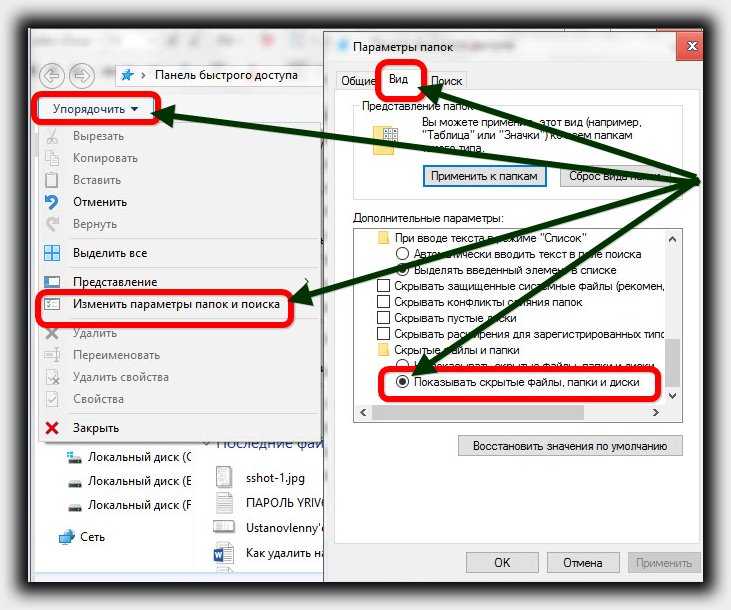

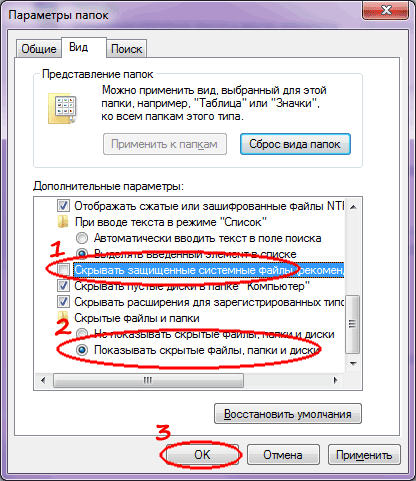




 Кликнув по нему выберите вариант «Крупные значки».
Кликнув по нему выберите вариант «Крупные значки».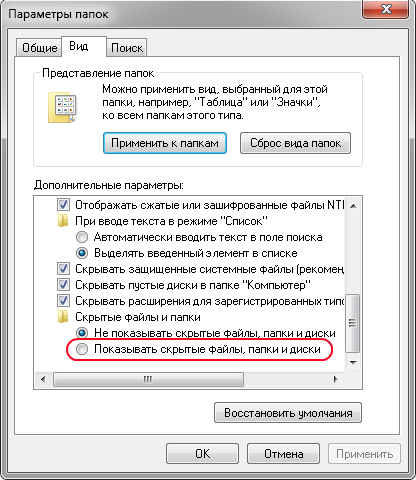
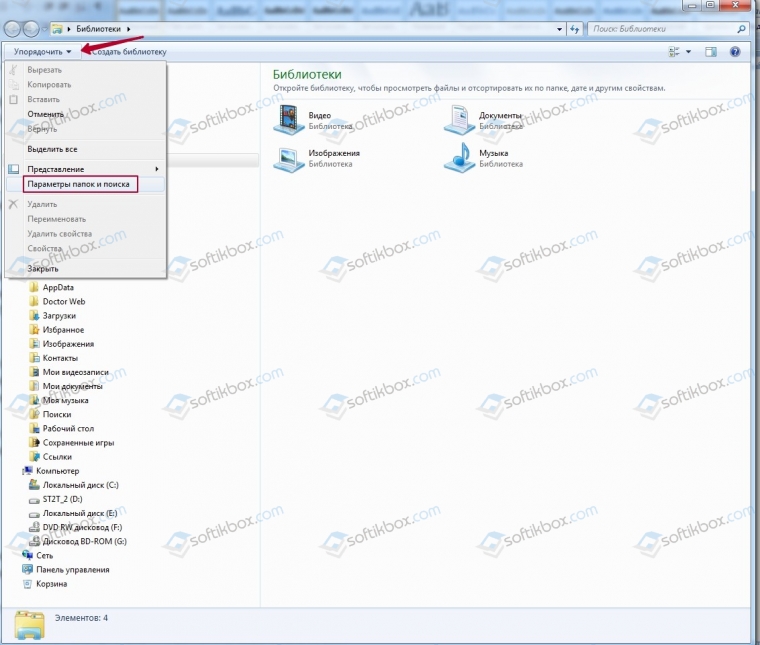 Именно на последний нам и нужно переключить опцию. После этого нужно нажать на кноку «Применить» , затем на «OK» .
Именно на последний нам и нужно переключить опцию. После этого нужно нажать на кноку «Применить» , затем на «OK» .


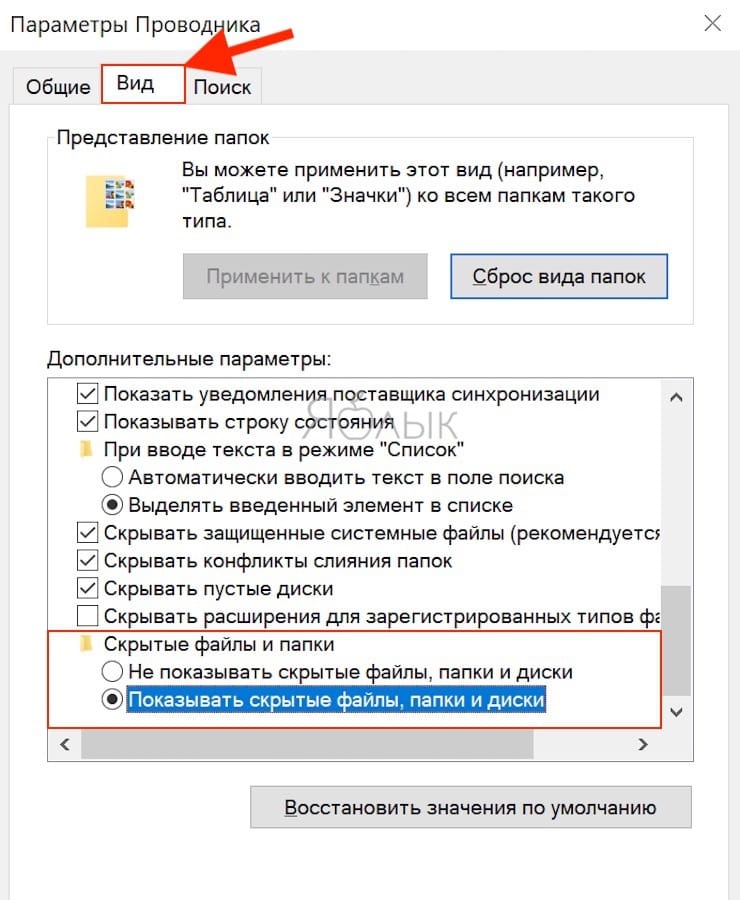
 Тогда невидимая папка будет обведена квадратом, по которому можно дважды кликнуть и открыть ее.
Тогда невидимая папка будет обведена квадратом, по которому можно дважды кликнуть и открыть ее.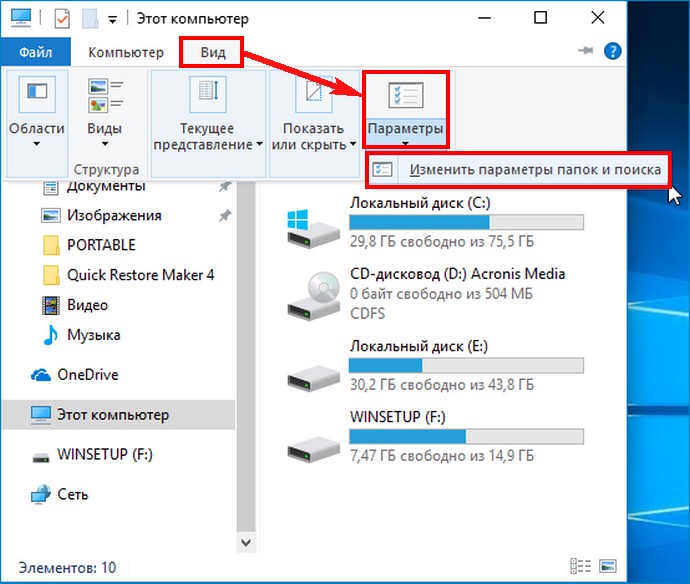
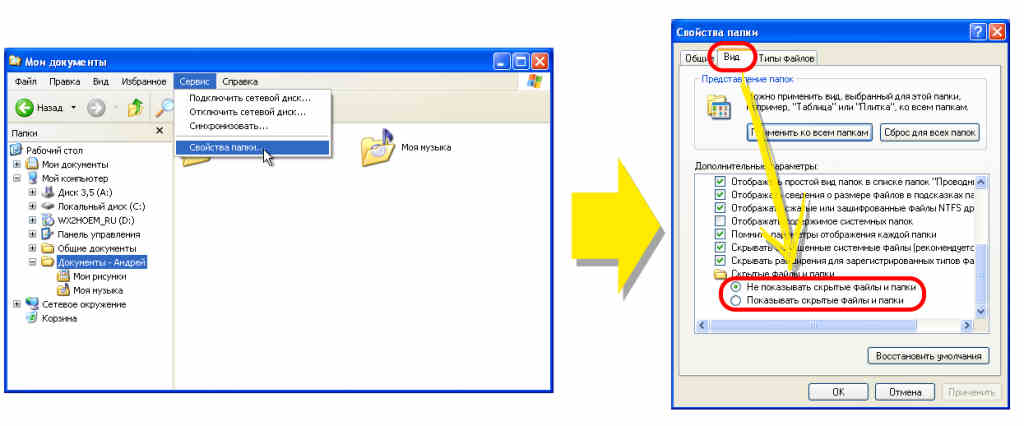
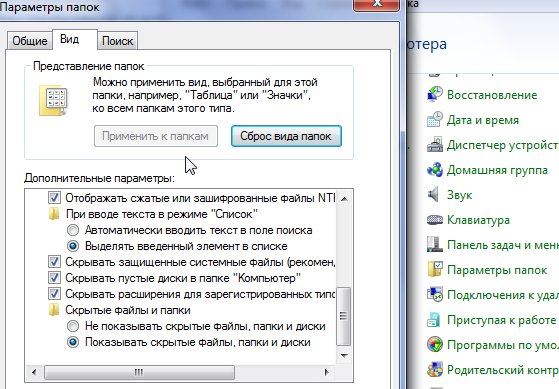 Пользователь, открывая эти дубликаты, сам того не подозревая, даёт вирусу распространиться по системе ещё дальше и глубже.
Пользователь, открывая эти дубликаты, сам того не подозревая, даёт вирусу распространиться по системе ещё дальше и глубже.